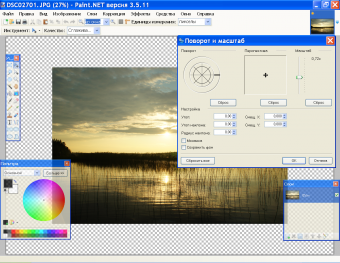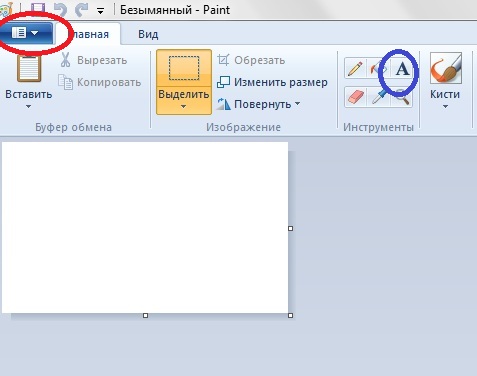Инструменты перемещения
В Paint.NET есть два инструмента перемещения: «Перемещение выделенной области» и «Перемещение области выделения». Первый перемещает пиксели в слое или выделенном фрагменте. Другой перемещает контур выделения так, чтобы он покрывал другой набор пикселей.
Инструмент «Перемещение выделенной области»Внимание! Очень важно понимать разницу между этими двумя инструментами перемещения.
- «Перемещение выделенной области» перемещает фактические пиксели под текущим выделением.
- «Перемещение области выделения» перемещает контур выделения, оставляя пиксели нетронутыми.
Этот инструмент позволяет перемещать, поворачивать и масштабировать выделенную область вместе с пикселями изображения, которые попали в эту область. Если этот инструмент активен, голубая подсветка области выделения (для лучшего отображения цвета) отключается.
Щелкните и перетащите, чтобы переместить пиксели в другое место.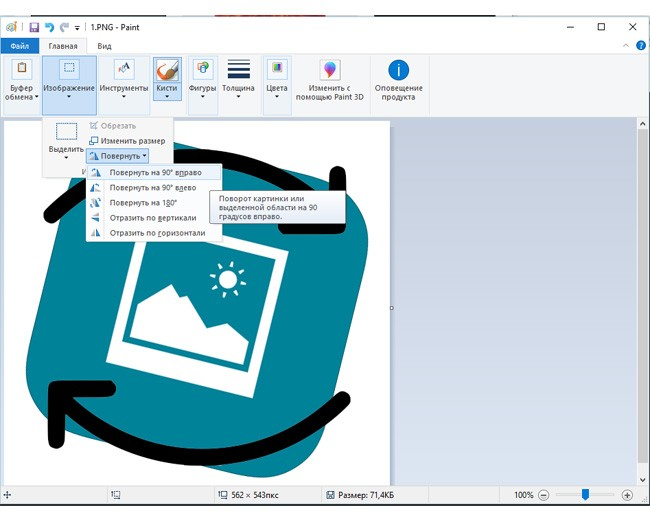 Как видно на изображении ниже, после перемещения пикселей вместо них остается область прозрачности. Это обозначено серо-белым рисунком шахматной доски.
Как видно на изображении ниже, после перемещения пикселей вместо них остается область прозрачности. Это обозначено серо-белым рисунком шахматной доски.
Инструмент «Перемещение области выделения»Важно! Когда пиксели перемещаются по слою, оставшийся узор в виде шахматной доски указывает на то, что область прозрачна. Узор — это визуальная подсказка, а не часть реального изображения.
Этот инструмент позволяет вам перемещать, поворачивать и масштабировать выделенную область, не изменяя положения пикселей изображения, попавших в эту область. Это бывает полезно для уточнения положения и размера области выбора. Если этот инструмент активен, голубая подсветка области выделения включена.
Первое, в чем вы должны убедиться, перед выбором одного из вышеупомянутых инструментов перемещения — что выделение активно. Чтобы узнать больше о том, как создавать и редактировать выделения ознакомьтесь со страницей «Инструменты выделения». Каждое перемещение, изменение размера и поворот, производимое над областью выделения добавляется в окно «Журнал», поэтому вы всегда сможете проследить изменения.
Каждое перемещение, изменение размера и поворот, производимое над областью выделения добавляется в окно «Журнал», поэтому вы всегда сможете проследить изменения.
При переключении на один из инструментов перемещения выделения, на углах и сторонах области выделения появляются управляющие маркеры, которые используются для управления преобразованиями формы и размера выделения или слоя.
Независимо от того, какой из инструментов перемещения выделения активен, вы можете выполнять любую из 4 операций (перемещение, перемещение копии выделения, изменение размера, вращение), которые детально описаны ниже. Все эти операции вы можете выполнять любое количество раз и в любом порядке, пока не достигните желаемого результата.
Курсор перемещенияПри изменении курсора на четырехстороннюю стрелку можно перетаскивать слой или активный выбор. Курсор видоизменяется, находясь внутри или снаружи выделения или слоя. Щелкните и перетащите значок левой кнопкой мыши, чтобы переместить выделение или слой в нужное место.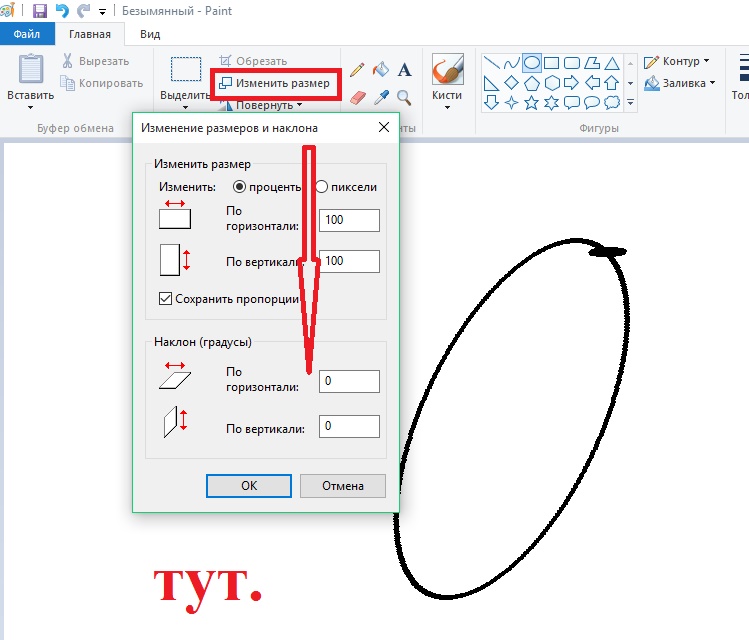
Когда отображается значок четырехсторонней стрелки, слой или активный выбор можно перетащить в новое место. Щелкните и перетащите значок левой кнопкой мыши, чтобы переместить выделение или слой.
ПеремещениеЧтобы переместить выделение (или выделенное) просто перетащите его с нажатой левой кнопкой мышки в любое другое место.
Перемещение копии выделенияВ Paint.NET вы можете перемещать копию выделения. Просто удерживайте клавишу Ctrl во время перемещения, изменения размера или перемещения управляющего маркера. Это обеспечит выполнение всех действий перемещения на копии текущего выделения.
Изменение размераНаведите курсор мыши на любой из управляющих маркеров границы выделения и он сменит вид на «руку». Нажмите левую кнопку мышки и перетащите выделение/выделенное.
Изменение размера выбранной областиИзменение размера области выделенияВращениеЧтобы сохранить исходные пропорции сторон, вы можете зажать клавишу Shift.
Если курсор расположен недалеко от ограничительного прямоугольника, он изменяется на двойную изогнутую стрелку.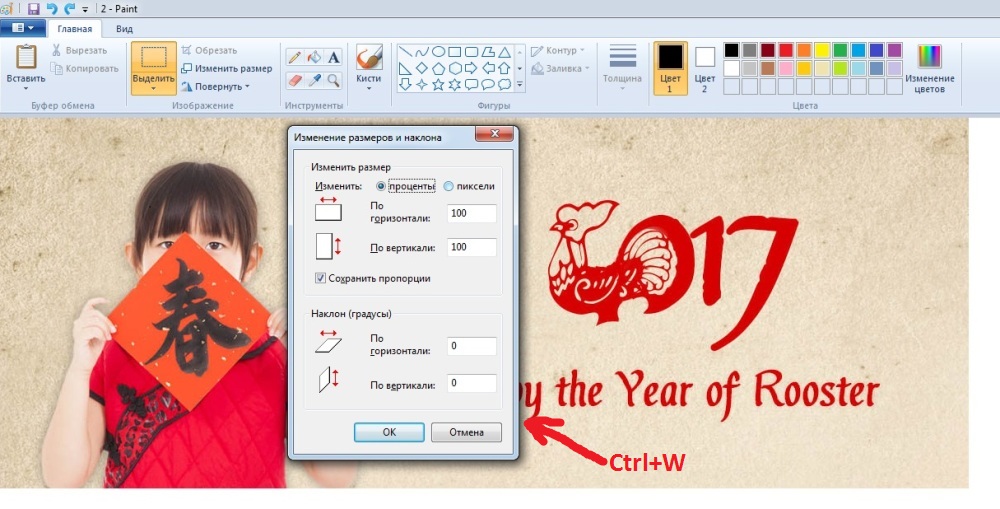 Эта двунаправленная стрелка курсора используется для указания возможности вращения. Щелкните левой кнопкой мыши и перетащите курсор, чтобы повернуть выделение или слой вокруг центра вращения.
Эта двунаправленная стрелка курсора используется для указания возможности вращения. Щелкните левой кнопкой мыши и перетащите курсор, чтобы повернуть выделение или слой вокруг центра вращения.
Внимание! Правая кнопка мыши всегда вызывает поворот — независимо от местоположения курсора.
Центр вращения выделения или слоя отображается при активации инструмента перемещения. Он выглядит как круг с крестиком и определяет точку поворота выделения при повороте.
Нажмите и перетащите точку поворота, чтобы переместить ее. Центр вращения может быть перемещен за пределы выделения или даже перемещен за пределы холста.
Поворот выделенной областиПоворот области выделенияВо время вращения угол поворота отображается в строке состояния. Ограничить угол поворота до 15 градусов можно, удерживая нажатой клавишу Shift во время вращения.
Как повернуть изображение в ворде. Как повернуть картинку на несколько градусов в Паинте (Paint), Microsoft office picture manager, Фотошоп (photoshop)
Вроде как простая задача, есть картинка, но ее внешний вид вас чуть-чуть не устраивает. Скажем вам надо отправить ее на печать, а при печати она выходит из принтера под небольшим углом, то есть не ровно относительно осей листа. В итоге смотрится все вкривь и вкось, а хочется, чтобы смотрелось нормально — ровно.
Скажем вам надо отправить ее на печать, а при печати она выходит из принтера под небольшим углом, то есть не ровно относительно осей листа. В итоге смотрится все вкривь и вкось, а хочется, чтобы смотрелось нормально — ровно.
Так вот, о том как повернуть картинку на несколько градусов, мы и поговорим в нашей статье. Вначале мы разберем программы которые наиболее часто встречаются у рядовых пользователей, это Паинте (Paint), Microsoft office picture manager, а затем еще упомянем и о специализированной программе для редактирования картинок о Фотошоп (Photoshop)
Как повернуть картинку на 90, 180, несколько градусов в Паинте (Paint)
Итак начнем с Паинта (Paint), эта программа есть у всех по умолчанию, а значит ею можно воспользоваться в первую очередь. Единственное, о чем нам надо сразу сказать вам, так это то, что повернуть картинку с помощью Паинта (Paint) на несколько градусов не удастся. Зато у него есть функция трансформации по диагонали, то есть если вам надо повернуть картинку на 1-2 градуса, то такая трансформация хотя и исказит картинку, но вполне может сойти вместо функции поворота.
1. Если вам необходимо отредактировать лишь часть картинки, то используем иконку «Выделить», с помощью которой и выделяем тот фрагмент картинки, который подлежит редактированию. Если надо повернуть всю картинку, то переходим сразу к пункту 2.
Также это меню можно вызвать нажав на поле картинки на левую кнопку мышки, появится тоже самое.
Второй вариант это немного исказить, трансформировать картинку по диагоналям. Также в этом случае картинку можно масштабировать. Выбираем иконку «Изменить размер» или нажимаем сочетание клавиш Ctrl+W. В итоге появляется такая рамка.
Осталось выбрать масштаб или наклон и принять, нажав кнопку «Ок». Все, готово! Это основные способы редактирования картинки по поворотам, которые доступны в Паинте (Paint). Теперь разбираем наши альтернативы дальше.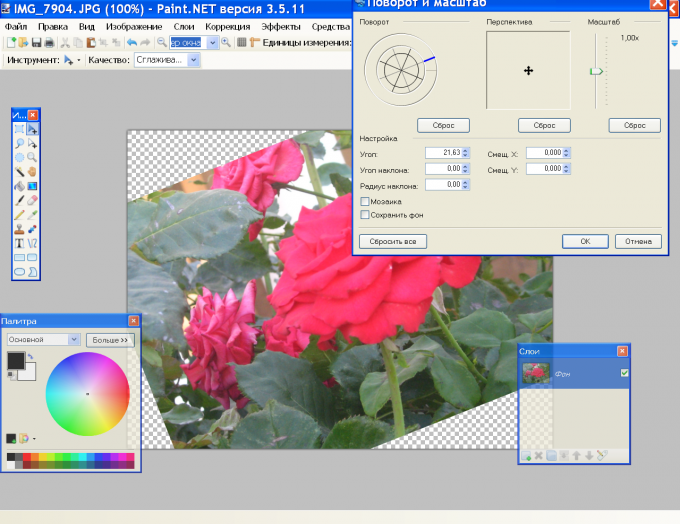
Как повернуть картинку на 90, 180, несколько градусов в Microsoft office picture manager
Если у вас установлена программа и Микрософт Офис, а именно Microsoft office picture manager, то это уже полноценный вариант для поворота картинок на несколько градусов. Сделать это можно так. Открываем картинку в этой программе и нажимаем иконку показанную на картинке 1. С помощью этой опции можно повернуть на 90 градусов и соответственно кратно этой величине.
Если же нужно повернуть на несколько градумов, то выбираем иконку «Рисунок», затем «Повернуть и отразить»…
Появляется меню справа. Здесь и необходимо будет выставить на сколько градусов вы хотите повернуть картинку.
Все, готово! Следующий вариант для тех, у кого есть довольно профессиональная программа редактирования изображений — Фотошоп (photoshop), но кто ее пока еще осваивает.
Как повернуть картинку на 90, 180, несколько градусов в Фотошоп (photoshop)
Самый простой способ поворота будет такой. Выбираем «Инструмент прямоугольная область», смотрите под цифрой 1. Выделяем область подлежащую редактированию.
Выбираем «Инструмент прямоугольная область», смотрите под цифрой 1. Выделяем область подлежащую редактированию.
Заходим вверху в меню «Редактирование» => Произвольная трансформация.
Далее берем за край картинки и поворачиваем. То есть левой кнопкой мышки подводим к краешку картинки и поворачиваем по или против часовой стрелки. Вот так будет меняться картинка. Вверху будет показан угол наклона.
Также пункт «Произвольная трансформация» можно вызвать нажав на картинке, после ее выделения с помощью «Инструмента прямоугольной области», левой кнопкой мышки.
Подводя итог…
Первое, все картинки которые вы видите выше можно увеличить, кликнув по ним. Так что все можно посмотреть в более хорошем качестве, а значит лучше понять, что и куда… Второе, лишь начиная с использования Микрософт Офис и программ более высокого уровня, можно полноценно повернуть картинку на несколько градусов. Паинт на самом деле не дает пользователю такой возможности, но использовать преломление можно для незначительного редактирования отклонений.
Приветствую!
Текст, что пишется в редакторе Ворд, можно дополнить и разнообразить вставленным рисунком или картинкой. Подобрав и вставив желанную картинку, вы впоследствии решили её немного отредактировать. В данном материале мы расскажем о инструменте, который позволит вам повернуть вставленное изображение, причём направление и угол вы можете гибко настроить.
Поворачиваем изображение в Word
1) Нажмите мышкой по ранее вставленному изображению. В результате оно будет выделено, отобразятся границы, а в верхнем меню будет подсвечен блок Работа с рисунками
2) В отобразившемся дополнительном меню в блоке Упорядочить наведите курсов и кликните по кнопке Повернуть .
3) В отобразившемся выпадающем меню осуществите выбор направления (угла), в котором вы желаете повернуть картинку.
Ежели предложенные в этом меню варианты вас не устроят, то можно открыть дополнительное окно, в котором имеется возможность задать более точные параметры поворота.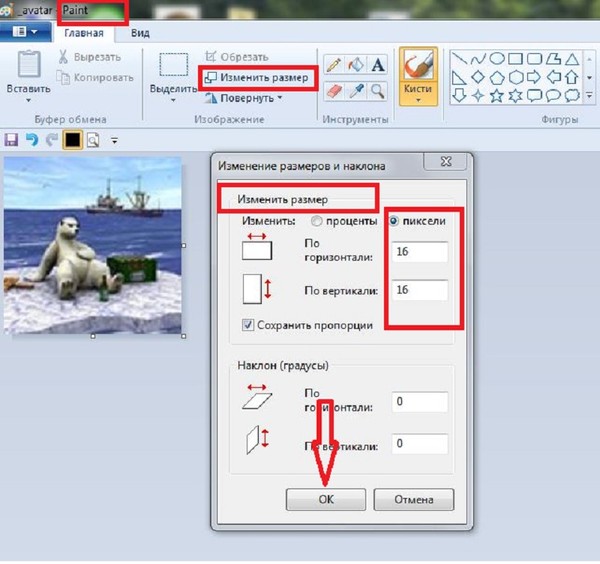 Для этого нажмите на пункт Другие параметры поворота…
Для этого нажмите на пункт Другие параметры поворота…
В отобразившемся окне в блоке Поворот впишите требуемое значение разворота картинки.
4) В результате вы решите поставленную задачу и повернёте желаемый рисунок в нужную сторону и\или под определённым углом.
Произвольный поворот изображения в Ворд
Если точность поворота не так важна, то вы можете быстро в визуальном режиме повернуть вставленное в документ Word изображение.
1) Нажав на изображение, оно будет выделено, появятся соответствующие границы, которые визуально очерчивают изображение.
2) Очерчивание выделенного изображения не только выделяет изображение, демонстрируя его границы, но и позволяет осуществлять управление им. В середине верхней части границы имеется зелёная точка (или символ поворота). Наведите на него мышку, а после зажмите левую клавишу. В результате движения курсора, картинка будет разворачиваться.
3) Выбрав оптимальный разворот, отпустите левую клавишу мышки. Разворот изображения будет осуществлён.
Разворот изображения будет осуществлён.
Вывод
Как видите, разворот изображения в редакторе Microsoft Word осуществляется достаточно легко. Теперь вы сможете наиболее оптимально расположить и развернуть желаемое изображение, тем самым повысив комфорт восприятия написанного вами документа.
Если у вас остались вопросы, вы можете задать их в комментариях.
Работая с документами в текстовом редакторе MS Word, может возникнуть не только необходимость правильного редактирования и форматирования текста в Ворде . В документе могут встречаться различные картинки. Хорошо, если их можно оставить без изменений. Но что делать, если нужно сохранить одну на компьютер, чтобы была возможность отредактировать ее, или повернуть на определенный угол?
Статью, как сохранить картинку с Ворда на компьютер , можно прочесть, перейдя по ссылке. А сейчас давайте разберемся, как можно перевернуть рисунок. Для этого можно выбрать произвольный угол, задать определенное значение или отобразить его по горизонтальной или вертикальной оси.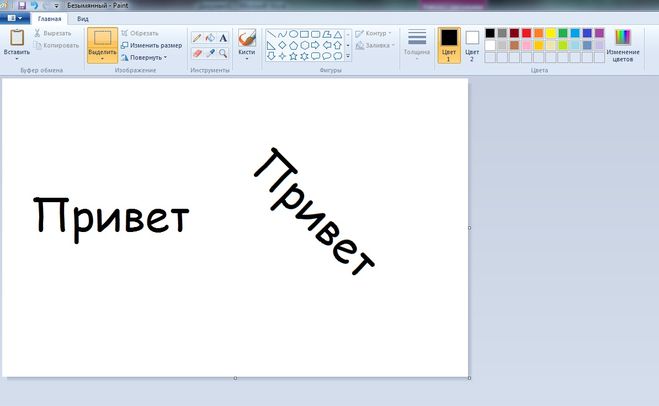
Поворот картинки
Если у Вас нет каких-либо ограничений, и сделать поворот можно как угодно, главное, чтобы в тексте красиво смотрелось, тогда выделите картинку, кликнув по ней мышкой. По ее краям появятся маркеры, а вверху зеленая точка. Данный пример подойдет для тех, у кого установлен Ворд 2010 и 2013.
Нажмите левой кнопкой мышки по зеленой точке – при этом указатель мышки примет вид круговой стрелочки. Поверните изображение, как Вам хочется, перемещая мышку. Во время этого, на блеклом эскизе можно увидеть, как будет смотреться оно повернутым.
Затем отпустите левую кнопку мыши, и все будет сделано.
Если у Вас установлен Ворд 2016, тогда, после выделения изображения, вверху сразу появится круговая стрелка. Нажмите на нее и, не отпуская левой кнопки мыши, поворачивайте на нужный угол.
Поворачиваем рисунок зеркально или на 90 градусов
Если Вам нужно выполнить поверот именно на 90 градусов, тогда такой точности добиться первым способом будет не просто.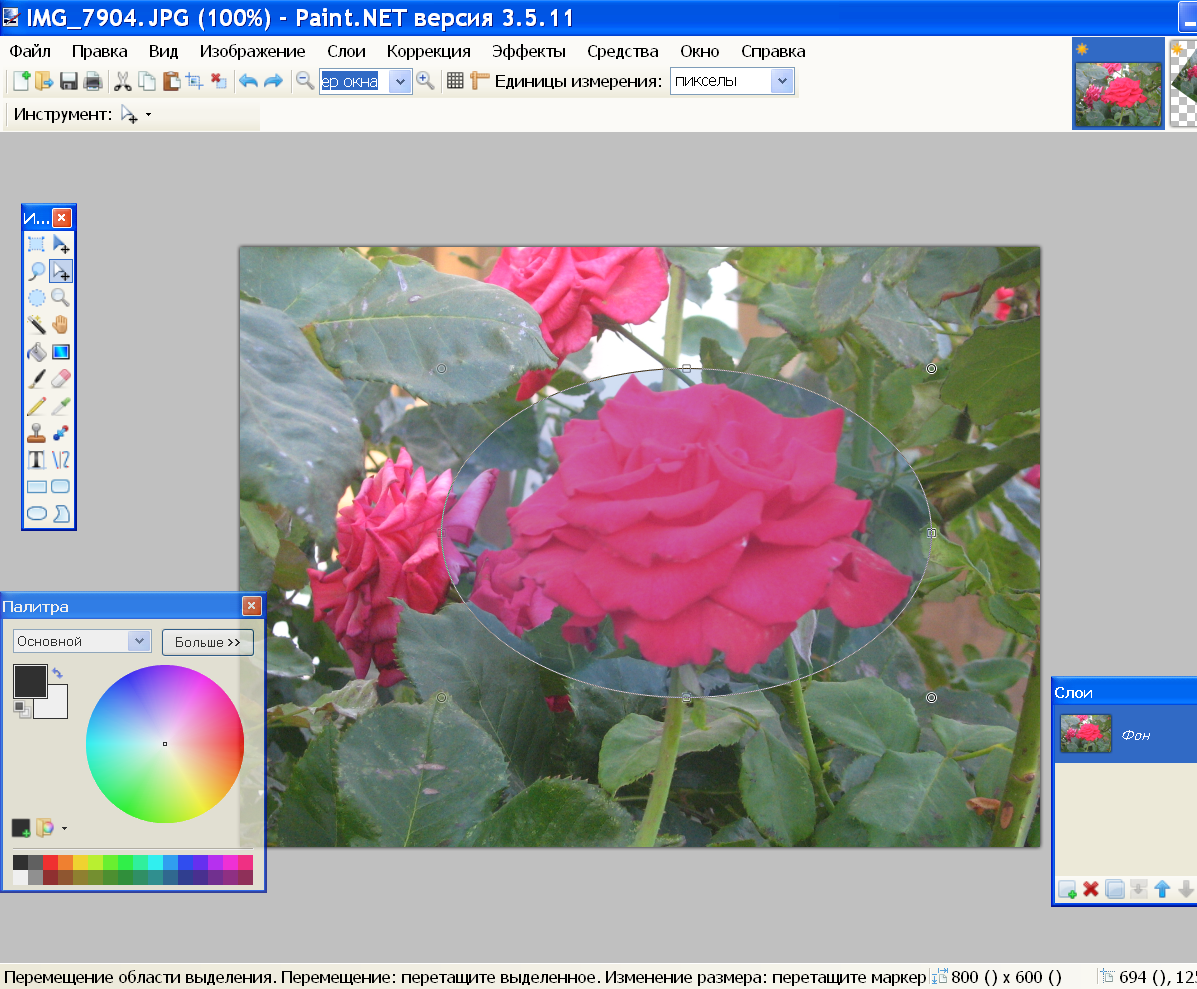 Поэтому выделите картинку и вверху перейдите на вкладку «Работа с рисунками»
– «Формат»
. В группе «Упорядочить»
нажмите на кнопочку «Поворот»
– на ней нарисованы треугольники. Дальше выберите из открывшегося списка нужный пункт и кликните по нему.
Поэтому выделите картинку и вверху перейдите на вкладку «Работа с рисунками»
– «Формат»
. В группе «Упорядочить»
нажмите на кнопочку «Поворот»
– на ней нарисованы треугольники. Дальше выберите из открывшегося списка нужный пункт и кликните по нему.
Здесь, помимо угла 90 градусов, можно перевернуть изображение зеркально, или отразить его по горизонтальной оси.
В MS Word 2016 все делается точно так же. Только группа, в которой находится кнопочка «Поворот» , называется «Упорядочение» .
Поворачиваем рисунок на определенный угол
Для этого выделите его, перейдите на вкладку «Работа с рисунками» – «Формат» , нажмите на кнопку «Повернуть» и выберите из списка пункт «Другие параметры поворота» .
Откроется окно «Разметка» . В нем, в разделе «Поворот» , в соответствующем поле укажите любое значение от 0 до 360, то есть выберите угол. Затем нажмите «ОК» и рисунок будет повернут.
В Ворде 2016 данное окно открывается так же, только называется оно «Макет».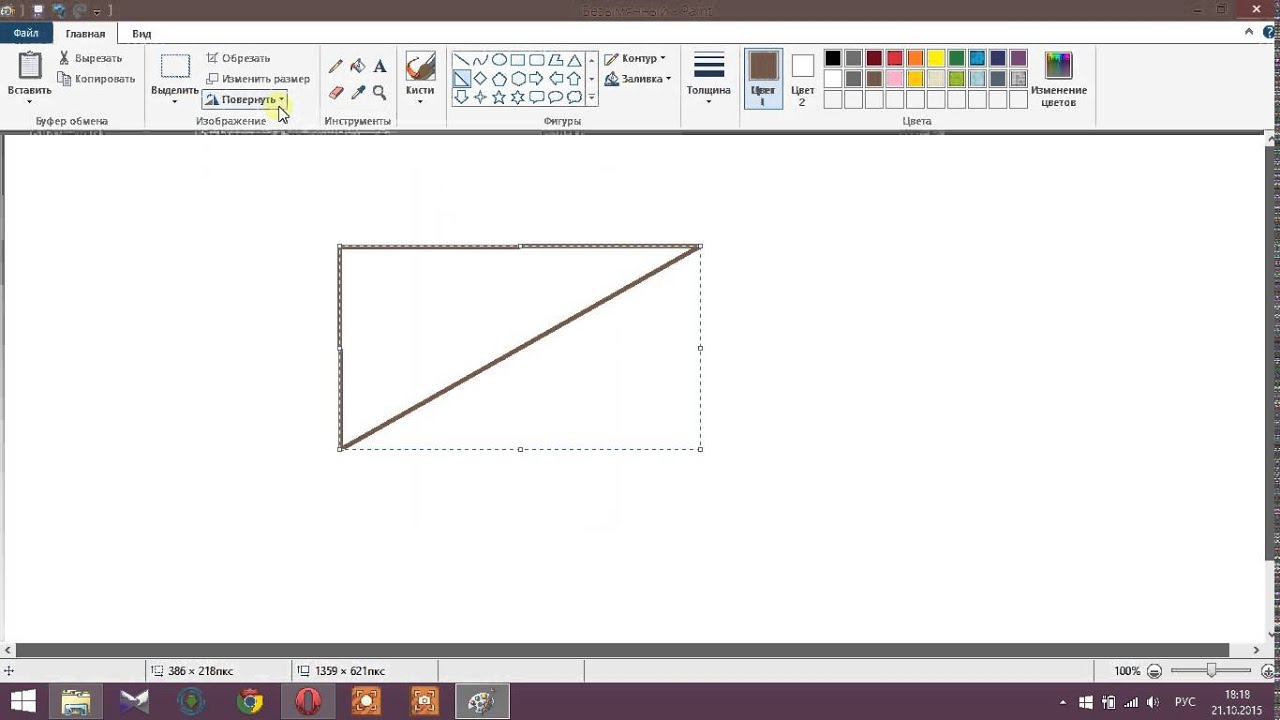
Поворачивайте изображения и оформляйте свои документы согласно правилам, или просто делайте так, чтобы документы в Ворд с картинками и текстом было интересно смотреть.
Оценить статью:При вставке рисунков, может возникнуть необходимость повернуть или отразить рисунок в ворде. В этой статье вы узнаете, несколькими способами, а также, как зеркально повернуть рисунок в ворде . Обратите внимание, что поворот рисунка в ворде не повлияет на исходный файл, который хранится на вашем компьютере.
Как повернуть рисунок на градусы в ворде
- повернуть . Если вам нужно вставить рисунок, нажмите , чтобы узнать, как это сделать.
Как повернуть рисунок в Word — Выбор рисунка, который нужно повернуть
- Перейдите на вкладку «Формат » в верхней части окна в разделе «Работа с рисунками ».
Как повернуть рисунок в Word — Работа с рисунками, вкладка Формат
- Нажмите кнопку «Повернуть » в разделе «Упорядочение
» в правой части ленты.

- Затем выберите как вы хотите повернуть рисунок в ворде .
Как повернуть рисунок в Word — Повернуть рисунок в ворде
Как вы заметили по умолчанию есть несколько параметров, чтобы повернуть рисунок на 90 градусов вправо, влево, отразить рисунок по вертикали и по горизонтали.
Если вы хотите повернуть рисунок на другую величину, например, повернуть рисунок на 45 градусов в ворде , нажмите кнопку «Другие параметры поворота ». Появится следующее окно, в котором вы можете указать на сколько градусов необходимо повернуть рисунок в ворде .
Как повернуть рисунок в Word — Повернуть рисунок на 45 градусов в ворде
В поле «Поворот » введите значение количеству градусов, на которое вы хотите повернуть рисунок. Затем нажмите кнопку ОК в нижней части окна, чтобы применить поворот к рисунку.
Как повернуть рисунок в ворде используя мышь
- Выберите рисунок, который вы хотите повернуть.
 В верхней части выделенного рисунка появится маркер в виде круговой стрелки. С помощью данного маркера можно повернуть рисунок в ворде .
В верхней части выделенного рисунка появится маркер в виде круговой стрелки. С помощью данного маркера можно повернуть рисунок в ворде .
Как повернуть рисунок в Word — Маркер поворота рисунка в ворде
- Для того чтобы повернуть рисунок, нажмите на маркер и перетащите его в том направлении, в котором вы хотите повернуть рисунок . Чтобы повернуть изображение в шагом в 15 градусов, удерживайте клавишу Shift во время поворота.
Как повернуть рисунок в Word — Повернуть рисунок на 15 градусов в ворде
Как повернуть рисунок зеркально в ворде
- Выберите рисунок в ворде, который вы хотите зеркально повернуть .
Как повернуть рисунок в Word — Выбор рисунка, который нужно зеркально повернуть
- Перейдите на вкладку «Формат » и нажмите кнопку «Повернуть ».
Как повернуть рисунок в Word — Кнопка Повернуть рисунок
- Выберите как вы хотите зеркально повернуть рисунок в ворде:
- Отразить рисунок сверху вниз (отразить по горизонтали)
- Отразить рисунок слева направо (отразить по вертикали)
Как повернуть рисунок в Word — Зеркально повернуть рисунок в ворде
- Например, если вы выберите «Отразить слева направо », вы получите следующий результат:
Как повернуть рисунок в Word -Повернуть зеркально рисунок в ворде
В этой статье вы узнали несколько способов, как повернуть рисунок в ворде , и как зеркально повернуть рисунок .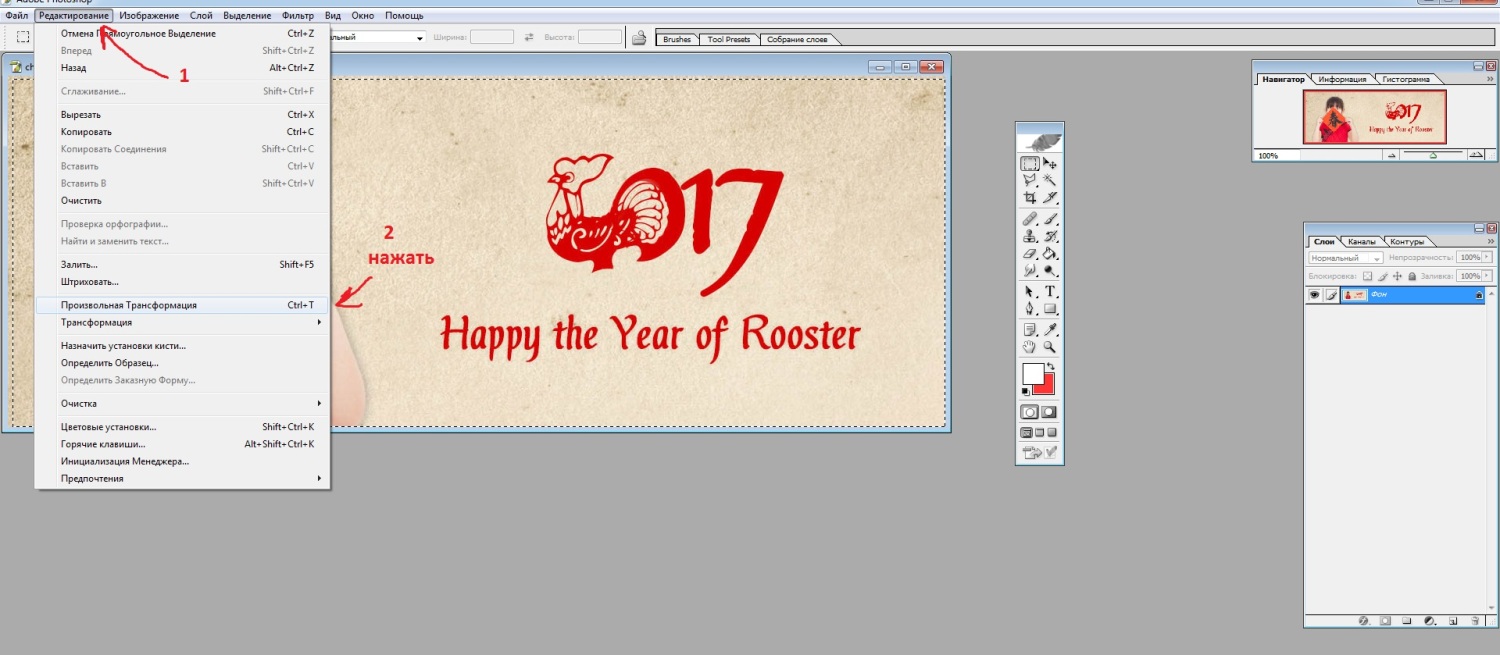
Здравствуйте, друзья! В прошлой статье мы научились со своего жёсткого диска, из интернета, а так же, копию экрана. Но этого мало, если Вы хотите создать качественный проект. Благо, разработчики придумали для нас множество инструментов по работе с изображениями!
Сегодня разбираемся с ними и пробуем применять.
Когда на листе есть картинка – кликните по ней, чтобы выделить. На ленте появится вкладка Формат , которая и содержит большинство настроек для изображений в Ворде. И вот какие возможности она нам предоставляет.
Изменение и коррекция изображений в Ворде
Удаление фона рисунка
Вот уж чего не ожидал от Ворда – так это возможности удаления фона. Конечно, это не Photoshop, но все же, работает неплохо. Так вот, чтобы удалить фон рисунка, кликните Формат – Изменение – Удалить фон .
Откроется окно редактирования, где программа предложит свой предварительный вариант изображения без фона.
Та часть, которую Word посчитал фоном, будет залита цветом. Вы можете управлять результатом, для чего на ленте появятся кнопки:
Вы можете управлять результатом, для чего на ленте появятся кнопки:
- Пометить области для сохранения (знак «+») – выберите этот инструмент и кликайте в тех местах, которые удалять не нужно
- Пометить области для удаления (знак «-») – этим инструментом, наоборот, кликайте на областях для удаления
- Удалить пометку – удаляет Ваш маркер сохранения или удаления
- Отменить все изменения – отменяет все действия и выходит в обычный режим работы
- Сохранить изменения – применяет все изменения и удаляет фон
Вот, что в итоге у меня получилось. Конечно, не идеал, но прекрасно работает, когда основной рисунок достаточно гладкий.
Художественная коррекция рисунков в Word
Если рисунок недостаточно резкий, яркий или контрастный , воспользуйтесь автоматической корректировкой. Нажмите на ленте Коррекция и выберите один из предложенных вариантов коррекции.
Если ни один из них Вас не устроил – настройте вручную.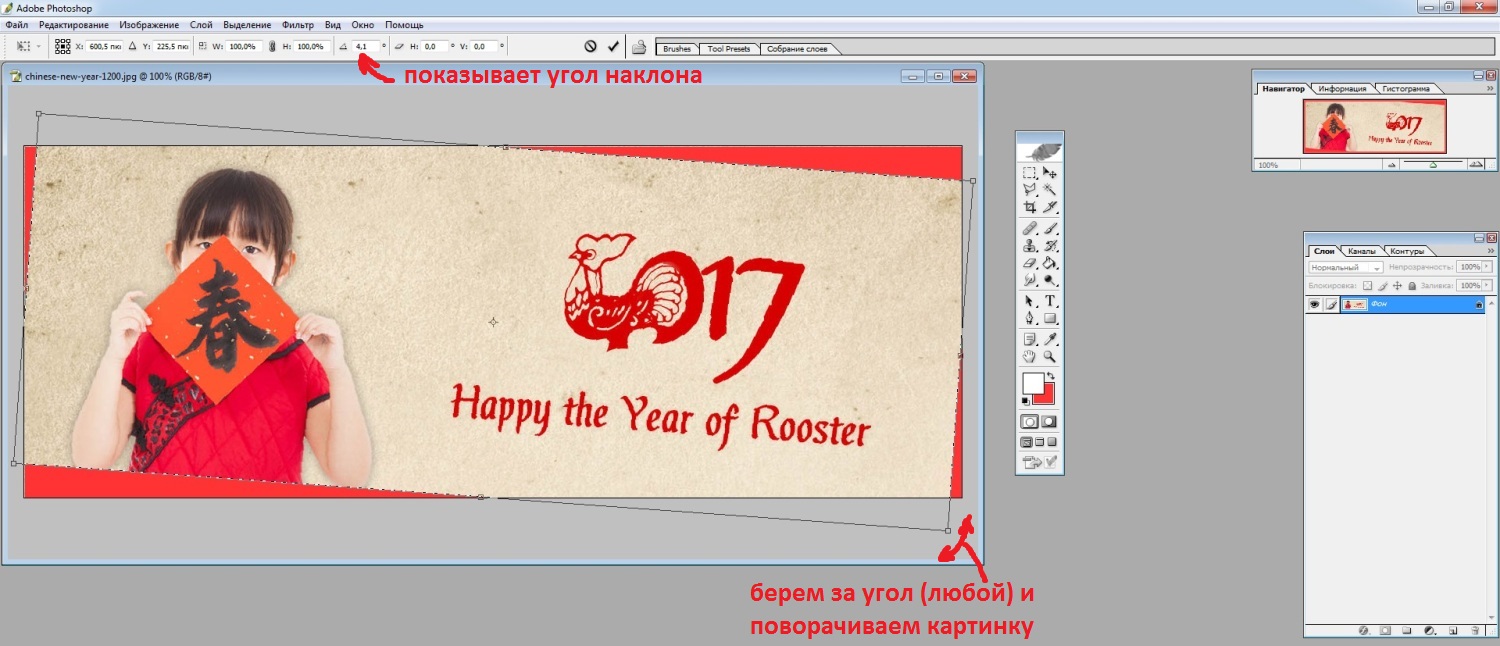 Под галереей нажмите Параметры коррекции рисунка
и в дополнительном меню выполните точную настройку. Какие показатели устанавливать – рекомендаций не дам, смотрите на своё изображение и экспериментируйте, достигайте наилучшего результата, по Вашему мнению.
Под галереей нажмите Параметры коррекции рисунка
и в дополнительном меню выполните точную настройку. Какие показатели устанавливать – рекомендаций не дам, смотрите на своё изображение и экспериментируйте, достигайте наилучшего результата, по Вашему мнению.
Настройки цвета картинки
Это один из самых творческих инструментов программы. С его помощью Вы можете регулировать насыщенность и оттенки цветов, или вовсе перекрасить изображение.
Как это часто бывает, Эксель предложит Вам галерею готовых результатов, но даст возможность настраивать и вручную в списке меню:
- Другие варианты – позволяет выбрать практически любой цвет для перекрашивания
- Установить прозрачный цвет . На экране появляется специальное перо, с помощью которого можно выбрать цвет на вашем рисунке. Выбранный цвет станет прозрачным
- Параметры цвета рисунка – открывается меню с гибкими настройками всех перечисленных выше параметров. Здесь Вы можете добиться именно того результата, который задумали
Цветовая корректировка изображений может сделать Ваш документ более привлекательным и эффектным, а так же исключает необходимость использования других программ для улучшения изображений.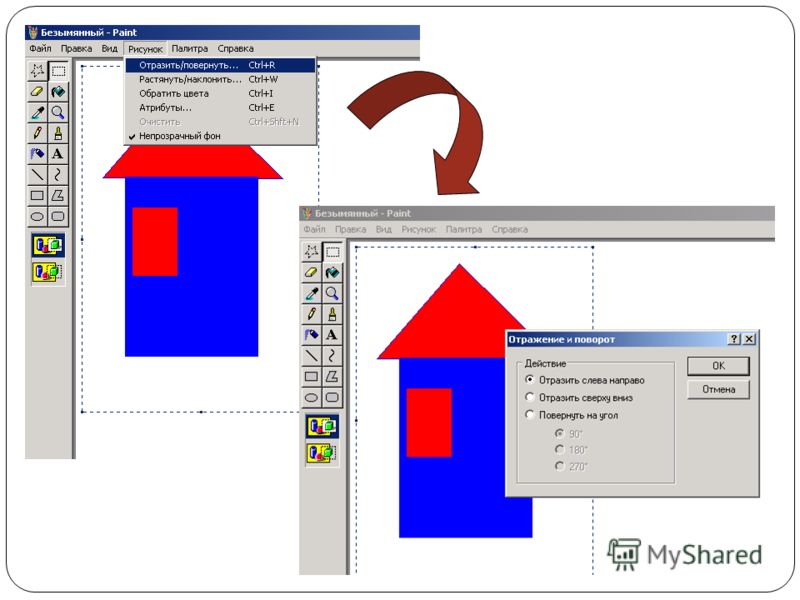 Например, Photoshop.
Например, Photoshop.
Художественные эффекты в Word
Интересный результат дают художественные эффекты. Чтобы стилизовать картинку – кликните на ленте Формат – Изменение – Художественные эффекты . Можете выбрать в галерее один из эффектов.
Сжатие рисунка
В больших документах каждый мегабайт на счету. Если Ваш документ состоит из сотен страниц, в нем много изображений – он занимает много дискового пространства. Его сложно отправить по электронной почте и опубликовать в сети.
Для исправления такой ситуации, можно воспользоваться сжатием изображений. Для этого кликните на ленте Формат – Изменение – Сжать рисунки . В открывшемся окне выберите разрешение картинки и параметры сжатия, руководствуясь подсказками программы.
Замена рисунка
Если оказалось, что вставленный рисунок не подходит – замените его. Для этого нажмите Формат – Изменение – Изменить рисунок
. Будет открыто стандартное окно вставки рисунка. Сделайте свой выбор для замены.
Сброс настроек рисунка
Чтобы отменить все настройки, которые Вы делали с изображением в Ворде, нажмите на ленте нажмите Формат – Изменение – Восстановить рисунок .
Стилизация изображений в Ворде
Стили изображений нужны для быстрой настройки отображения. С их помощью можно картинки можно более гармонично вписать в пространство листа.
Галерея стилей
Найдите галерею стилей на ленте в блоке Формат – Стили рисунков . Нажмите стрелку Вниз для, чтобы развернуть на экране все стили. Выберите подходящий и кликните по его миниатюре. В большинстве случаев, такого действия достаточно, чтобы задать хороший стиль.
Настройка границы рисунка
По умолчанию все изображения вставляются без рамки. Это можно исправить с помощью кнопки на ленте: Формат – Стили рисунков – Граница рисунка
Кликните по кнопке, чтобы увидеть доступные настройки:
- Цвета темы – выбираете цвет рамки из стандартных для Вашей темы
- Стандартные цвета – цвет рамки из списка самых популярных
- Другие цвета контура – Выбрать цвет из широкой палитры Word
- Толщина – выберите толщину линии рамки
- Штрихи – выберите способ начертания рамки.
 Например, сплошная линия, точки, пунктир, штрих-пунктир и т.п.
Например, сплошная линия, точки, пунктир, штрих-пунктир и т.п. - Если нажать Другие линии , появится боковое меню, в котором можно более тонко настроить рамки
Выбор эффектов
Нажав на ленте Формат – Стили рисунков – Эффекты для рисунка , можно применять к изображению отдельные предустановленные настройки:
- Заготовка – сделать изображение объемной фигурой с эффектами из последующих пунктов
- Тень – добавить различные эффекты тени
- Отражение – стилизация с помощью отражений
- Подсветка – подсвечивает картинку выбранным цветом
- Сглаживание – размывает контур изображения
- Рельеф – добавляет картинке объем
- Поворот объемной фигуры – поворачивает изображение вокруг различных осей
Макет рисунка
Этот инструмент превращает изображение в элемент схемы. Лучше всего проиллюстрировать его работу:
Упорядочение изображения на листе
Этот блок команд нужен для того, чтобы правильно расположить на листе изображение.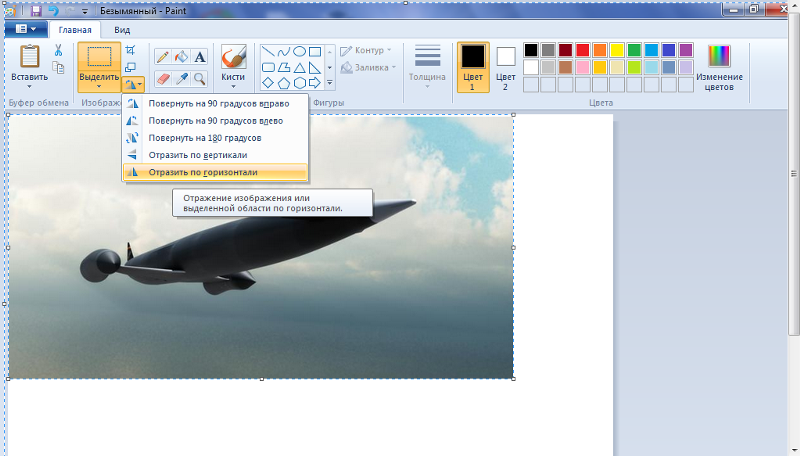 Он состоит из нескольких блоков, которые мы последовательно рассмотрим.
Он состоит из нескольких блоков, которые мы последовательно рассмотрим.
Положение рисунка на листе
Чтобы изменить положение объекта на листе, найдите на ленте команду Формат – Упорядочение – Положение . Выберите из предложенных вариантов.
Обтекание рисунка текстом
Этот параметр указывает обтекает ли текст рисунок, и если обтекает, то как. Способ обтекания можно выбрать на ленте: Формат – Упорядочение – Обтекание текстом .
Команды взаимного расположения изображений
Когда на листе несколько изображений, их упорядочивают в том числе, друг относительно друга. При этом, одни накладываются на другие, поскольку были позже добавлены в документ. Объекты перекрывают друг друга при наложении, но этими процессами можно управлять с помощью таких инструментов:
Поворот и отражение изображений
Для того, чтобы повернуть изображение, можно вращать его с помощью маркера поворота. Об этом я рассказывал в прошлой статье о вставке изображений.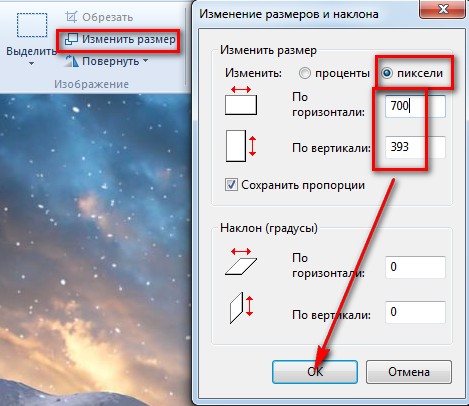 Но есть в Excel и специальные инструменты . Кликните на ленте Формат – Упорядочение – Повернуть объекты
.
Но есть в Excel и специальные инструменты . Кликните на ленте Формат – Упорядочение – Повернуть объекты
.
Выберите из предложенных вариантов поворота, или нажмите Другие параметры поворота , чтобы выполнить гибкую настройку поворота.
Обрезка изображения в Word
Обрезка изображения в Ворде делается так же, как и в большинстве приложений, работающих в Microsoft Windows.
Кликните Формат – Размер – Обрезка , вокруг изображения появится рамка с маркерами. Тяните мышью за эти маркеры, чтобы выбрать область обрезки.
Чтобы задать дополнительные опции обрезки – кликните на стрелке вниз, под кнопкой Обрезка.
Изменение размера картинки
Изменить размер картинки можно растягиванием за маркеры на рамке. При этом, пропорции изображения могут быть нарушены. Однако, можно поступить иначе. Найдите на ленте блок Формат – Размер
. Там, в полях Высота фигуры
и Ширина фигуры
укажите точные размеры своего объекта. При этом, пропорции картинки сохранятся.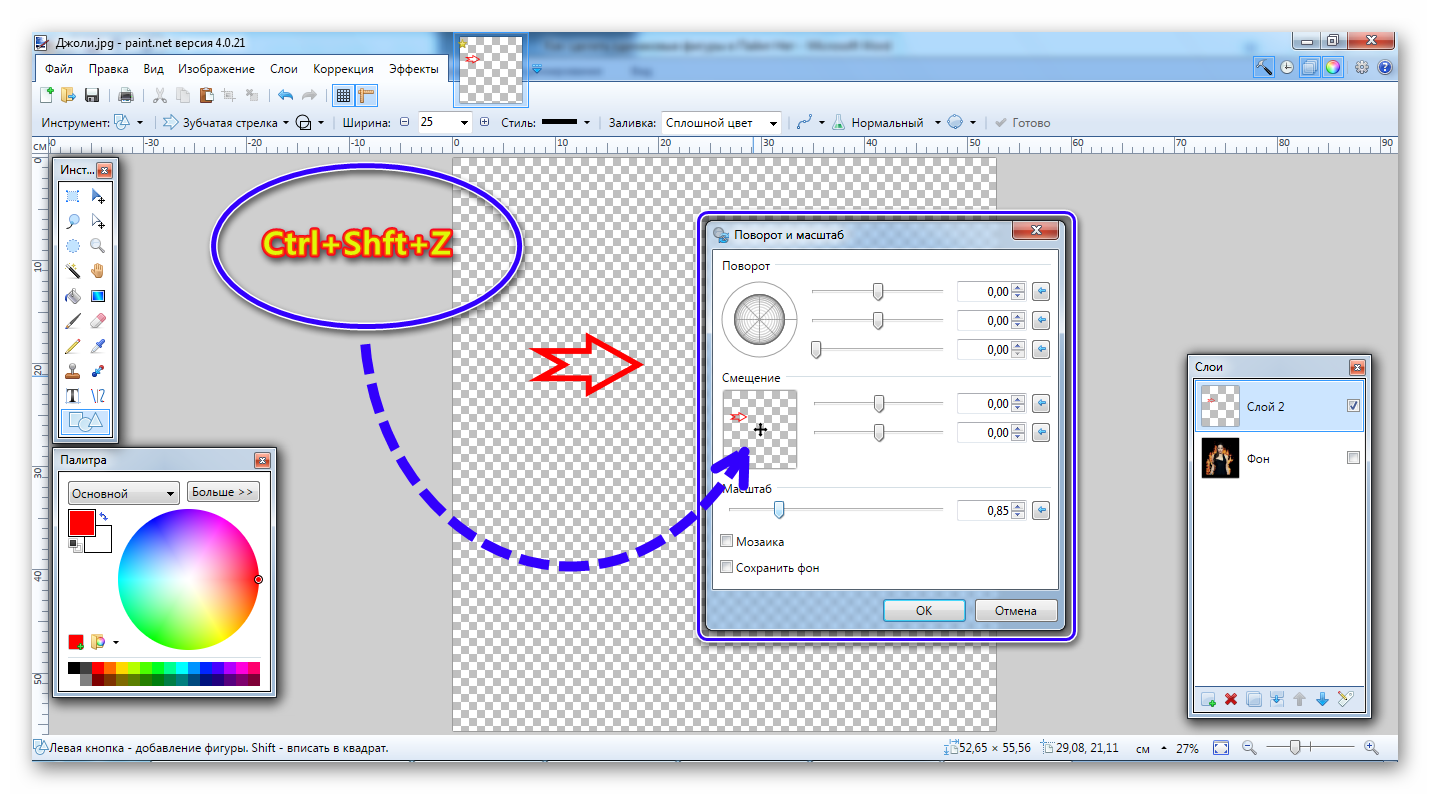
Вот и всё на сегодня о работе с изображениями. Спасибо, что дочитали этот длинный текст до конца. Думаю, он был для Вас полезным, и можно с чистой совестью приступать к более сложным объектам Word. Потому, следующий пост будет о .. До встречи!
Поворот рисунка в ворде на 90 градусов. Как повернуть картинку на несколько градусов в Паинте (Paint), Microsoft office picture manager, Фотошоп (photoshop)
Работая с документами в текстовом редакторе MS Word, может возникнуть не только необходимость правильного редактирования и форматирования текста в Ворде . В документе могут встречаться различные картинки. Хорошо, если их можно оставить без изменений. Но что делать, если нужно сохранить одну на компьютер, чтобы была возможность отредактировать ее, или повернуть на определенный угол?
Статью, как сохранить картинку с Ворда на компьютер , можно прочесть, перейдя по ссылке. А сейчас давайте разберемся, как можно перевернуть рисунок. Для этого можно выбрать произвольный угол, задать определенное значение или отобразить его по горизонтальной или вертикальной оси.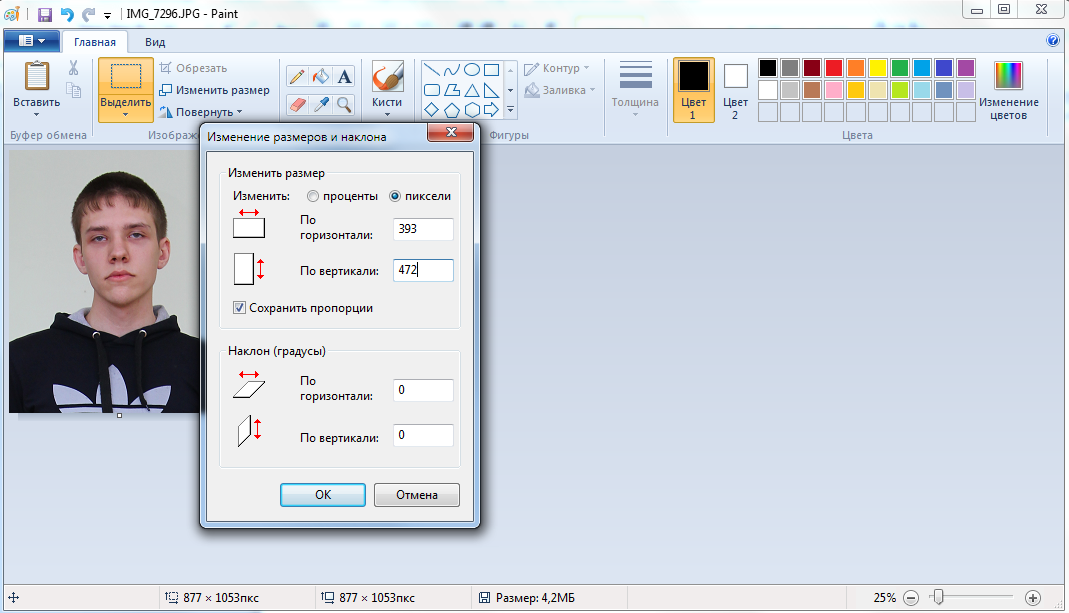
Поворот картинки
Если у Вас нет каких-либо ограничений, и сделать поворот можно как угодно, главное, чтобы в тексте красиво смотрелось, тогда выделите картинку, кликнув по ней мышкой. По ее краям появятся маркеры, а вверху зеленая точка. Данный пример подойдет для тех, у кого установлен Ворд 2010 и 2013.
Нажмите левой кнопкой мышки по зеленой точке – при этом указатель мышки примет вид круговой стрелочки. Поверните изображение, как Вам хочется, перемещая мышку. Во время этого, на блеклом эскизе можно увидеть, как будет смотреться оно повернутым.
Затем отпустите левую кнопку мыши, и все будет сделано.
Если у Вас установлен Ворд 2016, тогда, после выделения изображения, вверху сразу появится круговая стрелка. Нажмите на нее и, не отпуская левой кнопки мыши, поворачивайте на нужный угол.
Поворачиваем рисунок зеркально или на 90 градусов
Если Вам нужно выполнить поверот именно на 90 градусов, тогда такой точности добиться первым способом будет не просто.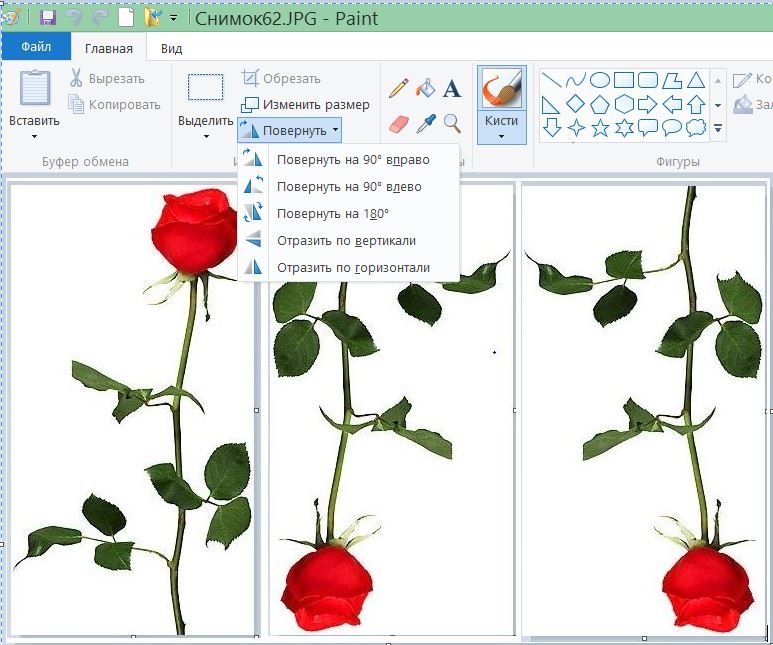 Поэтому выделите картинку и вверху перейдите на вкладку «Работа с рисунками»
– «Формат»
. В группе «Упорядочить»
нажмите на кнопочку «Поворот»
– на ней нарисованы треугольники. Дальше выберите из открывшегося списка нужный пункт и кликните по нему.
Поэтому выделите картинку и вверху перейдите на вкладку «Работа с рисунками»
– «Формат»
. В группе «Упорядочить»
нажмите на кнопочку «Поворот»
– на ней нарисованы треугольники. Дальше выберите из открывшегося списка нужный пункт и кликните по нему.
Здесь, помимо угла 90 градусов, можно перевернуть изображение зеркально, или отразить его по горизонтальной оси.
В MS Word 2016 все делается точно так же. Только группа, в которой находится кнопочка «Поворот» , называется «Упорядочение» .
Поворачиваем рисунок на определенный угол
Для этого выделите его, перейдите на вкладку «Работа с рисунками» – «Формат» , нажмите на кнопку «Повернуть» и выберите из списка пункт «Другие параметры поворота» .
Откроется окно «Разметка» . В нем, в разделе «Поворот» , в соответствующем поле укажите любое значение от 0 до 360, то есть выберите угол. Затем нажмите «ОК» и рисунок будет повернут.
В Ворде 2016 данное окно открывается так же, только называется оно «Макет».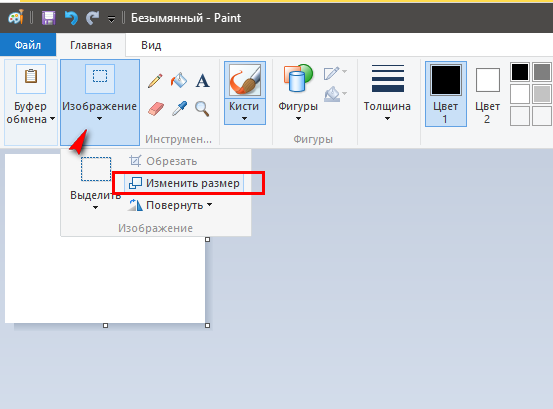
Поворачивайте изображения и оформляйте свои документы согласно правилам, или просто делайте так, чтобы документы в Ворд с картинками и текстом было интересно смотреть.
Оценить статью:В Ворде изо дня в день по всему миру создаётся огромное количество текстовых документов. У кого-то это отчет по работе, дипломная, реферат, курсовая работа. И каждый второй пользователь сталкивается с добавлением картинок в документ. Хотя многие по мере своих возможностей или незнании опускают данный момент. Ведь это только кажется, что вставка картинки занимает длительное время. А если вдруг понадобится сделать зеркальное отражение картинки, то более взрослое поколение, вероятно попросит знакомого или близкого человека о помощи, а может и вовсе пропустит этот шаг, ссылаясь на нехватку времени. Давайте, вместе разберёмся с нагрянувшей проблемой.
Отражение картинки «зеркально»
Зеркально отобразить рисунок можно с помощью следующих шагов. Изначально вставьте картинку в документ Ворд:
Чтобы отразить изображение нужно:
Горизонтальное отражение рисунка
Бывают ситуации, когда необходимо сменить направление рисунка.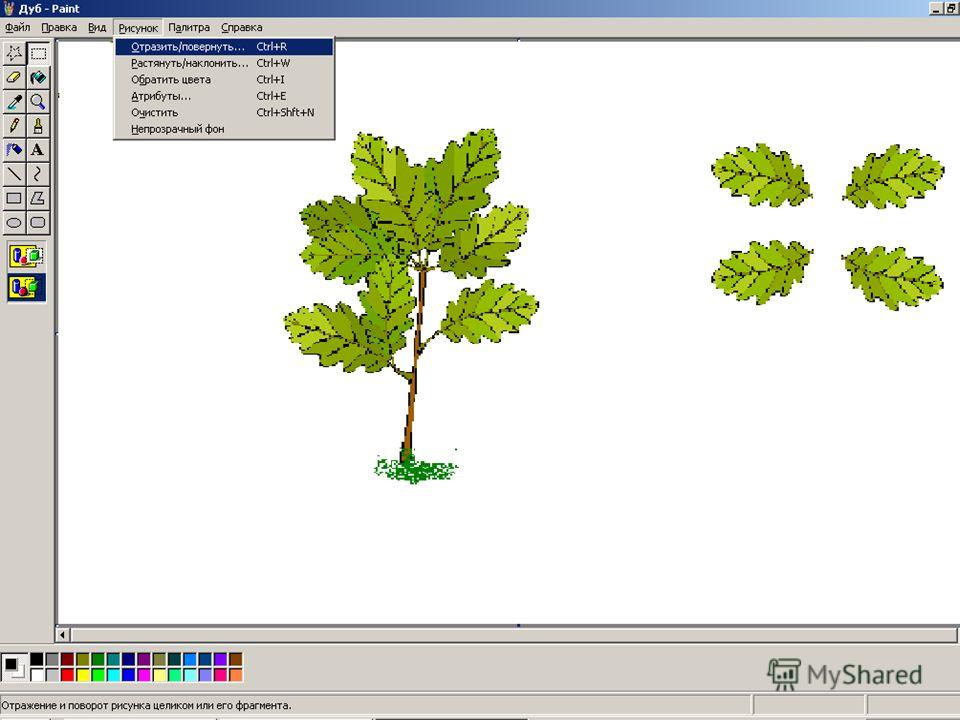 В данном случае, необходимо сменить направление дедушки мороза в левую сторону. Чтобы отразить картинку по горизонтали нужно сделать следующее:
В данном случае, необходимо сменить направление дедушки мороза в левую сторону. Чтобы отразить картинку по горизонтали нужно сделать следующее:
Примечание. Если нужно расположить две картинки рядом с исходным результатом как на скриншоте выше, надо скопировать картинку и потом уже задавать нужное отражение.
Настройка для зеркального отображения рисунка
Для достижения нужного эффекта во время отражения фото можно настроить все параметры вручную. Кликнув по фото, перейдите во вкладку «Формат».
В окне «Формат рисунка» установите нужный вид «Заготовки», к примеру «Среднее… касание».
Примечание. Отзеркалить фото можно со смещением на несколько пунктов от оригинального рисунка, для этого нужно выбрать вариант «Отражение в 4 пт или 8 пт».
Любой сдвиг можно наблюдать даже при открытом активном окне «Формат рисунка». Для этого сдвиньте окно параметров левее или правее от изображения, что находится на листе документа Ворд.
При вставке рисунков, может возникнуть необходимость повернуть или отразить рисунок в ворде.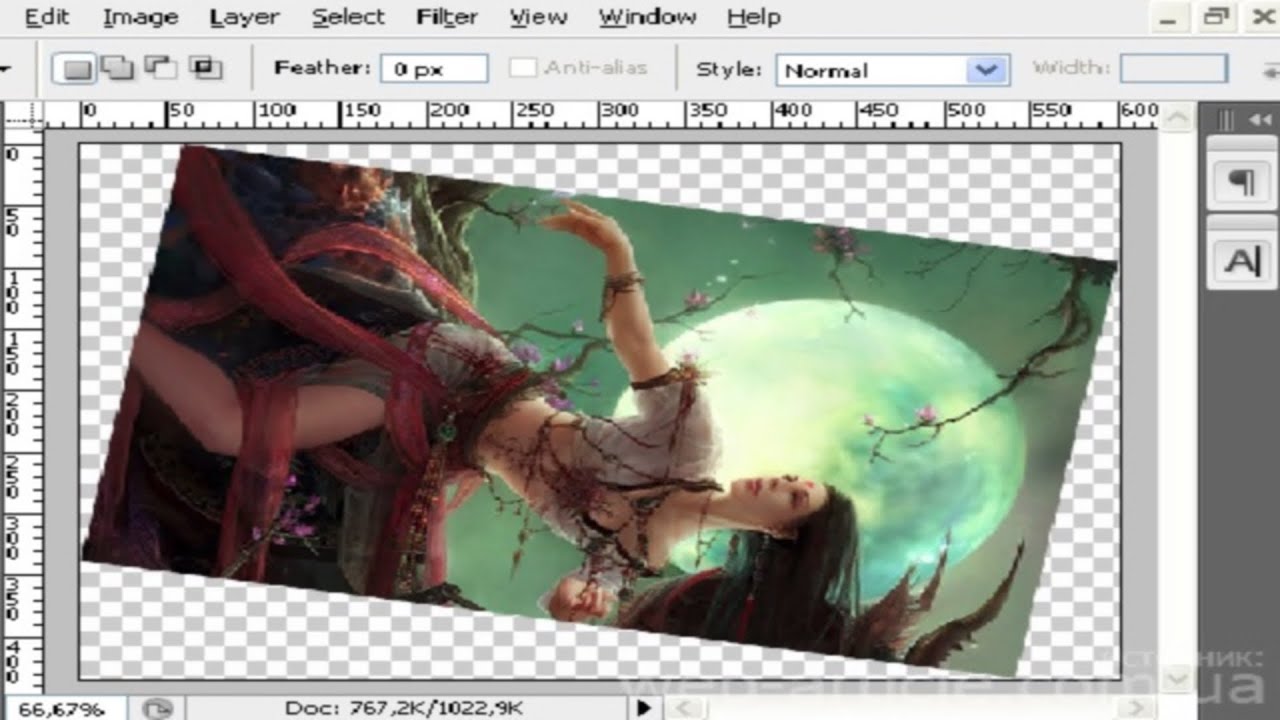 В этой статье вы узнаете, несколькими способами, а также, как зеркально повернуть рисунок в ворде . Обратите внимание, что поворот рисунка в ворде не повлияет на исходный файл, который хранится на вашем компьютере.
В этой статье вы узнаете, несколькими способами, а также, как зеркально повернуть рисунок в ворде . Обратите внимание, что поворот рисунка в ворде не повлияет на исходный файл, который хранится на вашем компьютере.
Как повернуть рисунок на градусы в ворде
- повернуть . Если вам нужно вставить рисунок, нажмите , чтобы узнать, как это сделать.
Как повернуть рисунок в Word — Выбор рисунка, который нужно повернуть
- Перейдите на вкладку «Формат » в верхней части окна в разделе «Работа с рисунками ».
Как повернуть рисунок в Word — Работа с рисунками, вкладка Формат
- Нажмите кнопку «Повернуть » в разделе «Упорядочение » в правой части ленты.
- Затем выберите как вы хотите повернуть рисунок в ворде .
Как повернуть рисунок в Word — Повернуть рисунок в ворде
Как вы заметили по умолчанию есть несколько параметров, чтобы повернуть рисунок на 90 градусов вправо, влево, отразить рисунок по вертикали и по горизонтали.
Если вы хотите повернуть рисунок на другую величину, например, повернуть рисунок на 45 градусов в ворде , нажмите кнопку «Другие параметры поворота ». Появится следующее окно, в котором вы можете указать на сколько градусов необходимо повернуть рисунок в ворде .
Как повернуть рисунок в Word — Повернуть рисунок на 45 градусов в ворде
В поле «Поворот » введите значение количеству градусов, на которое вы хотите повернуть рисунок. Затем нажмите кнопку ОК в нижней части окна, чтобы применить поворот к рисунку.
Как повернуть рисунок в ворде используя мышь
- Выберите рисунок, который вы хотите повернуть. В верхней части выделенного рисунка появится маркер в виде круговой стрелки. С помощью данного маркера можно повернуть рисунок в ворде .
Как повернуть рисунок в Word — Маркер поворота рисунка в ворде
- Для того чтобы повернуть рисунок, нажмите на маркер и перетащите его в том направлении, в котором вы хотите повернуть рисунок .
 Чтобы повернуть изображение в шагом в 15 градусов, удерживайте клавишу Shift
во время поворота.
Чтобы повернуть изображение в шагом в 15 градусов, удерживайте клавишу Shift
во время поворота.
Как повернуть рисунок в Word — Повернуть рисунок на 15 градусов в ворде
Как повернуть рисунок зеркально в ворде
- Выберите рисунок в ворде, который вы хотите зеркально повернуть .
Как повернуть рисунок в Word — Выбор рисунка, который нужно зеркально повернуть
- Перейдите на вкладку «Формат » и нажмите кнопку «Повернуть ».
Как повернуть рисунок в Word — Кнопка Повернуть рисунок
- Выберите как вы хотите зеркально повернуть рисунок в ворде:
- Отразить рисунок сверху вниз (отразить по горизонтали)
- Отразить рисунок слева направо (отразить по вертикали)
Как повернуть рисунок в Word — Зеркально повернуть рисунок в ворде
- Например, если вы выберите «Отразить слева направо », вы получите следующий результат:
Как повернуть рисунок в Word -Повернуть зеркально рисунок в ворде
В этой статье вы узнали несколько способов, как повернуть рисунок в ворде , и как зеркально повернуть рисунок .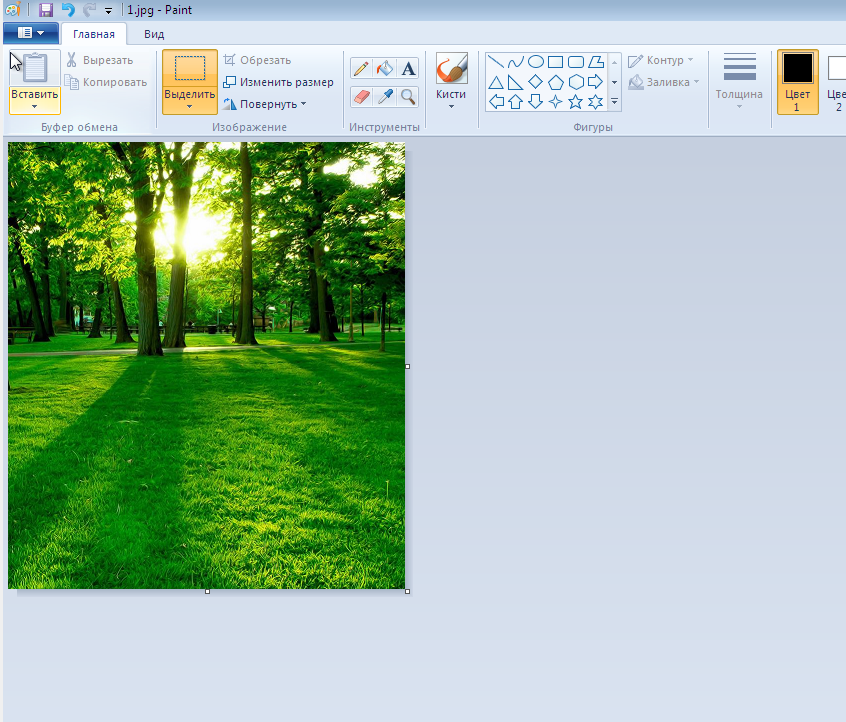
Приветствую!
Текст, что пишется в редакторе Ворд, можно дополнить и разнообразить вставленным рисунком или картинкой. Подобрав и вставив желанную картинку, вы впоследствии решили её немного отредактировать. В данном материале мы расскажем о инструменте, который позволит вам повернуть вставленное изображение, причём направление и угол вы можете гибко настроить.
Поворачиваем изображение в Word
1) Нажмите мышкой по ранее вставленному изображению. В результате оно будет выделено, отобразятся границы, а в верхнем меню будет подсвечен блок Работа с рисунками . В данном блоке кликните мышкой по кнопке Формат , дабы открыть дополнительно меню.
2) В отобразившемся дополнительном меню в блоке Упорядочить наведите курсов и кликните по кнопке Повернуть .
3) В отобразившемся выпадающем меню осуществите выбор направления (угла), в котором вы желаете повернуть картинку.
Ежели предложенные в этом меню варианты вас не устроят, то можно открыть дополнительное окно, в котором имеется возможность задать более точные параметры поворота. Для этого нажмите на пункт Другие параметры поворота…
Для этого нажмите на пункт Другие параметры поворота…
В отобразившемся окне в блоке Поворот впишите требуемое значение разворота картинки.
4) В результате вы решите поставленную задачу и повернёте желаемый рисунок в нужную сторону и\или под определённым углом.
Произвольный поворот изображения в Ворд
Если точность поворота не так важна, то вы можете быстро в визуальном режиме повернуть вставленное в документ Word изображение.
1) Нажав на изображение, оно будет выделено, появятся соответствующие границы, которые визуально очерчивают изображение.
2) Очерчивание выделенного изображения не только выделяет изображение, демонстрируя его границы, но и позволяет осуществлять управление им. В середине верхней части границы имеется зелёная точка (или символ поворота). Наведите на него мышку, а после зажмите левую клавишу. В результате движения курсора, картинка будет разворачиваться.
3) Выбрав оптимальный разворот, отпустите левую клавишу мышки.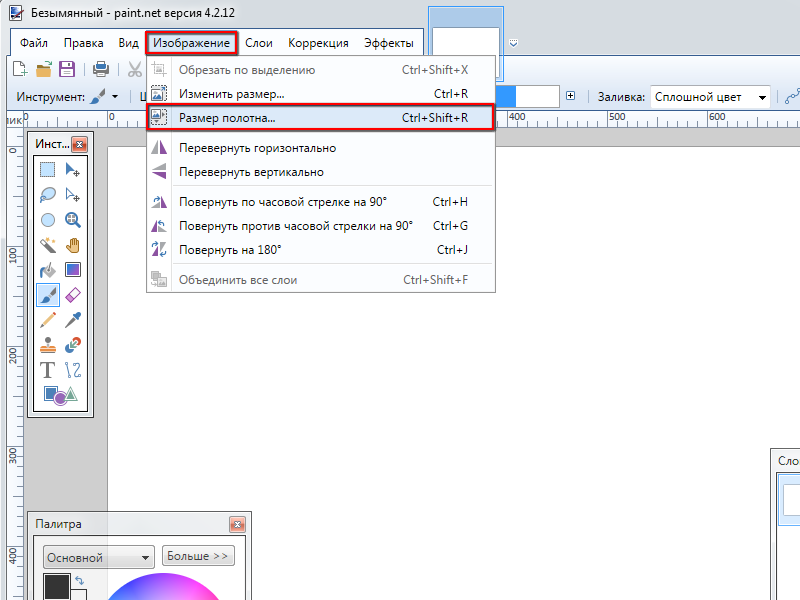 Разворот изображения будет осуществлён.
Разворот изображения будет осуществлён.
Вывод
Как видите, разворот изображения в редакторе Microsoft Word осуществляется достаточно легко. Теперь вы сможете наиболее оптимально расположить и развернуть желаемое изображение, тем самым повысив комфорт восприятия написанного вами документа.
Если у вас остались вопросы, вы можете задать их в комментариях.
Вроде как простая задача, есть картинка, но ее внешний вид вас чуть-чуть не устраивает. Скажем вам надо отправить ее на печать, а при печати она выходит из принтера под небольшим углом, то есть не ровно относительно осей листа. В итоге смотрится все вкривь и вкось, а хочется, чтобы смотрелось нормально — ровно.
Так вот, о том как повернуть картинку на несколько градусов, мы и поговорим в нашей статье. Вначале мы разберем программы которые наиболее часто встречаются у рядовых пользователей, это Паинте (Paint), Microsoft office picture manager, а затем еще упомянем и о специализированной программе для редактирования картинок о Фотошоп (Photoshop)
Как повернуть картинку на 90, 180, несколько градусов в Паинте (Paint)
Итак начнем с Паинта (Paint), эта программа есть у всех по умолчанию, а значит ею можно воспользоваться в первую очередь.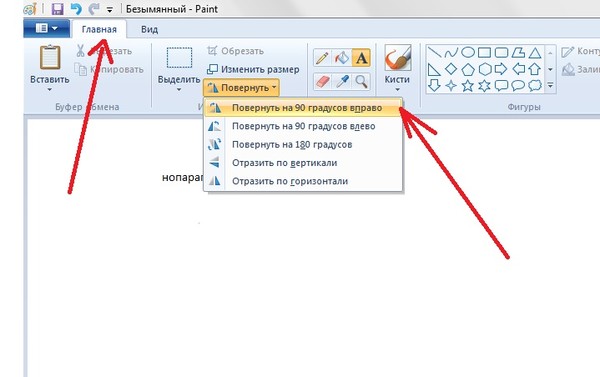 Единственное, о чем нам надо сразу сказать вам, так это то, что повернуть картинку с помощью Паинта (Paint) на несколько градусов не удастся. Зато у него есть функция трансформации по диагонали, то есть если вам надо повернуть картинку на 1-2 градуса, то такая трансформация хотя и исказит картинку, но вполне может сойти вместо функции поворота. А теперь чтобы было понятнее о чем мы, расскажем о всем предметно и подробнее.
Единственное, о чем нам надо сразу сказать вам, так это то, что повернуть картинку с помощью Паинта (Paint) на несколько градусов не удастся. Зато у него есть функция трансформации по диагонали, то есть если вам надо повернуть картинку на 1-2 градуса, то такая трансформация хотя и исказит картинку, но вполне может сойти вместо функции поворота. А теперь чтобы было понятнее о чем мы, расскажем о всем предметно и подробнее.
1. Если вам необходимо отредактировать лишь часть картинки, то используем иконку «Выделить», с помощью которой и выделяем тот фрагмент картинки, который подлежит редактированию. Если надо повернуть всю картинку, то переходим сразу к пункту 2.
2. Нажимаем на иконку «Повернуть» и поворачиваем картинку на 90 или 180 градусов
Также это меню можно вызвать нажав на поле картинки на левую кнопку мышки, появится тоже самое.
Второй вариант это немного исказить, трансформировать картинку по диагоналям. Также в этом случае картинку можно масштабировать.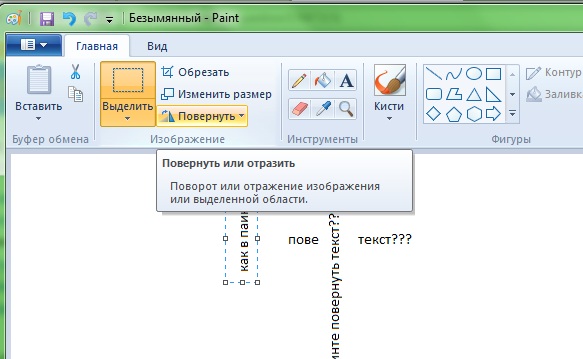 Выбираем иконку «Изменить размер» или нажимаем сочетание клавиш Ctrl+W. В итоге появляется такая рамка.
Выбираем иконку «Изменить размер» или нажимаем сочетание клавиш Ctrl+W. В итоге появляется такая рамка.
Осталось выбрать масштаб или наклон и принять, нажав кнопку «Ок». Все, готово! Это основные способы редактирования картинки по поворотам, которые доступны в Паинте (Paint). Теперь разбираем наши альтернативы дальше.
Как повернуть картинку на 90, 180, несколько градусов в Microsoft office picture manager
Если у вас установлена программа и Микрософт Офис, а именно Microsoft office picture manager, то это уже полноценный вариант для поворота картинок на несколько градусов. Сделать это можно так. Открываем картинку в этой программе и нажимаем иконку показанную на картинке 1. С помощью этой опции можно повернуть на 90 градусов и соответственно кратно этой величине.
Если же нужно повернуть на несколько градумов, то выбираем иконку «Рисунок», затем «Повернуть и отразить»…
Появляется меню справа. Здесь и необходимо будет выставить на сколько градусов вы хотите повернуть картинку.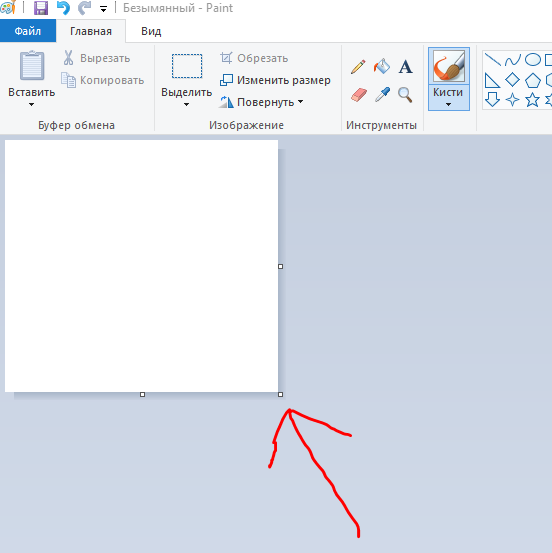
Все, готово! Следующий вариант для тех, у кого есть довольно профессиональная программа редактирования изображений — Фотошоп (photoshop), но кто ее пока еще осваивает.
Как повернуть картинку на 90, 180, несколько градусов в Фотошоп (photoshop)
Самый простой способ поворота будет такой. Выбираем «Инструмент прямоугольная область», смотрите под цифрой 1. Выделяем область подлежащую редактированию.
Заходим вверху в меню «Редактирование» => Произвольная трансформация.
Далее берем за край картинки и поворачиваем. То есть левой кнопкой мышки подводим к краешку картинки и поворачиваем по или против часовой стрелки. Вот так будет меняться картинка. Вверху будет показан угол наклона.
Также пункт «Произвольная трансформация» можно вызвать нажав на картинке, после ее выделения с помощью «Инструмента прямоугольной области», левой кнопкой мышки.
Подводя итог…
Первое, все картинки которые вы видите выше можно увеличить, кликнув по ним. Так что все можно посмотреть в более хорошем качестве, а значит лучше понять, что и куда… Второе, лишь начиная с использования Микрософт Офис и программ более высокого уровня, можно полноценно повернуть картинку на несколько градусов. Паинт на самом деле не дает пользователю такой возможности, но использовать преломление можно для незначительного редактирования отклонений.
Так что все можно посмотреть в более хорошем качестве, а значит лучше понять, что и куда… Второе, лишь начиная с использования Микрософт Офис и программ более высокого уровня, можно полноценно повернуть картинку на несколько градусов. Паинт на самом деле не дает пользователю такой возможности, но использовать преломление можно для незначительного редактирования отклонений.
Как рисунок повернуть в зеркальном отражении. Зеркальное отражение текста в Microsoft Word
Меню «Изображение» в Paint.NET объединяет в себя команды, которые выполняются для всех слоев текущего изображения одновременно.
Обрезать изображение по границе выделенной области в Paint.NET
Пункт меню «Обрезать по выделению»
в меню «Изображение» графического редактора Paint.NET
доступен, если на изображении существует выделенная область.
Использование этой команды приведет к тому, что размер изображения будет уменьшен так, что останется только выделенная область.
Если выделенная область отличается от прямоугольника, то изображение будет обрезано до прямоугольной формы, включающей в себя область выделения.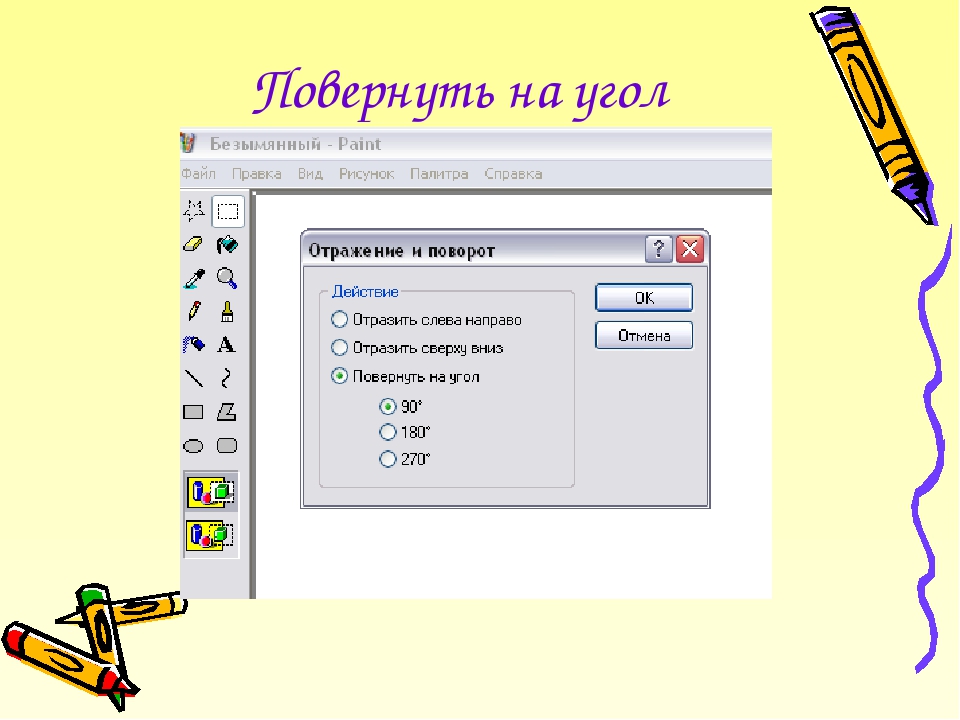 Однако участки изображения, которые не входили в область выделения, в этом случае станут прозрачными.
Однако участки изображения, которые не входили в область выделения, в этом случае станут прозрачными.
Приведем пример. На первом рисунке с автомобилем при помощи инструмента выделения области лассо была выделена область. Результат, полученный после использования команды «Обрезать по выделению», для этого изображения приведен на втором рисунке.
Обратите внимание, что размер самого рисунка после применения команды «Обрезать по выделению» был уменьшен по размеру прямоугольника, содержащего выделенную область. Участки изображения, не попавшие в область выделения, отображаются в виде шахматного узора. Шахматный узор не является частью рисунка, он просто обозначает в Paint.NET прозрачные участки изображения.
Как изменить размер картинки в Paint.NET
Команда «Изменить размер»
в Paint.NET позволяет изменить размеры всего изображения путем растягивания его или сжатия.
Для изменения размера картинки можно указать изменение в процентах относительно текущего размера
или явно задать размеры ширины и высоты желаемого нового рисунка.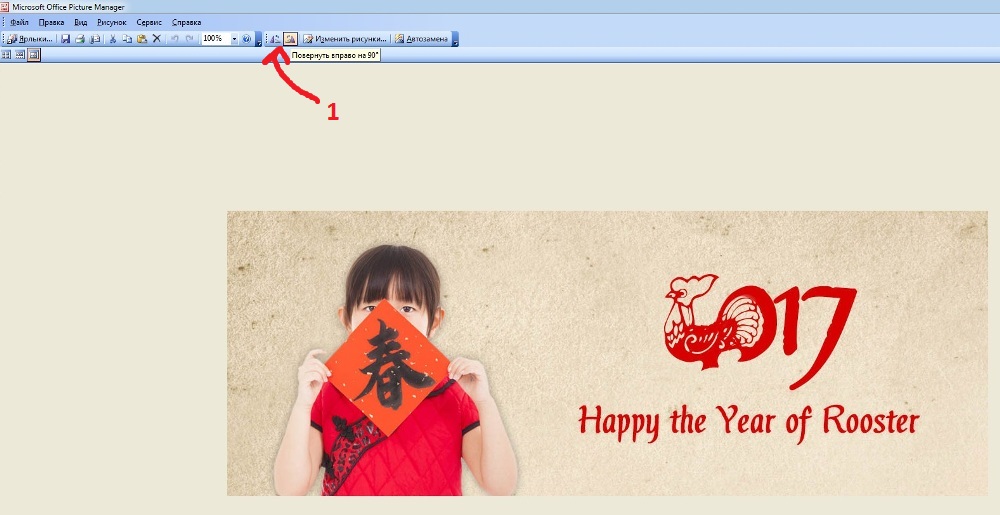 Если установлен флажок «Сохранять пропорции», то при изменении одного из параметров: ширина или высота, второй параметр будет рассчитан автоматически,
исходя из их текущего соотношения.
Если установлен флажок «Сохранять пропорции», то при изменении одного из параметров: ширина или высота, второй параметр будет рассчитан автоматически,
исходя из их текущего соотношения.
Команда «Изменить размер» в Paint.NET позволяет управлять размером печати изображения. Размер печати определяется параметром «разрешение», значения которого по умолчанию 96 точек (пикселей) на дюйм, или что тоже самое 37,8 точек (пикселей) на сантиметр. Например, если указать ширину размера печати изображения как 10 сантиметров, то при разрешении 37,8 точек на сантиметр, ширина изображения будет составлять 378 пикселей.
Изменить размер печати изображения можно в диалоговом окне, просто изменив параметр «разрешение». Обратите внимание, что при изменении разрешения картинки, размер самого пикселя не меняется. Размер изображения автоматически меняется за счет перерисовки: прореживания или восстановления, в зависимости от того в какую сторону был изменен параметр «разрешение».
Существует несколько вариантов перерисовки изображения при изменении разрешения.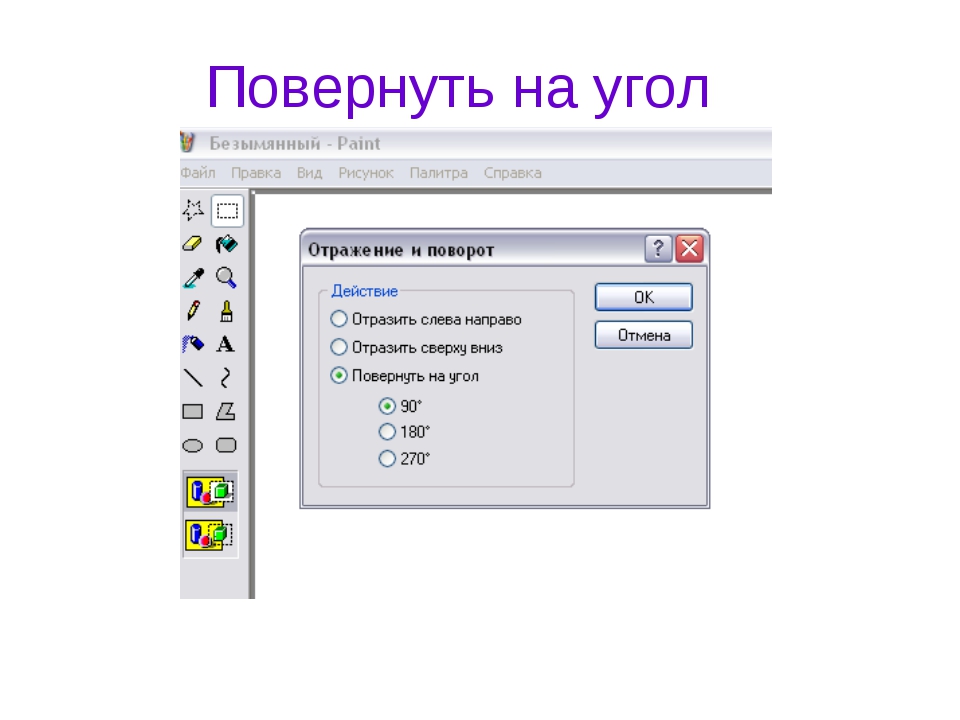 Выбор варианта перерисовки определяет, каким способом будут рассчитываться цвета новых точек на основании цветов уже имеющихся на рисунке точек.
Для выбора доступны билинейная и бикубическая перерисовки, а также перерисовка с учетом соседних пикселей.
При варианте по умолчанию «наилучшее качество» Paint.NET самостоятельно использует, либо бикубическую перерисовку, либо выборку
Supersampling , в зависимости от того,
как были изменены размеры изображения.
Выбор варианта перерисовки определяет, каким способом будут рассчитываться цвета новых точек на основании цветов уже имеющихся на рисунке точек.
Для выбора доступны билинейная и бикубическая перерисовки, а также перерисовка с учетом соседних пикселей.
При варианте по умолчанию «наилучшее качество» Paint.NET самостоятельно использует, либо бикубическую перерисовку, либо выборку
Supersampling , в зависимости от того,
как были изменены размеры изображения.
Проиллюстрируем изменения размеров изображения на примере следующих рисунков. Ниже приведена исходная картинка.
На первом рисунке показан результат увеличения рисунка, на втором результат сжатия. Для улучшения резкости рисунка после изменения его размеров можно использовать стандартный эффект «резкость».
Размер холста в Paint.NET
Команда «Размер полотна»
позволяет изменить размер холста в Paint.NET без изменения размеров самого изображения.
Данная команда имеет диалоговое окно, как и в предыдущем пункте меню, однако в этом случае в окне есть дополнительный
параметр привязки «Закрепить».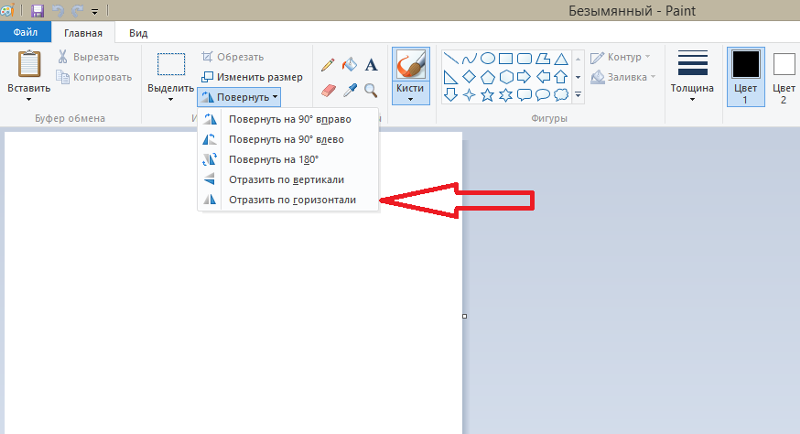 Если новый размер холста больше, чем имеющееся изображение, то свободное пространство будет заполнено цветом,
выбранным как дополнительный цвет в
палитре цветов .
Если новый размер холста больше, чем имеющееся изображение, то свободное пространство будет заполнено цветом,
выбранным как дополнительный цвет в
палитре цветов .
Приведем пример изменения размеров холста в Paint.NET на уже известной нам картинке автомобиля.
На первом рисунке показан результат увеличения холста в Paint.NET, рисунок был закреплен по центру, а в качестве дополнительного цвета использован белый цвет. На втором рисунке приведен пример уменьшения холста, используя так же закрепление по центру.
Как повернуть картинку в Paint.NET слева направо или зеркально отразить её
Команды «Повернуть горизонтально» или «Повернуть вертикально» в Paint.NET позволяю повернуть рисунок справа налево по горизонтали или отразить его зеркально по вертикали. Иллюстрация действий этих команд приведена на примере уже известной нам картинки автомобиля на двух следующих рисунках.
Как повернуть картинку в Paint.NET по часовой или против часовой стрелки
Серия команд «Повернуть.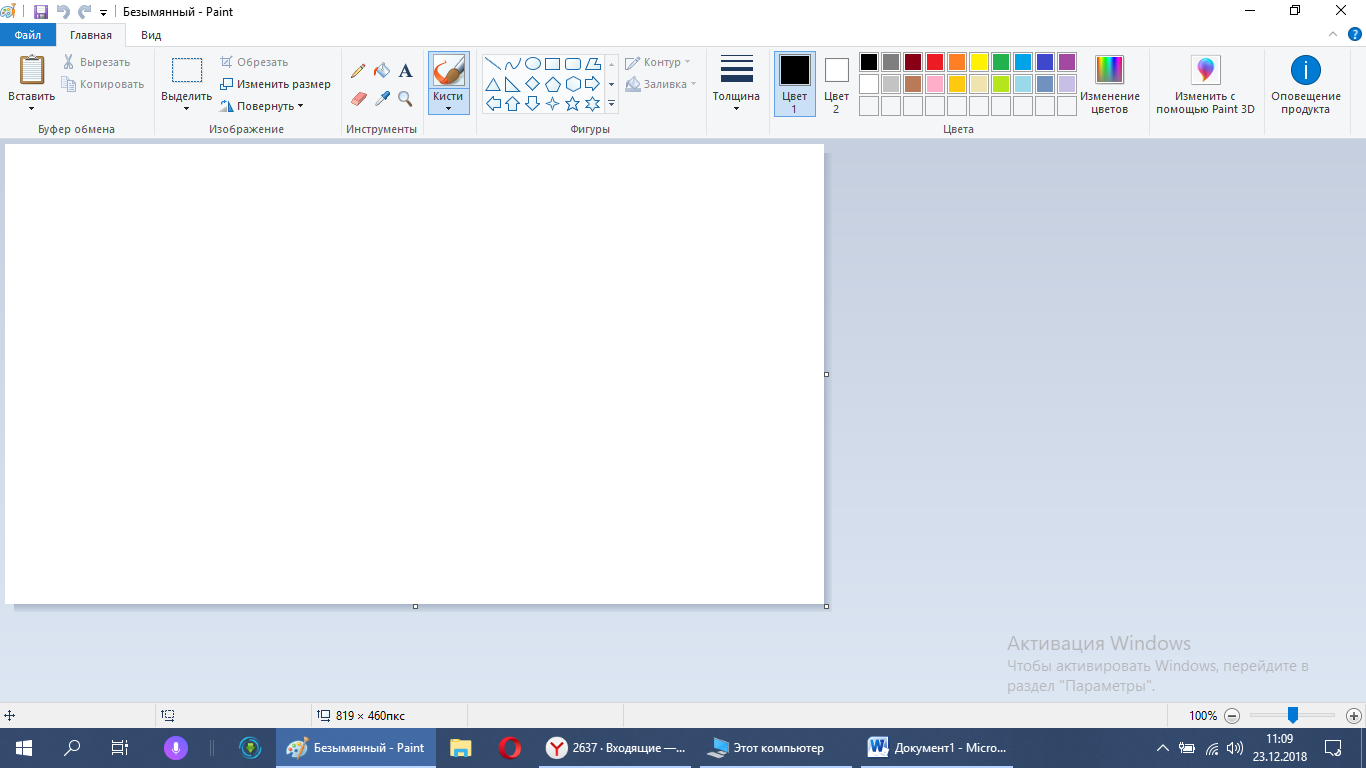 ..»
позволяет в Paint.NET повернуть изображение на 90 градусов по часовой стрелке или против
часовой стрелки, а так же перевернуть его на 180 градусов.
..»
позволяет в Paint.NET повернуть изображение на 90 градусов по часовой стрелке или против
часовой стрелки, а так же перевернуть его на 180 градусов.
Объединить слои изображения в Paint.NET
Пункт меню «Объединить все слои» доступен в Paint.NET только если изображение содержит несколько слоев. В этом случае, при выполнении этой команды, все слои изображения будут объединены в один слой.
Иногда даже незначительные на первый взгляд изменения улучшают фотографию и придают ей совершенно новый вид. Например, вы можете поэкспериментировать с композицией: сделать зеркальное отражение картинки по горизонтали или вертикали, обрезать кадр или повернуть изображение. Со всеми этими задачами можно справиться быстро и легко, если у вас под рукой есть подходящая программа для обработки фотографий. Фоторедактор Movavi – это как раз то, что вам нужно. Вам не придётся подолгу разбираться в настройках и тратить время, чтобы научиться пользоваться нашей программой, ведь ее простой и удобный интерфейс подойдёт даже для новичков.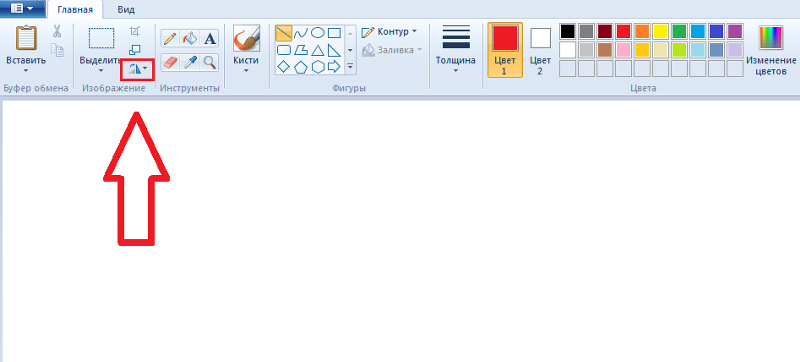
Ниже вы узнаете, как сделать зеркальное отражение фотографии без лишних усилий, используя Фоторедактор Movavi. Просто скачайте версию для Windows или Mac и следуйте пошаговой инструкции.
1. Установите Фоторедактор Movavi
Откройте загруженный файл и следуйте инструкциям на экране компьютера.
2. Откройте фото в программе
Запустив Фоторедактор, перетащите нужный файл из папки в рабочую область программы или нажмите кнопку Открыть файл и выберите изображение, которое вы хотите отразить.
3. Отразите изображение
Откройте вкладку Поворот на панели инструментов в верхней части окна Фоторедактора. В разделе Отражение нажмите одну из двух кнопок: если отражение фото должно быть горизонтальным, нажмите левую кнопку, для вертикального отражения нажмите кнопку справа. Повторное нажатие кнопки вернет вашему изображению прежний вид, снова отразив его.
4. Сохраните результат
Теперь нажмите кнопку Сохранить , чтобы сохранить обработанную фотографию. Откроется диалоговое окно, в котором вы сможете указать желаемую папку для сохранения, а также при необходимости изменить формат или имя файла. После этого нажмите Сохранить .
Откроется диалоговое окно, в котором вы сможете указать желаемую папку для сохранения, а также при необходимости изменить формат или имя файла. После этого нажмите Сохранить .
Множество программ имеют функцию «зеркальное отражение». Но далеко не все люди умеют ими пользоваться на достаточном уровне. В таком случае на помощь придут различные онлайн-сервисы, которых в интернете более чем предостаточно. С их помощью пользователь, без особых усилий сможет произвести нужные манипуляции. Нужно только в поисковой системе задать имя сервиса, перейти по ссылке, загрузить нужную фотографию и выполнить требуемое действие.
Подобных сервисов в интернете большое количество, ниже рассмотрим подробнее самые популярные:
IMGOnline
Данный сервис специализируется исключительно на обработке и редактировании изображений. IMGOnline включает в себя множество функций: зеркальное отражение, изменение расширения и размера картинки которые можно производить в онлайн режиме.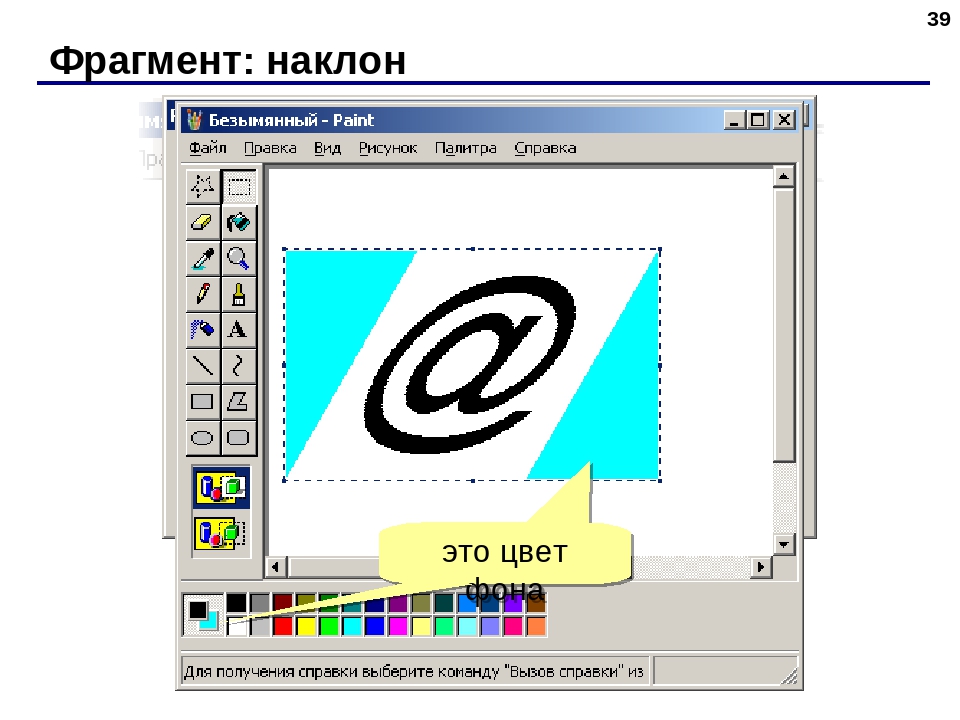 Также присутствуют инструменты для обработки фотографий.
Также присутствуют инструменты для обработки фотографий.
Для редактирования фотографий следует:
ReflectionMaker
Онлайн-сервис с звучным названием ReflectionMaker, которое говорит само за себя. Ресурс специализируется на создании зеркального отражения в онлайн режиме и не имеет больше никаких дополнительных функций. ReflectionMaker полностью на английском языке, но это никак не усложняет работу с ним. Количество функций на сайте минимальное, поэтому разобраться с ними не составит труда.
Примечание! Можно производить отражение на фотографии строго по вертикале, подобно отражению в воде. Если данный способ вас не устраивает, рекомендуем перейти к следующему варианту.
Порядок действий для создание зеркального отражения картинки:
MirrorEffect
Идеологически данный сервис похож на предыдущий. Его возможности ограничиваются только отзеркаливанием изображений. MirrorEffect полностью на английском языке, но малое количество функций и удобный интерфейс помогут быстро в нём разобраться. Отличие от предыдущего сервиса в том, что присутствует возможность выбора стороны отражения.
Отличие от предыдущего сервиса в том, что присутствует возможность выбора стороны отражения.
Для того, чтобы повернуть фотографию зеркально онлайн потребуется выполнить следующие действия:
Croper
Онлайн фоторедактор без каких-либо излишеств с минималистичным интерфейсом. Преимуществом Croper является загрузка фото для отзеркаливания онлайн с разных источников.
Как обработать фотографию:
Inettools
Сайт схож с предыдущим сервисов. Выполнен без каких-либо излишеств, всё максимально просто и понятно.
Чтобы зеркально отобразить фото онлайн в Inettools нужно:
Как отзеркалить изображение в Paint
В эру доступности интернета случаются и такие моменты, когда возможности использовать онлайн-сервисы нет. Если вы попали как раз в такую ситуацию, а сделать отзеркаливание нужно срочно, на помощь придёт стандартная утилита Windows, графический редактор Paint. Большая часть пользователей ПК знакома с данным редактором, но не все знают про его возможности.
PowerPoint позволяет добавить в вашу презентацию все виды медиа-файлов, например изображения.
Что происходит, когда вам нужно отразить изображение в презентации? Хорошая новость в том, что вам не нужно открывать Photoshop или другой редактор чтобы просто отразить изображение.
Давайте научимся отражать рисунок и выполнять действия с изображениями прямо в PowerPoint.
Также, у нас есть полезное дополнение к этому уроку. Загрузите этот бесплатный eBook: The Complete Guide to Making Great Presentations . Получите его прежде чем, продолжите читать.
Примечание: в этом уроке мы используем шаблон Simplicity PowerPoint . Вы можете найти больше шаблонов презентаций PPT на GraphicRiver или в нашем Ultimate Guide to the Best Microsoft PowerPoint Templates .
Как быстро отразить рисунок PowerPoint
Примечание: посмотреть этот короткий видеоурок или следуйте шагам ниже, которые дополняют это видео.
1. Разместите рисунок, который нужно отразить в PowerPoint
Я начну с вставки изображения из моего буфера обмена. Я размещу его на холсте, а затем уменьшу размер, удерживая Shift и, в то же время, нажму и потянул за уголок. Изображение выглядит неплохо, но его нужно отразить.
Перевёрнутое изображение PowerPoint, которое нужно отразить.2. Отразим рисунок в PowerPoint зеркально по горизонтали или вертикали.
Выделяем рисунок, давайте убедимся что на ленте меню PowerPoint открыто: Работа с рисунками > Формат . Давайте нажмём на кнопку «Повернуть», на правой стороне. Если я выберу Отразить сверху вниз , то изображение зеркально отразится по вертикали.
Давайте отразим его по горизонтали, вернёмся в тоже меню и теперь я выберу Отразить слева направо . Вы видите, что изображение зеркально отразилось.
Отразить изображение зеркально в PowerPoint по горизонтали и вертикали.Заканчиваем!
Эти манёвры полезны, если ваше изображение изначально перевёрнуто или отражено и его можно исправить с помощью меню Поворот .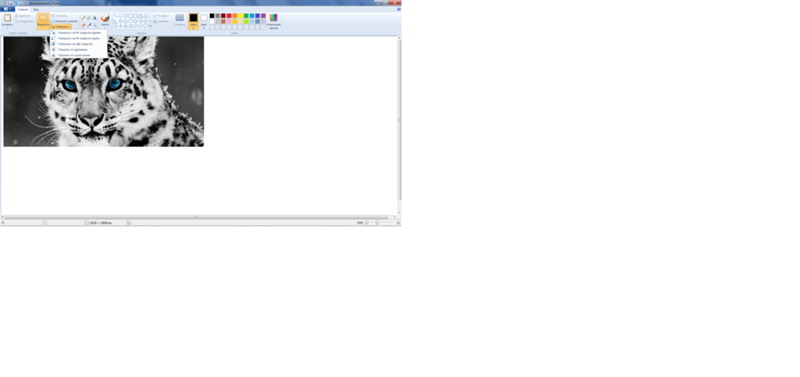 Эти манипуляции происходят прямо в PowerPoint и всего в несколько кликов.
Эти манипуляции происходят прямо в PowerPoint и всего в несколько кликов.
Откройте для себя другие великолепные уроки по PowerPoint
Продолжайте изучать и на Envato Tuts+. У нас есть разнообразные материалы по PowerPoint, которые помогут вам при создании великолепной презентации:
Сделай отличные презентации ()
Также, у нас есть идеальное дополнение к этому уроку, которое проведёт вас по всему процессу создания презентации. Научитесь как писать вашу презентацию, как оформлять её как профессионал и как блестяще подготовиться к её представлению.
Загрузите нашу новую eBook: The Complete Guide to Making Great Presentations . Она доступна бесплатно по подписке на Tuts+ Business Newsletter.
Paint – это простой графический редактор, который является лицензионной составляющей версии операционной системы Windows. Не смотря на то, что в современном мире существует много других более функциональных программ и утилит, Paint остается прекрасным решением для стандартных операций. Любой пользователь может легко и быстро разобраться в его функциях. В данной статье будут рассмотрены три операции, которые можно произвести с фотофайлом или картинкой в Paint.
Любой пользователь может легко и быстро разобраться в его функциях. В данной статье будут рассмотрены три операции, которые можно произвести с фотофайлом или картинкой в Paint.
Как уменьшить
обрезать и отзеркалить изображение в Paint?Microsoft Paint считается редактором, который позволяет справиться с задачами минимальной и средней сложности. Часто пользователи сталкиваются с такой проблемой, как уменьшение размера изображения. Особенно это важно, если в дальнейшем файл необходимо отправить на устройство, которое не может открыть фотографию или картинку с высоким разрешением. Другой вариант подобной ситуации – желание уменьшить объем файла. Например, фотография занимает на носителе 5 Мбайт, а вам необходимо ее снизить до 3 Мбайт.
Итак, как уменьшить изображение в Paint?
- Действие №1: откройте свой редактор и запустите на нем картинку или фотографию, которую необходимо уменьшить. Сделать это можно двумя способами – либо через меню «Файл» и вкладку «Открыть» (сочетание славишь Ctrl+О) либо просто перетянув файл в рабочее окно с помощью мыши.

- Действие №2: после того, как изображение появилось в вашей рабочей зоне, откройте меню «Изображение», расположенное в верхнем левом углу редактора. Здесь будет вкладка «Изменить размер». Ее также можно запустить с помощью сочетания клавиш Ctrl+L.
- Действие №3: в появившемся диалоговом окне вы столкнетесь сразу с несколькими полями. Первое из них, расположенное в самом верху, сообщит о новом размере изображения после изменения размеров. В дальнейшем, изменяя размер, вы будете видеть, как изменяются и объемы изображения в Кбайтах или Мбайтах. Далее идет поле выборки. Здесь следует установить вариант «Лучшее качество», потому что именно он позволит максимально сохранить первоначальное состояние изображения. Дальше идет поле в процентах. Это довольно удобно, если вы желаете уменьшить изображение в несколько раз. Например, если хотите, чтобы ваш файл стал вдвое меньше, то выставьте показатель «50%». Точно также по аналогии можно сделать в другом случае.
- Действие №4: если вам необходимо установить исключительно тот размер, который нужен индивидуально, то поставьте галочку напротив поля «Абсолютный размер».
 Теперь ниже вы можете выставить показатели высоты, ширины и размещения в пикселях. Ставя галочку напротив поля «Сохранять пропорции», можно получить изображение без искажения.
Теперь ниже вы можете выставить показатели высоты, ширины и размещения в пикселях. Ставя галочку напротив поля «Сохранять пропорции», можно получить изображение без искажения. - Действие №5: после проделанных операций необходимо нажать команду «Окей». Изображение стало меньше. Осталось лишь его сохранить. Это можно сделать с помощью таких команд, как «Сохранить» и «Сохранить как…» в меню «Файл».
Как обрезать изображение в Paint ?
Часто возникает ситуация, когда изображение содержит лишние для вас детали. При этом хочется оставить лишь то, что должно находиться в фокусе. Такую операцию можно легко сделать с помощью Paint.
- Действие №1: проделываем аналогичные операции с файлом как в первом случае (добавляем его на рабочее пространство).
- Действие №2: зайдите в меню инструментов и выберите пункт «Прямоугольник». С помощью него выделите тот фрагмент, который желаете оставить.
- Действие №3: зайдите в контекстное меню «Изображение».
 Самой верхней командой должно быть «Обрезать по выделению». Нажав на эту команду, у вас остается лишь то изображение, которое было выделено. Также после выделения обрезать изображение можно с помощью сочетания клавиш Ctrl+Shift+Х. Если же результат операции вам не понравился, нажмите клавишу «Отмена» или Ctrl+Z.
Самой верхней командой должно быть «Обрезать по выделению». Нажав на эту команду, у вас остается лишь то изображение, которое было выделено. Также после выделения обрезать изображение можно с помощью сочетания клавиш Ctrl+Shift+Х. Если же результат операции вам не понравился, нажмите клавишу «Отмена» или Ctrl+Z.
Как отзеркалить изображение в Paint ?
После того, как вы проведете аналогичную первым двум разделам операцию с файлом, следует отправиться в меню «Слои». Здесь вы встретитесь с такой командой как «Добавить новый слой», ее и выбирайте. Также это можно осуществить с помощью сочетания клавиш Ctrl+Shift+N. У вас появился новый прозрачный слой в изображении. Далее следует лишь внести некоторые регулировки. Отзеркалить активный слой, как по горизонтали, так и по вертикали, вам поможет команда «Отразить по горизонтали» или «Отразить по вертикали», которые также находятся в меню «Слои». Готово!
Вывод
В целом выполнять операции в Paint не сложно. Тем не менее, есть и определенные нюансы. Надеемся, что эта статья вам поможет.
Тем не менее, есть и определенные нюансы. Надеемся, что эта статья вам поможет.
Пять новых функций Paint 3D, которые вам понравятся
Мы серьезно усовершенствовали наш любимый графический редактор Paint. Можем сказать, что новая версия — лучшая в истории. В честь этого мы расскажем о пяти новых функциях, которые нравятся нам самим.
3D — это просто
Работайте с цветом и формой в новом измерении. Это так же просто и удобно, как редактировать «плоские» изображения в уже привычном Paint. Превращайте даже двухмерный рисунок в трехмерный объект. Для начала создайте объекты, которые можно вращать и рассматривать с любой стороны, затем добавьте цвета с помощью новых и улучшенных кистей. Рисунок прозрачной акварельной или масляной кистью выглядит настолько реалистично, что можно заметить разводы краски.
Работайте с цветом и формой в новом измерении
Найдите источник вдохновения в Remix3D
Paint 3D позволяет с легкостью перетаскивать в проект 3D-объекты из растущего каталога Remix3D, настраивать, редактировать их и делиться результатами.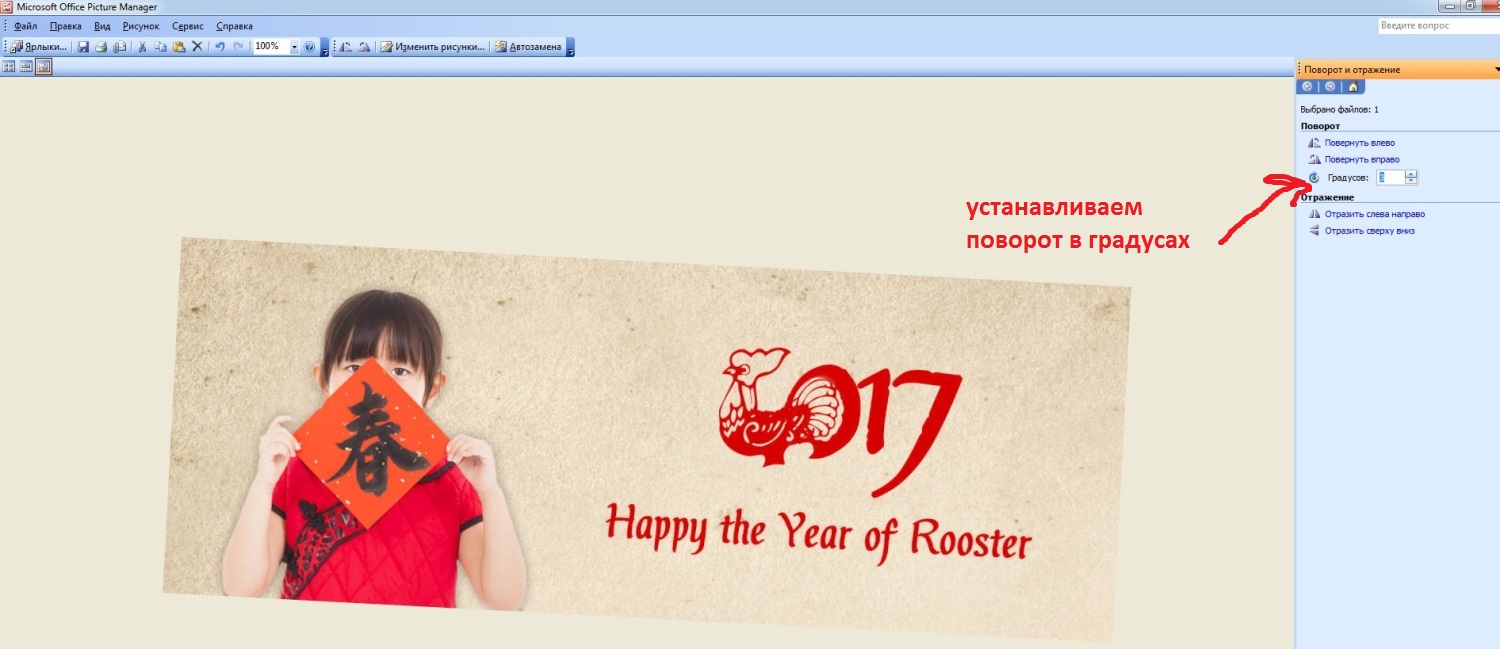 Веб-сайт Remix3D.com — это обширное хранилище 3D-контента и интернет-сообщество. Общайтесь с другими художниками, показывайте свои работы и ищите вдохновение.
Веб-сайт Remix3D.com — это обширное хранилище 3D-контента и интернет-сообщество. Общайтесь с другими художниками, показывайте свои работы и ищите вдохновение.
Перетаскивайте трехмерные объекты с Remix3D — такие как эта лужайка с травой
Реалистичные текстуры
Добавьте к своим творениям впечатляющие новые текстуры или материалы, например, сияющее золото, старое дерево или мягкую траву. С ними оживет любой объект.
Оживите любой объект с помощью реалистичных текстур
Уникальный инструмент MEME Creator
Сделайте свои фигуры неповторимыми: украсьте их 3D-стикерами или даже поместите на них свои фотографии. Стикеры автоматически размещаются по всей поверхности объекта и подстраиваются под его форму и очертания. Веселитесь с друзьями, добавляя их фотографии на 3D-фигурки и смайлики.
Добавляйте стикеры, которые автоматически подстраиваются под форму 3D-объекта
Воплотите идеи в трех измерениях с 3D Doodle
Так вы еще никогда не рисовали. В новом Paint ваши рисунки станут трехмерными. Вращайте их, чтобы посмотреть на них с любого ракурса. Освободите свое воображение.
В новом Paint ваши рисунки станут трехмерными. Вращайте их, чтобы посмотреть на них с любого ракурса. Освободите свое воображение.
Нарисуйте объемные облака с помощью инструмента 3D Doodle
Исследуйте
У Paint гораздо больше возможностей, чем раньше. Мы рассказали только о пяти наших любимых функциях. Но стоит немного погрузиться в новую версию программы, и вы обнаружите гораздо больше инструментов. Начните исследовать Paint!
Примечание. Новые возможности Paint 3D станут доступны с выходом Windows 10 Creators Update.
Как отзеркалить картинку в paint
День добрый всем друзьям блога moikomputer.ru
Иногда бывает нужно получить картинки в зеркальном отражении и на это есть несколько простых способов при помощи стандартного или стороннего софта, а также различных онлайн-сервисов. В рамках этой статьи рассмотрим все перечисленные варианты.
Как сделать зеркальное отражение в Paint
Любой операционной системе Windows предустановлен графический редактор Paint, с которого начнем список. Поисковой строке меню Пуск надо написать «paint»⇒запустить приложение.
Поисковой строке меню Пуск надо написать «paint»⇒запустить приложение.
После выбора нужного изображения на компьютере Файл ⇒ Открыть.
Нажмите на вкладку Изображение ⇒ Повернуть ⇒ Отразить по горизонтали или по Вертикали зависимости от необходимости.
Вот вам и полученный результат если все устраивает, сохраняете по работе с редактором «паинт» я подробно писал в статье как отправить видео по электронной почте.
Как сделать зеркальное отражение в Ворде
Текстовый редактор Worrd, наверное, многим более привычен нежели, графический и на нем немало чего можно делать помимо формирования документов. Итак:
• создаем новый документ или открываем существующий
• кликаем по ней ПКМ
• раскроется меню, где выберите вкладку Формат рисунка.
Здесь нас интересуют три пункта Вращения вокруг оси, но в данном случае для зеркального отображения выбираем пункт «Х» прописываем 180° после чего цель будет достигнута.
Зеркальное отражение в фотошопе
Настоящий способ также очень быстр и прост как два предыдущих, но подразумевает под собой наличие графического редактора «Фотошоп» который не у каждого есть в арсенале.
Запускаем программу вставляем картинку путем перетаскивания или Файл ⇒ Открыть ⇒ Выбор картинки.
Редактирование ⇒ Трансформирование ⇒ Отразить по горизонтали. На этом все действия закончены рисунок примет нужный вид.
Как сделать зеркальное отражение онлайн
Если у вас нет ни одной вышеприведенной программы то не беда, есть специальные онлайн-сервисы и один из таких сейчас покажу. Переходим по этой ссылке на сайт, откроется окно:
• Нажмите кнопку Обзор для поиска изображения на ПК
• Отразить зеркально: выбор направления
Остальное оставьте как есть, нажмите ОК.
В этом окне можно сразу Скачать обработанное изображение, Открыть для просмотра или вернуться назад.
Ну вот все четыре способа, показанных в статье очень просты в управлении и не затратны по времени все делается несколькими кликами менее чем за минуту. На этом сегодняшняя тема завершена до новых встреч.
P.S Благодаря зеркальному отражению картинка уникализируется естественно при условии, если ее уже до этого не переворачивали.
Посмотрите видео от которого захватывает дух, о 10 самых страшных сооружений мира.
С помощью зеркалирования фотографий можно изменить восприятие кадра и сделать его более выразительным. Считается, что люди, смотрящие на снимке вправо, воспринимаются более позитивно, чем люди, смотрящие влево. Влево – как бы назад, в прошлое. В пейзаже и городской съёмке примерно такая же ситуация: мосты, реки, улицы, уходящие вправо – это движение в будущее.
Но, кроме изменения восприятия снимка, с помощью зеркалирования и копирования можно добиться некоторых интересных эффектов.
Давайте наглядно рассмотрим, как в Фотошопе зеркально отобразить картинку.
Открываем изображение в Adobe Photoshop. Наша фотография будет открыта в виде слоя Background. И, по умолчанию, к такому слою нельзя применять никакие изменения. Это сделано специально, чтобы при работе у вас всегда оставался исходный кадр.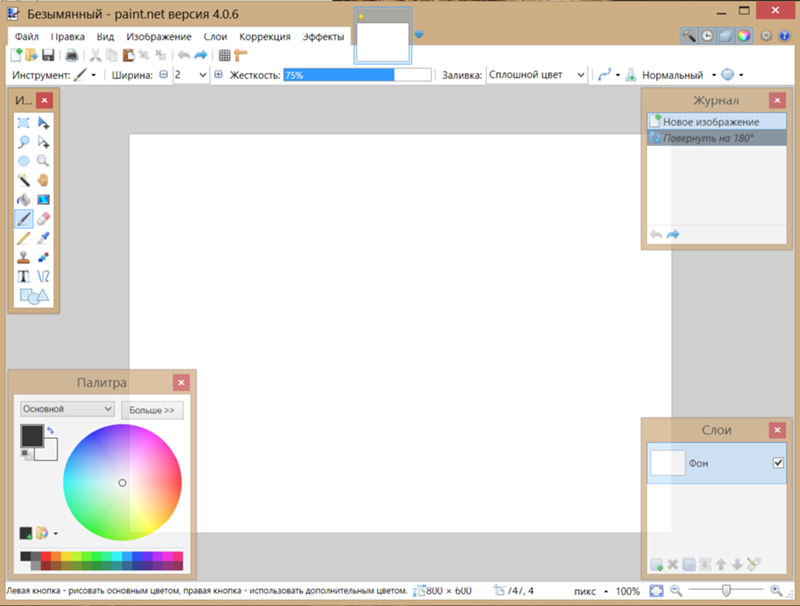 Для того, чтобы базовый слой стало возможным изменять, надо дважды кликнуть на пиктограмму замочка справа на панели слоёв. Это позволит разблокировать слой. Ещё один вариант – просто скопировать слой и применять все изменения к копии.
Для того, чтобы базовый слой стало возможным изменять, надо дважды кликнуть на пиктограмму замочка справа на панели слоёв. Это позволит разблокировать слой. Ещё один вариант – просто скопировать слой и применять все изменения к копии.
Для того, чтобы зеркально отразить слой в Фотошопе, есть две команды. Они находятся в меню Edit/«Редактирование» → Transform/«Трансформирование» .
Flip Horizontal/«Отразить по горизонтали» – позволяет отразить фотографию по горизонтали.
Делает зеркалирование по вертикали.
Давайте разберём ещё один пример, который показывает, как зеркально отразить слой в Фотошопе и добиться эффекта калейдоскопа.
Сначала создадим копию исходного слоя. Для этого можно либо выбрать пункт меню Layer/«Слои» → Duplicate Layer…/«Создать дубликат слоя…» , либо мышкой перетащить пиктограмму слоя на пиктограмму создания нового слоя на панели слоёв.
Теперь давайте увеличим размер холста, чтобы все части будущего «калейдоскопа» были видны.
Нам понадобится пункт меню Image/«Изображение» → Canvas Size/«Размер холста» .
Надо выставить параметры таким образом, чтобы холст расширился вправо на величину, равную ширине исходного изображения – мы же будем с противоположной стороны добавлять зеркальное отражение. Поэтому настройки будут выглядеть следующим образом:
В качестве якорной точки Anchor/«Расположение» мы задали левый край изображения – он останется на месте. И указали, что ширина холста должна увеличиться на 200% относительно исходной ширины. Высоту пока оставим без изменений.
После нажатия на кнопку Ok и применения всех сделанных изменений окно Photoshop будет выглядеть как на снимке ниже.
Убеждаемся, что верхний слой активный, и зеркалируем его относительно вертикальной оси с помощью команды Edit/«Редактирование» → Transform/«Трансформирование» → Flip Horizontal/«Отразить по горизонтали» . После чего мышкой меняем расположение двух слоёв таким образом, чтобы они совмещались по одному из краёв.
Для точного и аккуратного позиционирования удобно воспользоваться клавишами «Вверх», «Вниз», «Вправо» и «Влево» на клавиатуре.
Теперь давайте сделаем зеркальное отражение в другой плоскости.
Объединим два текущих слоя в один. Это можно сделать командой *Layer/«Слои» → Merge Visible/«Объединить видимые» . Увеличим размер холста аналогично тому, как делали раньше, но на этот раз по вертикали. Якорная точка будет у нижней границы, а увеличивать на 200% мы будем высоту.
Получится вот так.
Создадим копию верхнего слоя (который уже включает в себя исходное и отзеркалированное изображения). И применим к этой копии команду отражения Flip Vertical/«Отразить по вертикали» . После этого мышкой поместим зеркалированный слой на новое место.
Вот такой эффект калейдоскопа можно получить с помощью зеркалирования картинок в Фотошопе.
В Ворде изо дня в день по всему миру создаётся огромное количество текстовых документов.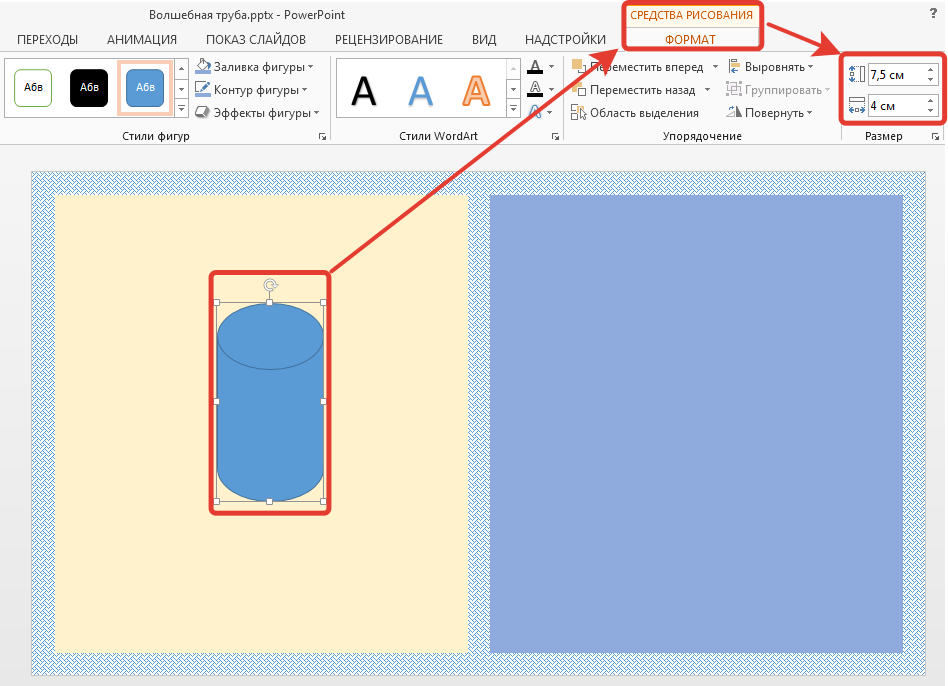 У кого-то это отчет по работе, дипломная, реферат, курсовая работа. И каждый второй пользователь сталкивается с добавлением картинок в документ. Хотя многие по мере своих возможностей или незнании опускают данный момент. Ведь это только кажется, что вставка картинки занимает длительное время. А если вдруг понадобится сделать зеркальное отражение картинки, то более взрослое поколение, вероятно попросит знакомого или близкого человека о помощи, а может и вовсе пропустит этот шаг, ссылаясь на нехватку времени. Давайте, вместе разберёмся с нагрянувшей проблемой.
У кого-то это отчет по работе, дипломная, реферат, курсовая работа. И каждый второй пользователь сталкивается с добавлением картинок в документ. Хотя многие по мере своих возможностей или незнании опускают данный момент. Ведь это только кажется, что вставка картинки занимает длительное время. А если вдруг понадобится сделать зеркальное отражение картинки, то более взрослое поколение, вероятно попросит знакомого или близкого человека о помощи, а может и вовсе пропустит этот шаг, ссылаясь на нехватку времени. Давайте, вместе разберёмся с нагрянувшей проблемой.
Отражение картинки «зеркально»
Зеркально отобразить рисунок можно с помощью следующих шагов. Изначально вставьте картинку в документ Ворд:
Чтобы отразить изображение нужно:
Горизонтальное отражение рисунка
Бывают ситуации, когда необходимо сменить направление рисунка. В данном случае, необходимо сменить направление дедушки мороза в левую сторону. Чтобы отразить картинку по горизонтали нужно сделать следующее:
Примечание. Если нужно расположить две картинки рядом с исходным результатом как на скриншоте выше, надо скопировать картинку и потом уже задавать нужное отражение.
Если нужно расположить две картинки рядом с исходным результатом как на скриншоте выше, надо скопировать картинку и потом уже задавать нужное отражение.
Настройка для зеркального отображения рисунка
Для достижения нужного эффекта во время отражения фото можно настроить все параметры вручную. Кликнув по фото, перейдите во вкладку «Формат».
В окне «Формат рисунка» установите нужный вид «Заготовки», к примеру «Среднее… касание».
Примечание. Отзеркалить фото можно со смещением на несколько пунктов от оригинального рисунка, для этого нужно выбрать вариант «Отражение в 4 пт или 8 пт».
Любой сдвиг можно наблюдать даже при открытом активном окне «Формат рисунка». Для этого сдвиньте окно параметров левее или правее от изображения, что находится на листе документа Ворд.
Часто при оформлении изображения возникает необходимость отразить картинку или текст. Сделать это можно несколькими способами, которые не займут много времени.
Зачем нужна функция зеркального отражения
Допустим, нужно сделать красивую композицию для какого-либо сайта, где в зеркале будет отражаться симпатичная девушка на фоне природы.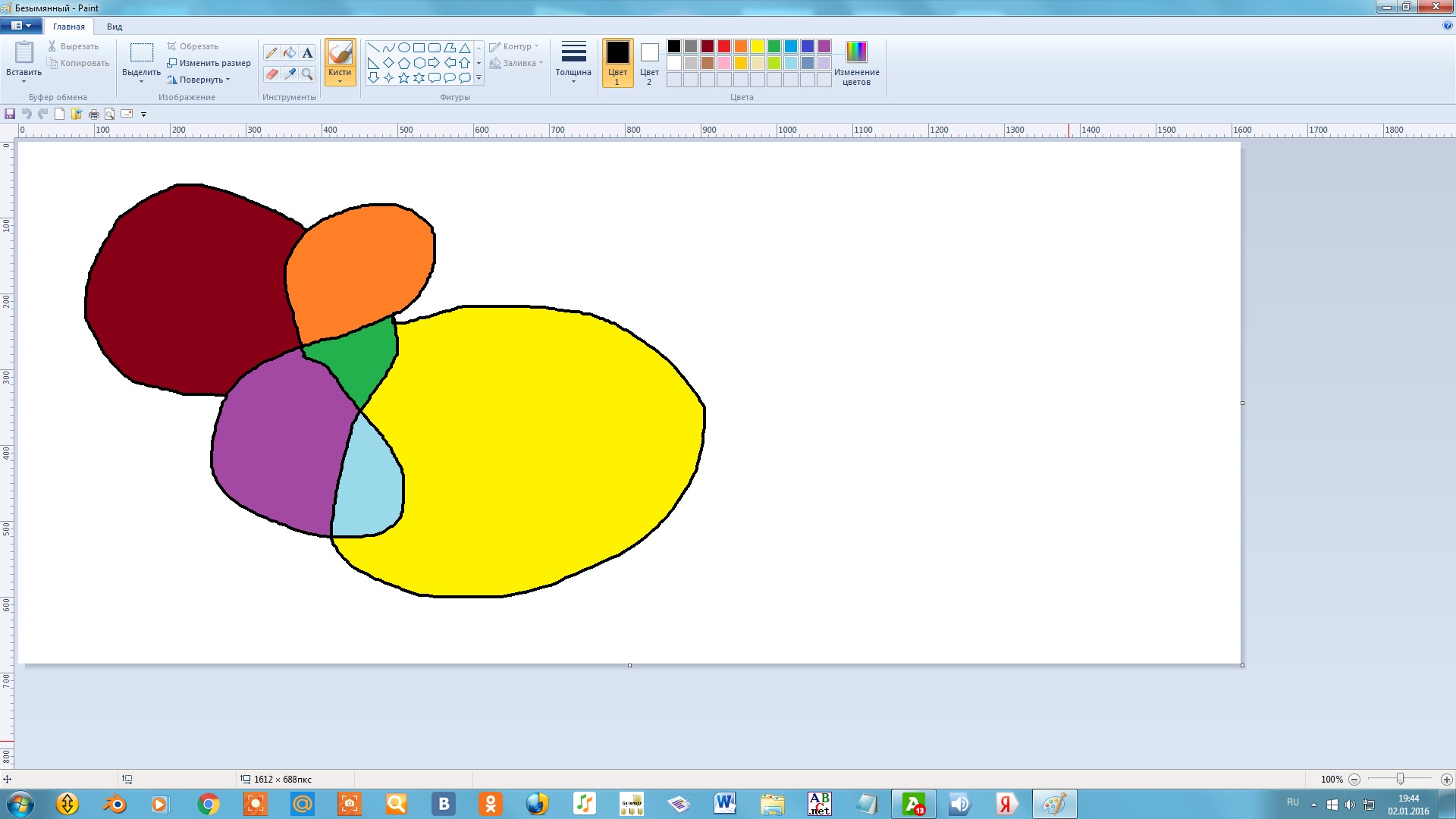 Или же нужно просто сделать зеркальное отражение картинки, скачанной с какого-либо сайта для того, чтобы она была не сильно похожа на исходное изображение. Или фото получилось не очень удачное, но если его зеркально повернуть, то будет лучше.
Или же нужно просто сделать зеркальное отражение картинки, скачанной с какого-либо сайта для того, чтобы она была не сильно похожа на исходное изображение. Или фото получилось не очень удачное, но если его зеркально повернуть, то будет лучше.
Это далеко не полный список причин, почему делают зеркальное отражение. Даже если эта функция не нужна, то ещё не значит, что и завтра она не понадобится. Зеркально отразить картинку можно в любом редакторе и практически в каждой программе для просмотра изображений. Делается это очень просто: нужно всего-навсего открыть редактор или программу, найти кнопку «зеркальное отражение» или «отразить» (по горизонтали или по вертикали выбираем по необходимости), после чего фото перейдет в нужное нам состояние. Единственная трудность в том, что эта функция в различных программах находится в разных местах, поэтому рассмотрим самые популярные утилиты для просмотра и редактирования графических файлов на предмет данной функции.
Просмотрщики
Практически все просмотрщики графических файлов имеют функцию зеркального отражения. Кроме встроенной утилиты «Просмотр фотографий Windows», которая не располагает такой возможностью.
Кроме встроенной утилиты «Просмотр фотографий Windows», которая не располагает такой возможностью.
Диспетчер рисунков Microsoft Office
Этот просмотрщик входит в пакет программ Microsoft Office. Обладает небольшим набором функций: убрать красные глаза, подкорректировать яркость и контрастность, обрезание и зеркальное отражение фото. Отразить зеркально можно следующим образом: запускаем утилиту и открываем фото (или открываем фото с помощью диспетчера рисунков), в верхней панели инструментов кликаем на «Рисунок», где из выпадающего списка выбираем «Повернуть и отразить». Теперь в панели справа определяем, как именно отразить, и сохраняем.
FastStone Image Viewer
Довольно мощный просмотрщик графических элементов, который обладает массой разных функций и эффектов, среди них «Зеркальное отражение». Идем двумя путями:
- открываем утилиту и находим нужное изображение в дереве файлов;
- открываем фото с помощью этой программы напрямую.
Теперь кликаем правой клавишей мыши в любом месте рисунка, находим пункт «Изменить» и выбираем «перевернуть по горизонтали» (по вертикали).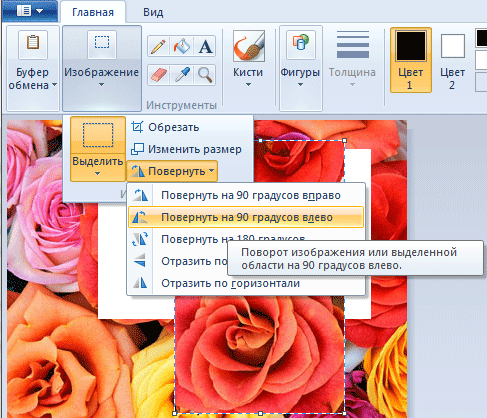
Paint
Всем известная с малых лет рисовалка также может перевернуть рисунок. Порядок действия тот же, что и с другими программами: запускаем рисовалку и открываем картинку (можно перетянуть) либо открываем «с помощью». Теперь на верхней панели инструментов находим значок с двумя треугольниками и поворачивающей стрелочкой (находится рядом с функцией «Выделить»). Нажимаем на треугольники и кликаем на пункты «Отразить по горизонтали» или «Отразить по вертикали».
С помощью графического редактора Adobe Photoshop
Photoshop – это, пожалуй, самый известный графический редактор. Всё благодаря его внушительным функциям для редактирования и создания графических файлов. Само собой, отразить эта утилита сможет фото без проблем.
Открываем картинку с помощью Photoshop, заходим во вкладку «Изображение». В появившемся списке находим пункт «Повернуть холст». Наводим на него и видим, как возникает ещё один список, в котором нужно нажать «Отразить холст по горизонтали», либо «Отразить холст по вертикали».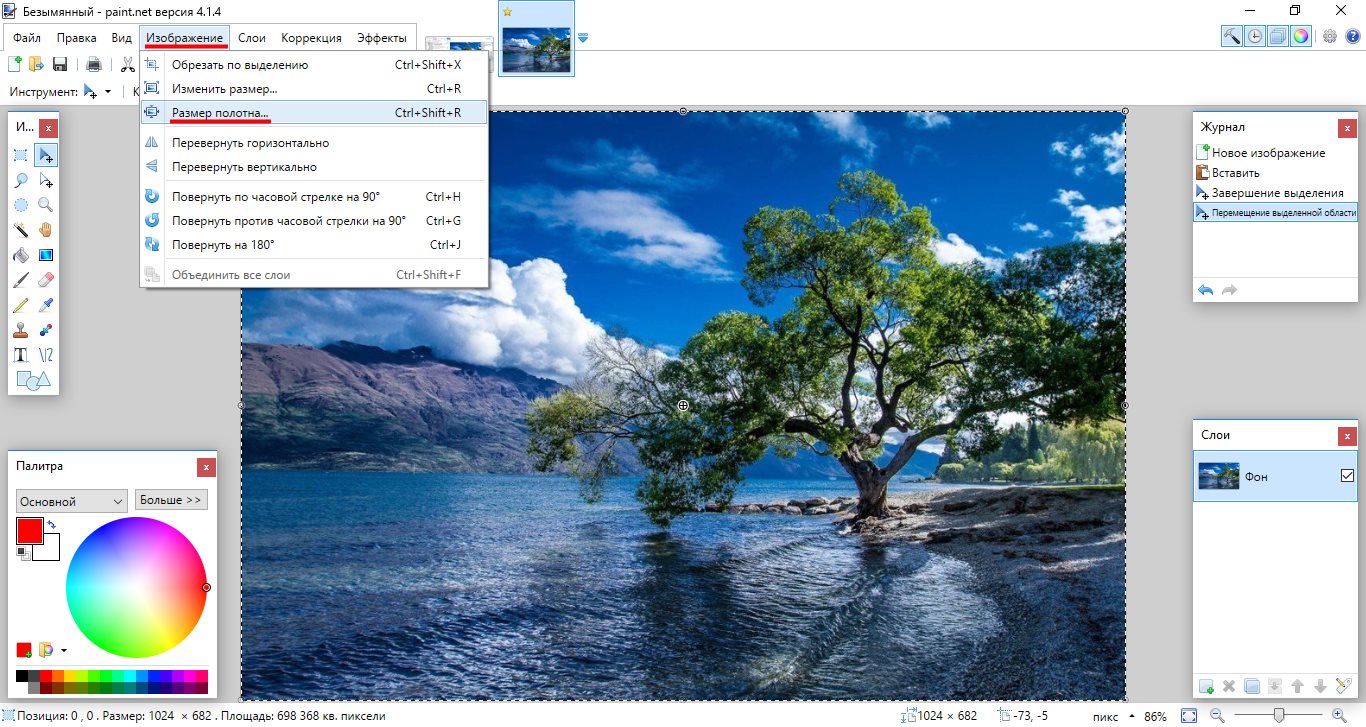
Отражаем текст
Кроме отражения картинки, многие текстовые и графические редакторы способны на зеркальное отражение текста. Все программы рассматривать не будем, остановимся на самых популярных – Microsoft Word и Adobe Photoshop.
Зеркально отразить текст в «Ворде» можно следующим образом. Открываем документ и переходим во вкладку «Вставка» в верхней панели инструментов. Здесь находим инструмент «WordArt», нажимаем на него и выбираем понравившийся шаблон. Далее пишем нужный текст. Теперь у нас есть два пути, как отразить написанное:
- нажимаем на текст, в результате чего вокруг него появляются точечки для изменения размера. Зажимаем одну такую точку, которая находится посередине с любой стороны, и перетягиваем в противоположную сторону;
- нажимаем на текст, после чего в панели инструментов появляется вкладка «Формат», подсвеченная определенным цветом и подписанная «Работа с объектами WordArt». Переходим на нее и находим инструмент «Повернуть» (с изображением двух треугольников со стрелкой).

Действуем так же, как и с изображением. Но сначала нужно написать текст. В панели с инструментами нажимаем на кнопку «Т» (или комбинацию Shift+T), кликаем на листе курсором и набираем текст. После заходим во вкладку «Изображение», «Вращение изображения» и «Отразить холст». Но перед тем как сделать зеркальное отражение написанного, нужно, чтобы был выделен именно этот слой, иначе отражено будет что-то ещё.
PowerPoint позволяет добавить в вашу презентацию все виды медиа-файлов, например изображения.
Что происходит, когда вам нужно отразить изображение в презентации? Хорошая новость в том, что вам не нужно открывать Photoshop или другой редактор чтобы просто отразить изображение.
Давайте научимся отражать рисунок и выполнять действия с изображениями прямо в PowerPoint.
Также, у нас есть полезное дополнение к этому уроку. Загрузите этот бесплатный eBook: The Complete Guide to Making Great Presentations . Получите его прежде чем, продолжите читать.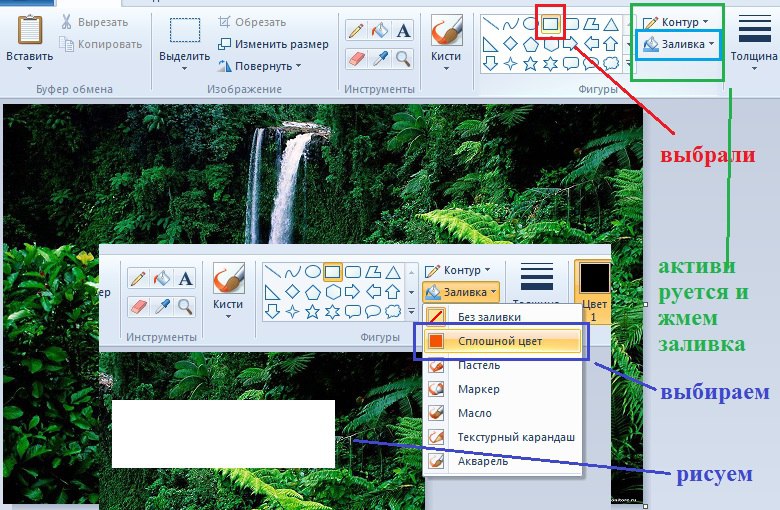
Примечание: в этом уроке мы используем шаблон Simplicity PowerPoint . Вы можете найти больше шаблонов презентаций PPT на GraphicRiver или в нашем Ultimate Guide to the Best Microsoft PowerPoint Templates .
Как быстро отразить рисунок PowerPoint
Примечание: посмотреть этот короткий видеоурок или следуйте шагам ниже, которые дополняют это видео.
1. Разместите рисунок, который нужно отразить в PowerPoint
Я начну с вставки изображения из моего буфера обмена. Я размещу его на холсте, а затем уменьшу размер, удерживая Shift и, в то же время, нажму и потянул за уголок. Изображение выглядит неплохо, но его нужно отразить.
Перевёрнутое изображение PowerPoint, которое нужно отразить.
2. Отразим рисунок в PowerPoint зеркально по горизонтали или вертикали.
Выделяем рисунок, давайте убедимся что на ленте меню PowerPoint открыто: Работа с рисунками > Формат .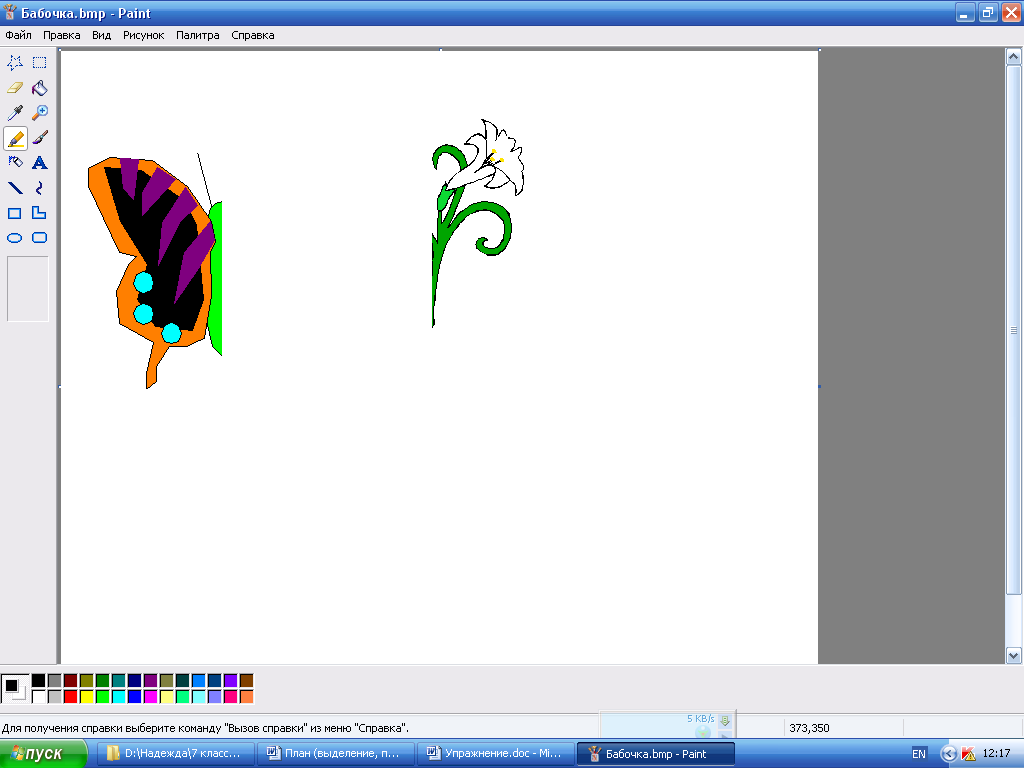 Давайте нажмём на кнопку «Повернуть», на правой стороне. Если я выберу Отразить сверху вниз , то изображение зеркально отразится по вертикали.
Давайте нажмём на кнопку «Повернуть», на правой стороне. Если я выберу Отразить сверху вниз , то изображение зеркально отразится по вертикали.
Давайте отразим его по горизонтали, вернёмся в тоже меню и теперь я выберу Отразить слева направо . Вы видите, что изображение зеркально отразилось.
Отразить изображение зеркально в PowerPoint по горизонтали и вертикали.
Заканчиваем!
Эти манёвры полезны, если ваше изображение изначально перевёрнуто или отражено и его можно исправить с помощью меню Поворот . Эти манипуляции происходят прямо в PowerPoint и всего в несколько кликов.
Откройте для себя другие великолепные уроки по PowerPoint
Продолжайте изучать и на Envato Tuts+. У нас есть разнообразные материалы по PowerPoint, которые помогут вам при создании великолепной презентации:
Сделай отличные презентации ()
Также, у нас есть идеальное дополнение к этому уроку, которое проведёт вас по всему процессу создания презентации. Научитесь как писать вашу презентацию, как оформлять её как профессионал и как блестяще подготовиться к её представлению.
Научитесь как писать вашу презентацию, как оформлять её как профессионал и как блестяще подготовиться к её представлению.
Загрузите нашу новую eBook: The Complete Guide to Making Great Presentations . Она доступна бесплатно по подписке на Tuts+ Business Newsletter.
какой то “куцый” обзор… как будто спешили куда то
Изначально нужное вам изображение может не соответствовать некоторым требованиям. В таком случае его можно попробовать просто отзеркалить. Таковая возможность есть во всех графических редакторах, даже самых примитивных, в том числе в Paint.NET. Давайте рассмотрим, как это можно сделать именно в этой программе.
Как сделать зеркальное отображение в Paint.NET
На самом деле сделать это очень просто:
- Загрузите в рабочую область программы изображение, с которым планируете выполнять манипуляции. Его можно просто перетащить из «Проводника».
- Программа поинтересуется, как именно вы хотите добавить изображение. Выберите один из первых вариантов.

- Далее перейдите в пункт «Изображение». Там выберите вариант «Повернуть горизонтально» или «Повернуть вертикально». В зависимости от того, как именно вам требуется отзеркалить представленное изображение.
Также с помощью представленных инструментов вы можете реализовать в программе эффект калейдоскопа. Сделать это можно следующим образом:
- Загрузите исходное изображение по аналогии с предыдущей инструкцией.
- Нажмите на «Изображение» в верхнем меню. Там перейдите в «Размер полотна». Также можно воспользоваться комбинацией клавиш Ctrl+Shift+R.
- В пункте «Привязка» сделайте её слева.
- В графе «Ширина» укажите значение вдвое больше предыдущего. Чтобы изменения применились, нажмите «Ок».
- Создайте новый слой, воспользовавшись выделенной кнопкой в панели слоёв.

- На этот слой рекомендуется скопировать изображение, с которым ранее работали.
- Теперь в верхней части нажмите на кнопку «Слои» и там выберите «Повернуть горизонтально».
- Чтобы окончательно получить эффект калейдоскопа, вам нужно будет отразить полученный результат, но уже по вертикали. Делается это по аналогии с тем, что вы делали в предыдущей инструкции.
Как в паинте написать текст вертикально
Направление текста внутри надписи или фигуры можно изменить таким образом, чтобы он располагался не горизонтально, а вертикально. Кроме того, вы можете использовать объект WordArt для создания вертикальной строки текста, в которой буквы расположены одна под другой.
Расположение текста вертикально внутри надписи или фигуры
Направление текста внутри надписи или фигуры можно изменить таким образом, чтобы он располагался не горизонтально, а вертикально.
В надписи или фигуре выделите текст, который следует расположить вертикально.
На вкладке Работа с надписями | Формат нажмите кнопку Направление текста.
Если нужно, чтобы текст располагался в обратном направлении (снизу вверх, а не сверху вниз), перетащите маркер поворота надписи или фигуры, чтобы перевернуть ее.
Чтобы достичь нужного эффекта, может потребоваться изменить форму надписи или фигуры.
Примечание: Чтобы начать с пустой вертикальной надписи, на вкладке Вставка нажмите кнопку Вертикальная надпись и введите текст.
Расположение текста вертикально с помощью объекта WordArt
Вы можете использовать объект объект WordArt для создания вертикальной строки текста, в которой слова или буквы расположены друг под другом.
На вкладке Вставка нажмите кнопку WordArt.
Выберите стиль в коллекции и нажмите кнопку ОК.
В диалоговом окне Изменение текста WordArt введите нужный текст в столбик (нажимайте клавишу ВВОД после каждого слова или буквы), а затем нажмите кнопку ОК.
Совет: Чтобы расположить обычный текст в столбик, можно создать надписи шириной в один символ.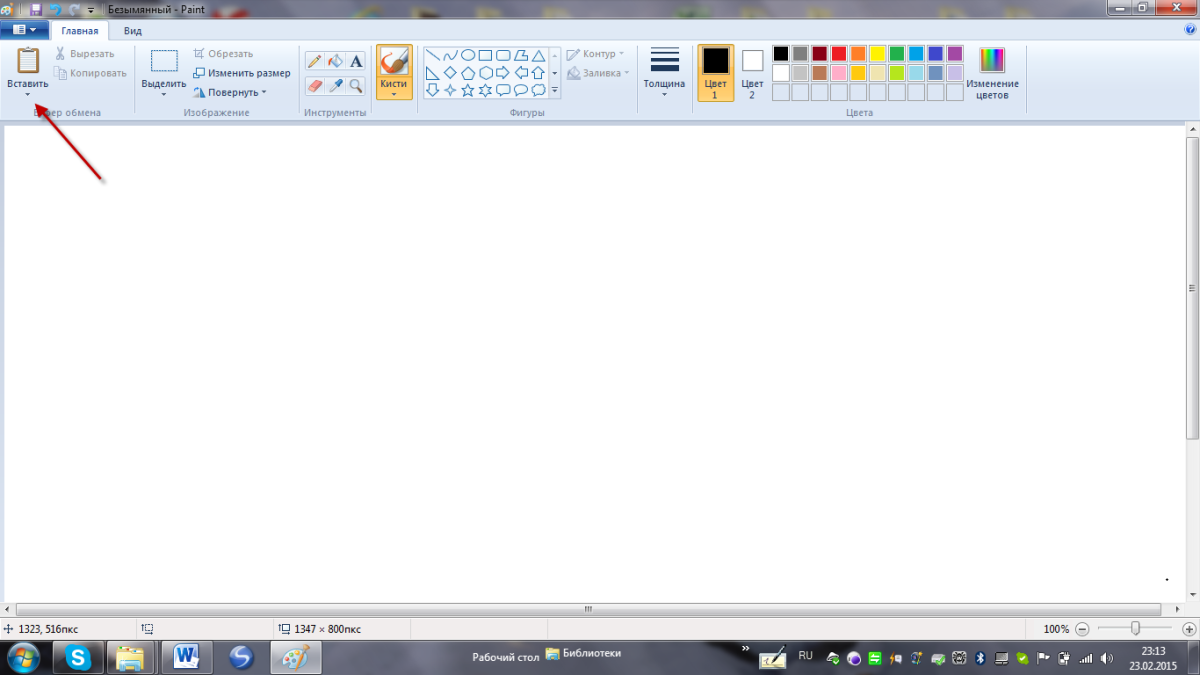
В этой статье
Расположение текста вертикально внутри надписи или автофигуры
Направление текста внутри надписи или автофигуры можно изменить таким образом, чтобы он располагался не горизонтально, а вертикально.
В надписи или автофигуре выделите текст, который следует расположить вертикально.
В меню Формат выберите пункт Надпись или Автофигура, а затем откройте вкладку Надпись.
Установите флажок Повернуть текст в автофигуре на 90°.
Если нужно, чтобы текст располагался в обратном направлении (снизу вверх, а не сверху вниз), перетащите маркер поворота надписи или фигуры, чтобы перевернуть ее.
Чтобы достичь нужного эффекта, может потребоваться изменить форму надписи или фигуры.
Расположение текста вертикально с помощью объекта WordArt
Вы можете использовать объект объект WordArt для создания вертикальной строки текста, в которой буквы расположены друг под другом.
На панели инструментов объекты нажмите кнопку добавить объект WordArt .
В коллекции объектов WordArt в разделе Выберите нужный стиль надписи WordArt выберите один из вертикальных эффектов WordArt, а затем нажмите кнопку ОК.
В диалоговом окне Изменение текста WordArt введите нужный текст и нажмите кнопку ОК.
Совет: Чтобы расположить обычный текст в столбик, можно создать надписи шириной в один символ.
Открытие панели инструментов «Объекты»
В меню Вид выберите пункт Панели инструментов, а затем — пункт Объекты.
По умолчанию панель инструментов Объекты располагается рядом с областью задач.
Примечание: Вы можете переместить панель инструментов объекты , наведя указатель мыши на кнопку отстыковать и перетащив панель инструментов в нужном месте.
Примечание: Эта страница переведена автоматически, поэтому ее текст может содержать неточности и грамматические ошибки. Для нас важно, чтобы эта статья была вам полезна. Была ли информация полезной? Для удобства также приводим ссылку на оригинал (на английском языке).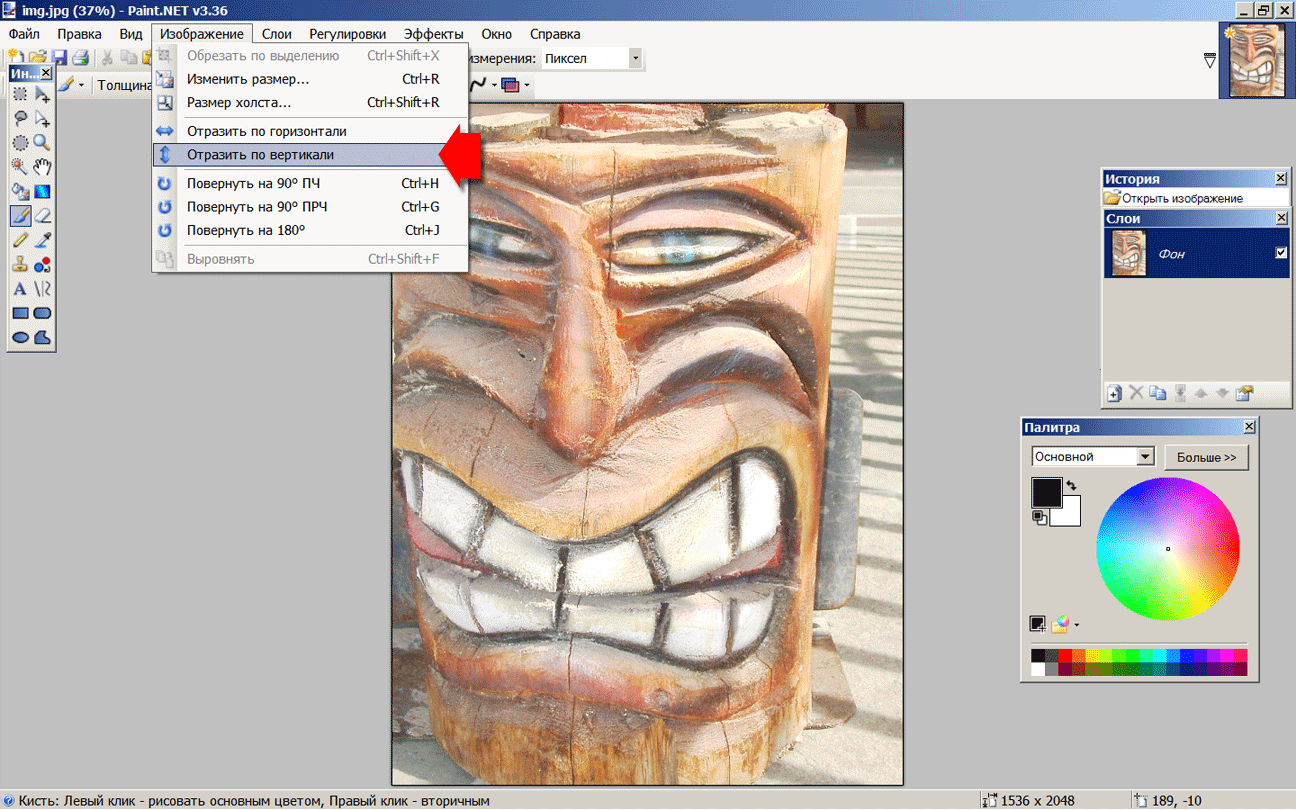
Инструмент «Текст» в Paint.NET позволяет создавать текстовые надписи на активном слое. Если этот инструмент выбран, то щелкнув указателем мыши на изображение, вы определите местоположение курсора ввода текста. Курсор ввода текста представляет собой вертикальную мигающую линию. Настройки параметров инструмента «текст» осуществляются в панели инструментов Paint.NET. Здесь можно задать тип шрифта, его размер, варианты написания, форматирование текста и т.п.
Кроме курсора в Paint.NET можно заметить дополнительный управляющий элемент инструмента «текст». Управляющий элемент представляет собой белый квадрат с четырьмя стрелками внутри. Элемент управления располагается немного правее и ниже курсора ввода текста. Можно заметить, что элемент управления немного мигает. Это сделано специально для того, что бы было проще отличить его от самого изображения. Элемент управления, аналогично маркерам других инструментов Paint.NET, предназначен для возможности изменения местоположения текста в процессе работы с инструментом «текст». При перемещении указателем мыши этого квадратного маркера элемента управления, уже написанный текст будет перемещаться вслед за ним.
При перемещении указателем мыши этого квадратного маркера элемента управления, уже написанный текст будет перемещаться вслед за ним.
Для того что бы отключить или включить маркер элемента управления, можно использовать клавишу Ctrl. При нажатой клавише Ctrl, маркер управления не виден. Это может быть удобно, например, для того что бы оценить как выглядит написанный текст, не отвлекаясь на курсор. И наоборот, если вы не видите маркера элемента управления текстом, нажмите клавишу Ctrl и он появится.
Для того, что бы закончить работать с инструментом «текст», нажмите клавишу Esc. После окончания работы с инструментом «текст», изменить или отредактировать содержание текста будет нельзя. Если в этом все-таки есть необходимость, то можно отменить ввод текста и написать его заново. Если быть точным, то после окончания использования инструмента «текст», он перестает быть текстом, а превращается в изображение, состоящее из набора пикселей. Именно поэтому отредактировать его как надпись становится невозможно.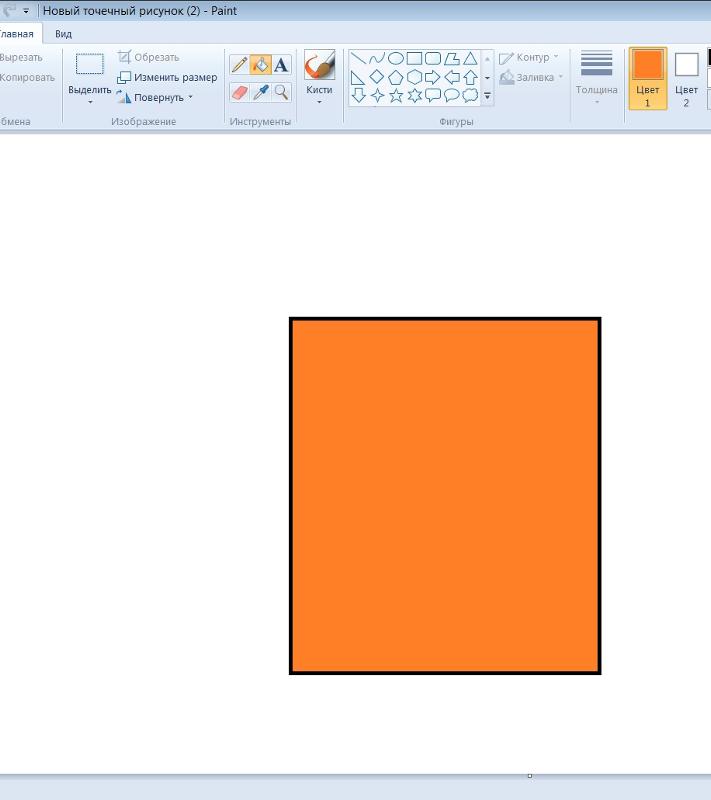
Как можно повернуть, наклонить текст в Paint. Программа Paint немного отличается в двух операционных системах, но смысл не изменился. Алгоритм действий, для того, чтобы наклонить, повернуть, отразить текст одинаковый!
Вообще есть огромное количество редакторов для фото, и любой редактор умеет наклонять текст, но мы будем использовать программу Paint для наклона текста
Как повернуть, наклонить текст в Paint в Windows XP.
Сегодня рассмотрим вопрос – как наклонить текст в программе Paint. На самом деле нет ничего проще, чем наклонить текст! Напишем любую фразу и попробуем её наклонить!
Пишем текст, Для редактирования текста не щелкайте по холсту, он у вас прилипнет к нему.
Когда вы перейдете к другому инструменту, текст прилипает автоматически. Теперь его надо выделить.
Идем далее в рисунок, наклонить растянуть, выходит новое окошко. Ставим наши значения, который мы хотим…
поставлено значение 15% -по горизонтали
поставлено значение 15% по вертикали
поставлено значение 15% -по горизонтали + 15% по вертикали
Так же возможно обратить цвета:
Повернуть вокруг вертикальной и горизонтальной осей!
+Повернуть тест на определенный угол! Единственный минус, что возможны только 3 значения – 90,180,270 градусов.
Как повернуть, наклонить текст в Paint в Windows 7.
Для того, чтобы наклонить – повернуть текст – его надо написать!
Ищем на панели инструментов кнопку «Текст».
После того, как вы написали текст — идем в инструмент «выделить». Выделяем наш текст.
Далее идем в изменить размер. Выходит новое окно, где мы видим в самом низу, что есть строчка наклон в процентах. Ставим нужный наклон текста.
1 – Текст без изменений.
2 — текст с наклоном по горизонтали 30 градусов..
3 — текст с наклоном по вертикали 30 градусов..
4 — текст с наклоном по горизонтали минус 30 градусов..
5 — текст по го вертикали минус 30 градусов..
6-поворот текста на 90 градусов по часовой стрелке и против часовой.
Ниже кнопки изменить размер, есть кнопка повернуть. Можно повернуть текст на 90 градусов, на 180 и 270 градусов.
Повернуть текст на произвольный градус не получится!
Так же можно отразить текст по вертикали и горизонтали!
К сожалению, но наклонить текст и повернуть получится только на однородном фоне! Если вы хотите повернуть, либо наклонить текст на фотографии, то я вас огорчу – в программе Paint – это невозможно! Ваш текст — просто прилипнет к холсту.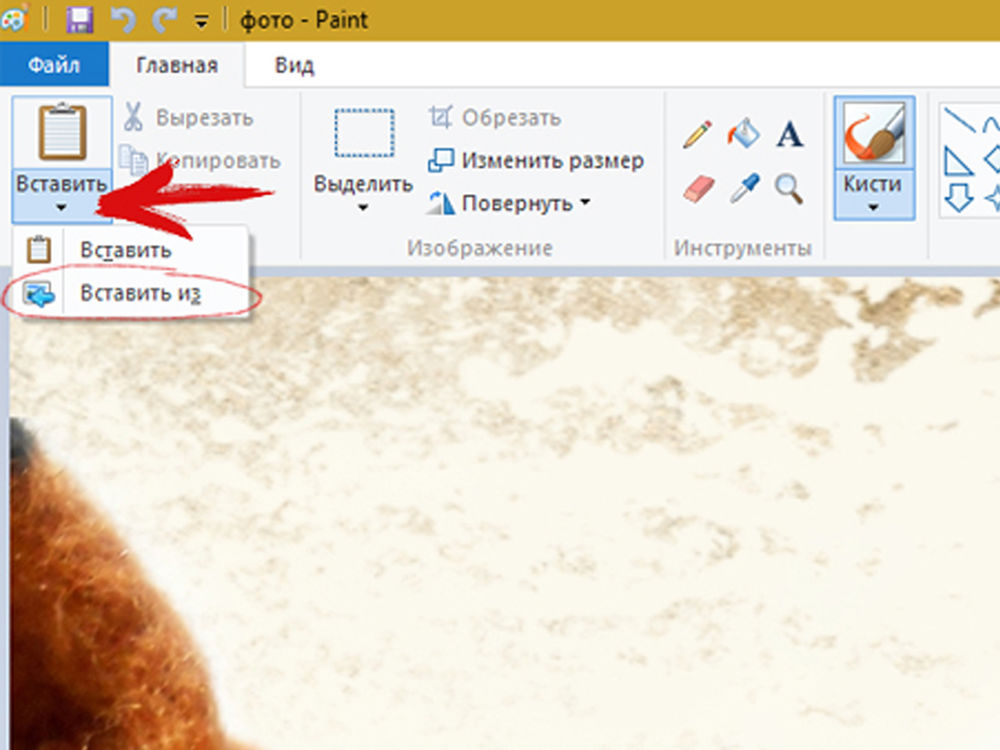
Как повернуть, наклонить текст в Paint в Windows 8.
Сделать наклонный текст в Paint в Windows 8 точно также, как и в Windows 7, две версии Paint никак практически не отличаются друг от друга!
Как наклонить текст в Paint и в Paint 3d Windows 10.
Наклонить текст в Paint Windows 10 -> абсолютно аналогично, что и выше приведенном пример для Windows 7 -> программа никак не изменилась!
Но вот, что интересно, то в Windows 10 есть также идущая по умолчанию, чуть продвинутые версия Paint Paint 3d
Мы не будем рассказывать полностью процесс как написать текст в 3d -> мы протсо напишем текст в этой программе.
Как повернуть текст в Paint 3d Windows 10.
Написали текст в программе Paint 3d.
Слева ищем кнопку выделить либо ctrl + A.
После этого сверху холста появляется кнопка в виде круга!
Зажимаем эту кнопку «левой кнопкой мыши» и крутим либо по часовой, либо против.
После начала вращения текста в Paint 3d в центре появляются цифры.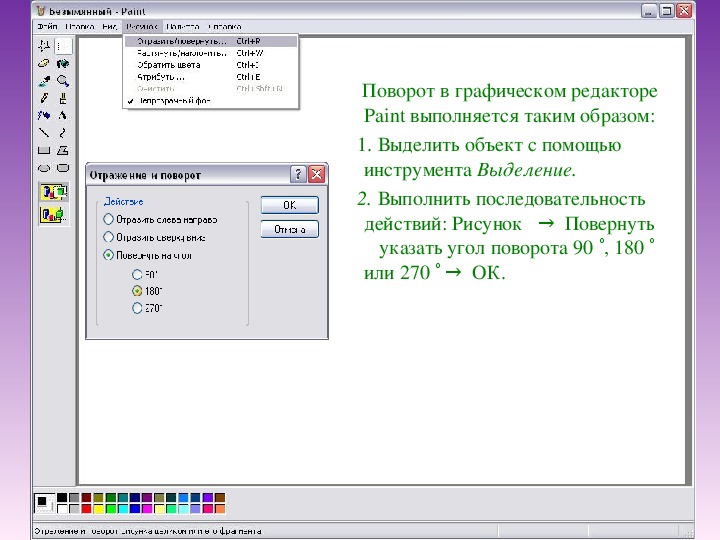 насколько был повернут текст вокруг совей оси!
насколько был повернут текст вокруг совей оси!
Как наклонить текст в Paint 3d Windows 10.
В Paint 3d можно наклонить текст, для этого. опять :
Пишем требуемый текст.
Выделяем опять целиком либо
После того, как вы выделили часть с текстом -> идем в правый сайд бар и ищем там создать трехмерный объект.
И вместо одной кнопки сверху -> у вас появляется четыре.
1). Поворот текста вокруг горизонтальной оси, которая смотрит на Вас.
2). Поворот текста вокруг горизонтальной оси сбоку.
3). Поворот текста вокруг Вертикальной оси кнопка снизу.
4). Повернуть вперед назад по соси z
После всего перечисленного вы можете наклонить текст вообще в любую сторону!
Вот пример использования программы Paint.
Есть отличное высказывание
Не важно, где, неважно что, важно как!
Как наклонить текст
как наклонить текст в paint
как повернуть текст в паинте
Поддержать проект Marrex.
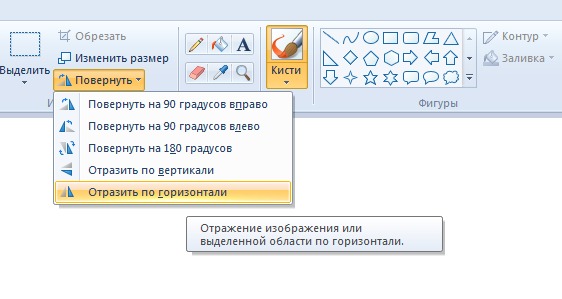 ru
ruВы можете сказать мне спасибо:
Поделиться ссылкой с друзьями или врагами!
Написать отзыв в Яндексе, из Яндекс браузера стало намного проще! В адресной строке, справа, видим кнопку с количеством отзывов, естественно, нужно быть зарегистрированным в Яндексе, выбираем оценку и можно написать комментарий к оценке!
Posted on Written by Натали
Одним из компонентов Windows является программа Paint. Этот графический редактор Paint предназначена для рисования изображений, раскрашивания и редактирования. Также программа для рисования Paint может использоваться как цифровой мольберт для добавления различных элементов и текста к изображениям. Фоторедактор Paint имеет для рисования готовые шаблоны прямоугольника, круга, квадрата, треугольника, овала, звёзд и стрелок. Для исправления неправильного действия можно использовать ластик или кнопку отменить.
Как вставить фото в Paint
Чтобы открыть картинку в программе нужно навести курсор на картинку и нажать правую кнопку мыши, а из появившегося контекстного меню нужно выбрать «Изменить».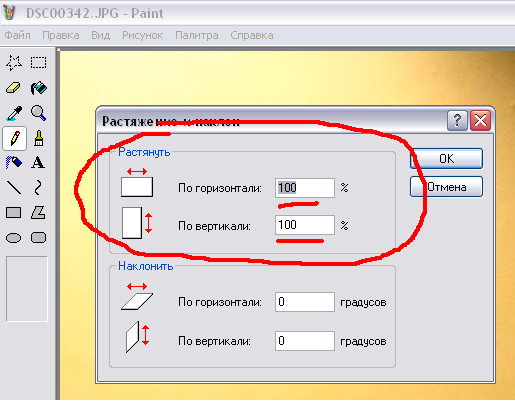
Запускаем Paint стандартный
После этого фотография откроется в программе.
Как обрезать фото в Paint
Чтобы обрезать фотографию в Paint нужно сначала открыть фотографию в программе. Потом в программе нажать на чёрный треугольничек под словом «Выделить» и в появившемся списке нужно выбрать «Прямоугольная область» или «Произвольная область». Прямоугольная область выбирается если нужно вырезать прямоугольную формы, Произвольная область выбирается если нужно вырезать по какому-нибудь сложному контуру (овал или многоугольник).
Как обрезать картинку в Paint
Появится крестик которым нужно вырезать изображение в Paint предварительно нажав и не отпуская левую кнопку мыши. Вырезав в Paint нужную часть нужно отпустить левую кнопку мыши и нажать «Обрезать». Вы сразу увидите результат вырезанной картинки в Paint.
Как уменьшить фото в Paint
Чтобы уменьшить фотографию в Paint нужно нажать на чёрный треугольничек под словом «Выделить» и в появившемся списке выбрать «Выделить всё». Затем нажать на «Изменить размер».
Затем нажать на «Изменить размер».
В открывшемся окне нужно указать на сколько процентов нужно изменить фотографию и нажать кнопку «ОК». После этого фотография сразу изменится в размерах. Также в открывшемся окошке можно в градусах сделать наклон фотографии или выделенной части.
Как написать текст в Paint
Можно на фотографию вставить текст в Paint, для этого нужно сначала на вкладке «Главная» нажать на букву А. Затем нужно навести курсор на то место в фотографии где нужно написать текст и кликнуть левой кнопкой мыши. После этого с помощью клавиатуры пишите текст.
Как сделать надпись в Paint на фотографии
Чтобы подредактировать этот текст нужно выделить текст (зажав левую кнопку мыши выделяете текст и отпускаете кнопку). Теперь можно на вкладке «Текст» выбрать шрифт, размер шрифта, наклон, жирность, подчеркнуть или зачеркнуть. Все изменения текста вы будите видеть. Если прямоугольная рамка вокруг текста исчезнет всё это сделать у вас не получится.
Как повернуть текст в Paint
Чтобы повернуть написанный текст вертикально нужно рамку вокруг текста сначала опустить вниз (навести курсор на центральную точку расположенную в низу на рамке и зажав левую кнопку мыши потянуть вниз).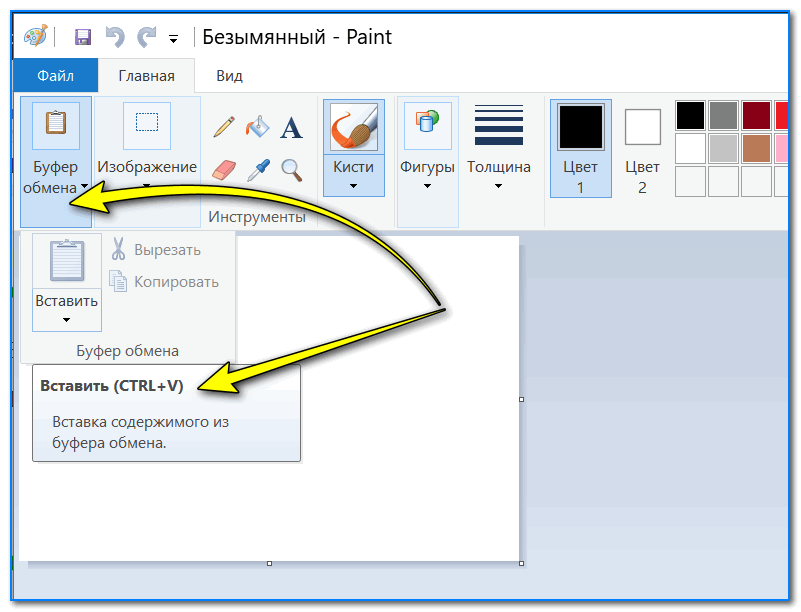
Как повернуть изображение в Paint
Затем нужно рамку вокруг текста сузить (навести курсор на центральную точку расположенную с боку на рамке и зажав левую кнопку мыши потянуть вбок). Сужая рамку буквы постепенно встанут по одной в вертикальном положении и у вас получится текст в вертикальном положении.
google chrome — невозможно повернуть простое изображение .jpg
Определенная часть изображений, сделанных моим телефоном Motorola Moto (проблема возникает во многих моделях, например, Moto One, Moto Z2 Play и т. Д.), Повернута по часовой стрелке на 90 градусов. Я не могу повернуть их с помощью IrfanView, хотя я использовал его для поворота десятков тысяч изображений за последние 15 лет.
Поворачиваю изображения как обычно, т.е.
- открыть их в IrfanView,
- (изображение повернуто по часовой стрелке на 90 градусов в области просмотра ),
- нажмите l один раз (повернуть влево),
- (изображение правильно повернуто во вьюпорте ),
- нажмите Ctrl + с для сохранения,
- выберите новое имя (чтобы избежать возможных проблем с правами доступа),
- снова открыть вновь сохраненный файл в IrfanView,
- (изображение снова повернуто по часовой стрелке на 90 градусов в области просмотра ).

Я могу повторять вышеуказанные шаги снова и снова или могу выбрать то же имя файла и перезаписать исходный файл. Все напрасно — изображение остается неправильно повернутым в файле и правильно повернуто только во вьюпорте.
Чтобы сделать вещи еще более странными, я сделал следующие наблюдения:
- изображение всегда поворачивается в IrfanView (при чтении из файла), Изображение
- всегда поворачивается в Total Commander’s Viewer (нажатие F3 в файле),
- Изображение всегда правильно отображается в Microsoft Paint ,
- изображение поворачивается при прикреплении к сообщению электронной почты (получатель подтверждает, оно поворачивается), Изображение
- поворачивается при перетаскивании на новую вкладку браузеров Chrome, Firefox и Opera, Изображение
- всегда отображается правильно при переходе на новую вкладку Internet Explorer .
Я не могу проверить Microsoft Edge, но мне кажется, что изображение всегда отображается правильно в любом программном обеспечении, связанном с Microsoft, и всегда чередуется в любом стороннем программном обеспечении.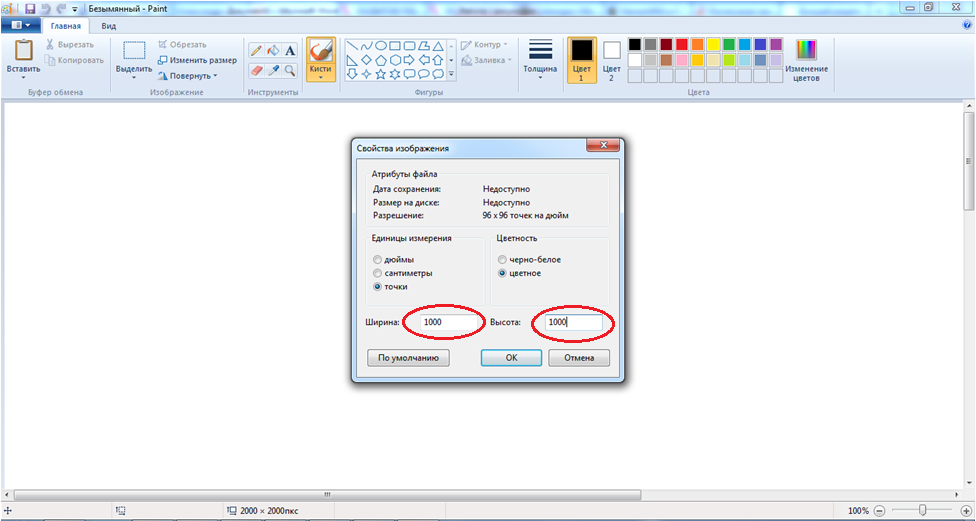
( Повернутый или нет? Вот пример того же изображения, считанного из того же файла на диске, отображаемого повернутым в Chrome и IrfanView и правильно в Microsoft Paint и Internet Explorer )
Существуют ли какие-либо две разные библиотеки / алгоритмы чтения .jpg, одна из которых используется Microsoft, а другая (или те), которые используются в стороннем программном обеспечении, из которых можно поворачивать изображение?
Как вращать и изменять размер объектов в Paint 3D
Paint 3D — действительно очень интересный инструмент, предоставляемый Paint 3D.Он позволяет создавать различные изображения, плакаты, баннеры, фигуры и т. Д. С помощью этого инструмента вы даже можете редактировать существующие изображения. В этой статье мы объясним вам метод, с помощью которого вы можете вращать и изменять размер объектов в Paint 3D.
Поворот и изменение размера объектов в Paint 3D
Чтобы повернуть и изменить размер объектов в Paint 3D, вам необходимо выполнить следующие шаги:
Введите Paint 3D в разделе поиска на панели задач и нажмите на поиск результатов для запуска окна Paint 3D. Вновь открытое окно Paint 3D показано на следующем изображении:
Вновь открытое окно Paint 3D показано на следующем изображении:
Щелкните значок New, чтобы создать новый проект Paint 3D, как показано на изображении выше. Это показано на изображении ниже:
Теперь щелкните значок 3D-фигур в строке меню окна Paint 3D, как выделено на изображении, показанном выше.
Выберите любую 3D-фигуру из списка 3D-объектов, щелкнув, как выделено на следующем изображении:
Теперь перетащите курсор по холсту, чтобы нарисовать 3D-фигуру, как показано на изображении ниже:
В Чтобы повернуть 3D-объект, щелкните любой из значков полукруга, расположенных по краям вашей формы, как показано на следующем изображении:
Как только вы это сделаете, ваш 3D-объект будет немедленно повернут, как показано на изображении ниже:
Чтобы изменить размер вашего 3D-объекта, щелкните любой из квадратов, расположенных в углах вашего объекта, а затем перетащите их внутрь или наружу, как показано на следующем изображении:
As как только вы это сделаете, размер вашего 3D-объекта будет автоматически изменен, как показано на изображении ниже:
Заключение Следуя методу, описанному в этой статье, вы можете легко поворачивайте и изменяйте размер объектов в Paint 3D с помощью Windows 10, чтобы эти объекты и формы выглядели более запоминающимися.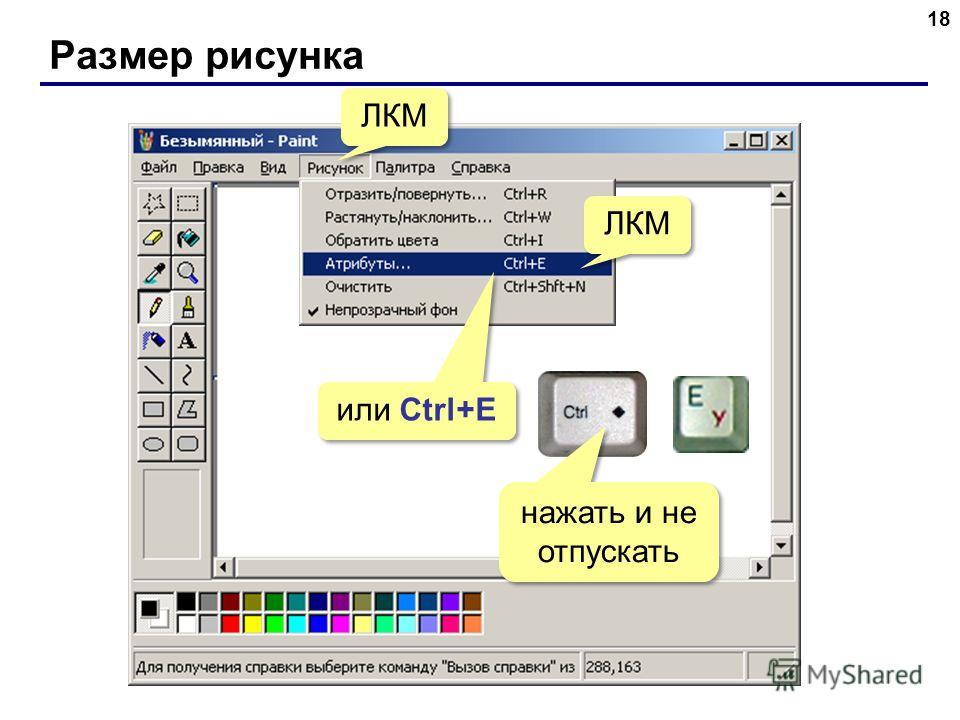 Этот метод довольно прост и удобен в использовании, и, правильно выполнив все шаги, вы можете выполнить свою работу всего за несколько секунд.
Этот метод довольно прост и удобен в использовании, и, правильно выполнив все шаги, вы можете выполнить свою работу всего за несколько секунд.
Поворот или отражение изображения (по горизонтали / вертикали) в MS Paint
Поворот или отражение изображения (по горизонтали / вертикали) в MS Paint ›› 1Microsoft Paint, предустановленная в Windows 7/8/10 (и еще в Windows 95 в ее последнем воплощении) обманчиво мощный инструмент для бесплатного и простого в использовании основного графического редактора.Из этого туториала Вы узнаете, как использовать команды Повернуть и Отразить , которые часто сбивают с толку новичков. Поворот достаточно легко понять, он поворачивает изображение с шагом 90 градусов (по одной четверти круга за раз), а команды переворота применяют зеркальный эффект.
2 Щелкните правой кнопкой мыши в любом месте изображения, выберите подменю Повернуть и выберите один из трех вариантов: Повернуть вправо (по часовой стрелке на четверть), Повернуть влево на 90 градусов (против- по часовой стрелке на четверть) или Поверните на 180 градусов (где ваше изображение оказывается перевернутым). Вы также можете получить тот же результат, щелкнув на ленте команду Повернуть и выбрав один из тех же трех вариантов. (Нажмите Ctrl + F1 , чтобы показать или скрыть ленту в Paint.)
Вы также можете получить тот же результат, щелкнув на ленте команду Повернуть и выбрав один из тех же трех вариантов. (Нажмите Ctrl + F1 , чтобы показать или скрыть ленту в Paint.)
Уловка: , если ничего не выделено или выделено все изображение, все изображение будет повернуто. Но если вы используете любой из инструментов выделения ( Прямоугольное выделение , Выбор произвольной формы , Прозрачное выделение — с установленным флажком Инвертировать выделение или без него), ваша операция поворота будет применяться только к выбранной области.Это означает, что вы потенциально можете получить пространство, заполненное цветом фона, если вы не поворачиваете точный квадрат (перекрывающиеся / отсутствующие области).
4 Помните вариант « Повернуть на 180, »? Это означает, что если вы перевернете голову вверх ногами, вы все равно сможете прочитать любой текст. Команда « Отразить по вертикали, » отличается: она, по сути, применяет зеркальный эффект. Для иллюстрации, вот логотип за 5 шагов после того, как MS Paint « перевернул вертикально ».Событие с перевернутой головой, текст плохо читается из-за зеркального эффекта!
Для иллюстрации, вот логотип за 5 шагов после того, как MS Paint « перевернул вертикально ».Событие с перевернутой головой, текст плохо читается из-за зеркального эффекта!
Если вы выберете « Отразить по горизонтали », изображение будет выглядеть точно так, как если бы вы смотрели на него в зеркале. Оба параметра flip могут применяться только к выбранной части изображения, если вы этого хотите. Эти команды Перевернуть также доступны на ленте. Вы также можете переключить видимость ленты, дважды щелкнув любую из ее вкладок (которая включает только Home и View в MS Paint 🙂
© 2020 Copyright in5steps.com — Все права защищены — Учебник последний раз обновлялся 2 августа 2015 г. — О программе | Заявление об ограничении ответственности | Карта сайта | Свяжитесь с
Как повернуть изображение на компьютере с Windows 10
Вы можете повернуть изображение с помощью контекстного меню, инструментов для работы с изображениями, приложения «Фото», Paint или Paint 3D в Windows 10. Вот как это сделать. Существует множество бесплатных приложений для просмотра изображений и фотографий, а также программного обеспечения для редактирования фотографий для Windows 10, в котором есть возможность повернуть изображение против часовой стрелки или по часовой стрелке, но в этом посте рассматриваются все встроенные параметры.
Вот как это сделать. Существует множество бесплатных приложений для просмотра изображений и фотографий, а также программного обеспечения для редактирования фотографий для Windows 10, в котором есть возможность повернуть изображение против часовой стрелки или по часовой стрелке, но в этом посте рассматриваются все встроенные параметры.
Независимо от того, есть ли у вас изображения JPG, HEIC, BMP, PNG или другие распространенные форматы, вы сможете повернуть их на 90 градусов, 270 градусов или 180 градусов. Вы также можете сохранить повернутое изображение .
Как повернуть изображение на компьютере
Это параметры, которые могут помочь вам повернуть изображение или фотографию в Windows 10 без использования сторонних инструментов:
- Использование контекстного меню, вызываемого правой кнопкой мыши
- Использование инструментов изображения
- Приложение «Фото»
- Microsoft Paint
- Краска 3D.
Давайте проверим все эти варианты.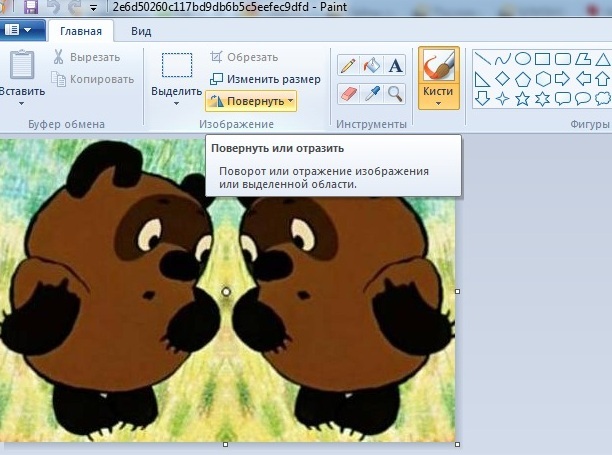
1] Использование контекстного меню, вызываемого правой кнопкой мыши
Это один из простых вариантов, не требующий особых усилий. Вы можете повернуть одно изображение или несколько изображений за один снимок. Кроме того, вам не нужно открывать изображения, чтобы использовать эту опцию.
Чтобы повернуть изображения, все, что вам нужно сделать, это получить доступ к каталогу или папке, где хранятся ваши фотографии. Теперь выберите изображения по вашему выбору и щелкните правой кнопкой мыши.Вы увидите два варианта: Повернуть влево и Повернуть вправо . Выберите параметр, и выбранные изображения будут мгновенно повернуты и сохранены в режиме поворота.
2] Использование инструментов изображения
Picture Tools — еще одна встроенная опция Windows 10, доступная в проводнике. Этот параметр доступен только в том случае, если вы выбрали миниатюру изображения или открыли папку, содержащую изображения. Если меню ленты по какой-либо причине отключено, вам сначала необходимо включить его, чтобы использовать эту опцию.
Если меню ленты по какой-либо причине отключено, вам сначала необходимо включить его, чтобы использовать эту опцию.
Как и первый вариант, этот вариант также не требует открытия изображения для поворота. Кроме того, вы можете повернуть несколько изображений вместе или одно изображение.
Чтобы использовать эту опцию, перейдите на какой-либо диск или в папку, где находятся ваши изображения. После этого выберите изображения. Вы увидите опцию Picture Tools в меню ленты. В разделе Инструменты изображения вы увидите кнопки Повернуть вправо, и Повернуть влево, . Используйте эти кнопки, и изображения будут немедленно повернуты.
Опция Picture Tools также поддерживает горячие клавиши для поворота изображений . Для этого сначала выберите несколько изображений и нажмите горячую клавишу Alt + J . Теперь режим горячих клавиш включен. После этого снова нажмите горячую клавишу Alt + RR , чтобы повернуть изображения вправо, или нажмите Alt + RL , чтобы повернуть изображения влево.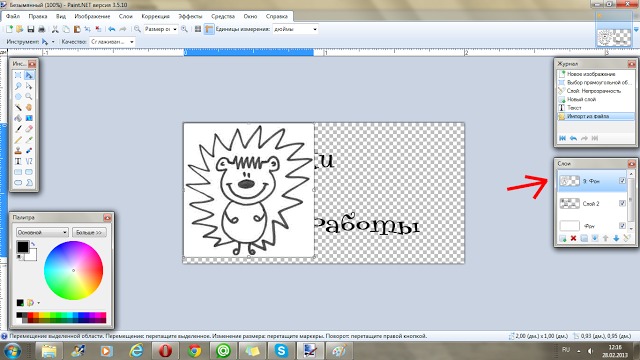
3] Приложение «Фото»
ПриложениеPhotos поставляется с предустановленной Windows 10 и имеет множество хороших функций. Он поставляется с темным режимом, позволяет добавлять изображения в избранное, обмениваться изображениями и видео, изменять размер изображений и многое другое.Это также хороший и естественный вариант для поворота изображения в Windows 10.
Чтобы повернуть изображение с помощью приложения «Фото», запустите приложение с помощью меню «Пуск» или поля поиска. Откройте изображение, а затем щелкните значок Повернуть , доступный в верхней средней части (рядом со значком избранного) на его интерфейсе. Это повернет изображение.
Кроме того, вы также можете использовать горячую клавишу Ctrl + R для поворота изображения в приложении «Фото». После поворота используйте , чтобы увидеть значок (три точки), доступный в правом верхнем углу приложения «Фото», и выберите опцию Сохранить как . Откроется окно «Сохранить как», в котором вы можете сохранить повернутое изображение в любую папку по вашему выбору.
Откроется окно «Сохранить как», в котором вы можете сохранить повернутое изображение в любую папку по вашему выбору.
4] Microsoft Paint
Microsoft Paint — очень старая и популярная программа. Ранее сообщалось, что Microsoft удаляет программу Paint, но позже они меняют план, и Paint продолжает работать в Windows 10. Эта программа рисования также полезна для поворота изображения на 90 градусов по часовой стрелке, против часовой стрелки или на 180 градусов. Вы также можете сохранить повернутое изображение в исходном формате (если поддерживается) или в другом доступном формате (например, BMP , GIF , PNG и т. Д.). Шаги следующие:
- Запустить MS Paint
- Используйте меню «Файл» для добавления изображения
- Доступ Домой Меню
- Использовать раскрывающееся меню Повернуть
- Используйте меню «Файл» для сохранения повернутого изображения.
Запустите Microsoft Paint и затем добавьте изображение, щелкнув опцию Открыть , доступную в меню Файл .
После добавления изображения перейдите в меню Home , которое находится рядом с меню «Файл».Там вы увидите раскрывающееся меню Повернуть . Используйте это меню, а затем вы можете повернуть изображение. Он также позволяет вам переворачивать изображение по вертикали или горизонтали.
После поворота изображения на нужный угол щелкните меню «Файл» и используйте опцию Сохранить или Сохранить как , чтобы сохранить повернутое изображение.
5] Краска 3D
Paint 3D также является родным приложением для Windows 10. У него есть несколько очень интересных функций, таких как создание 3D-изображений, добавление эффектов к объектам или вводимым изображениям, стикерам, преобразование 2D-форм в 3D и т. Д.Также есть возможность повернуть и перевернуть изображение. Вот шаги:
- Open Paint 3D
- Используйте значок меню , чтобы добавить изображение
- Доступ Холст меню
- Используйте кнопки поворота
- Сохраните изображение.

Откройте Paint 3D с помощью поля поиска или меню «Пуск». После этого щелкните значок Menu , доступный в верхнем левом углу. Теперь используйте кнопку Обзор файлов , чтобы добавить изображение.
Когда изображение добавлено, щелкните меню холста, доступное в верхней средней части (рядом с меню «Эффекты»).В правом нижнем углу вы увидите секцию Повернуть и отразить . Используйте этот раздел и поверните входное изображение.
Теперь используйте значок меню и выберите Сохранить или Сохранить как кнопку , чтобы сохранить повернутое изображение.
Это несколько собственных способов поворота изображения в Windows 10.
Как повернуть картинку
Поворот на изображения или изображения — это обычная процедура обработки изображений, которая позволяет пользователю правильно отображать изображение, снятое под другим углом к камере, мобильному устройству или отсканированному документу / изображениям.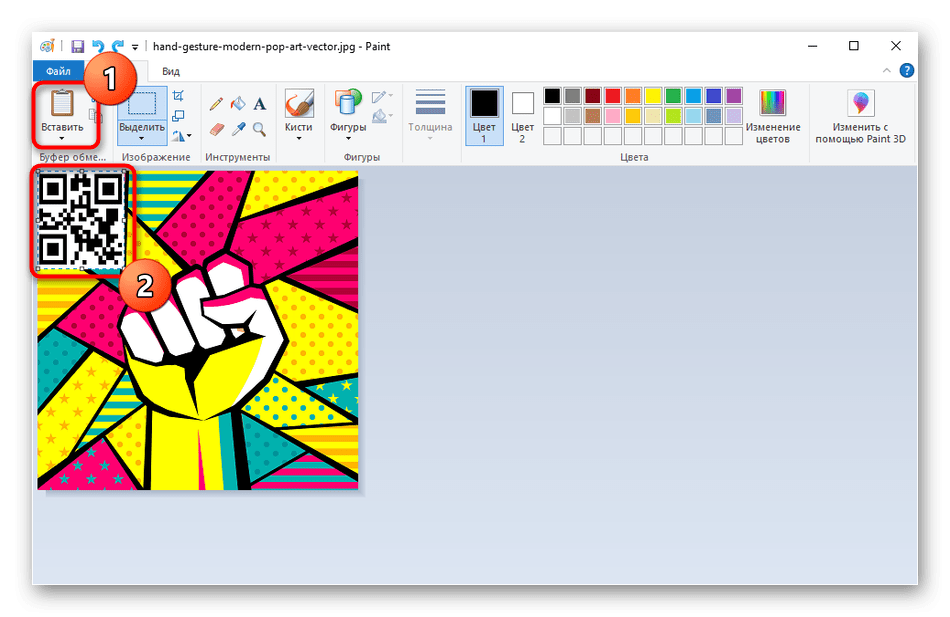 Или мы также можем определить, что, когда мы ссылаемся на изображение или картинку, поворот на — это функция, которая позволяет пользователю вращать изображение на по часовой стрелке, или против часовой стрелки, , в зависимости от необходимости. Например, пользователь может повернуть любое изображение на 90, 180, 270 градусов как по часовой стрелке, так и против часовой стрелки, и полностью перевернуть изображения. В этом разделе мы поймем, как мы можем вращать наши изображения в различных приложениях или электронных устройствах, таких как мобильный телефон, компьютер, краска, проводник Microsoft Window, Photoshop, Microsoft Word и т. Д.
Или мы также можем определить, что, когда мы ссылаемся на изображение или картинку, поворот на — это функция, которая позволяет пользователю вращать изображение на по часовой стрелке, или против часовой стрелки, , в зависимости от необходимости. Например, пользователь может повернуть любое изображение на 90, 180, 270 градусов как по часовой стрелке, так и против часовой стрелки, и полностью перевернуть изображения. В этом разделе мы поймем, как мы можем вращать наши изображения в различных приложениях или электронных устройствах, таких как мобильный телефон, компьютер, краска, проводник Microsoft Window, Photoshop, Microsoft Word и т. Д.
Поворот изображения в проводнике Microsoft Windows
Все последние версии операционной системы Windows (Windows XP и более поздние версии) могут вращать изображения в проводнике Microsoft Window File Explorer. Чтобы повернуть изображение в окнах, мы должны выполнить следующие шаги, как показано ниже:
1.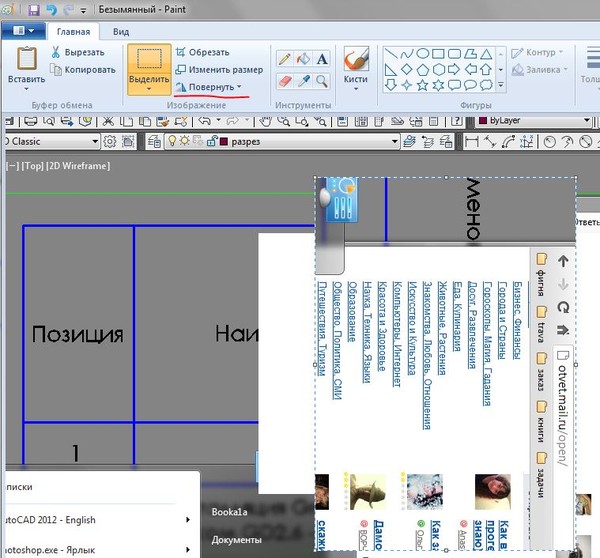 Перейдите в проводник окон, нажав клавишу окна + E .
Перейдите в проводник окон, нажав клавишу окна + E .
2. Найдите изображение или картинку.
3.Выберите картинку, которую мы хотим повернуть.
4. После этого щелкните вкладку Управление , чтобы отобразить значок Повернуть влево, и Повернуть вправо, , чтобы повернуть выбранное изображение.
5. Когда мы нажимаем на опцию «Повернуть вправо», происходит вращение выбранного изображения.
6. Мы также можем повернуть любое изображение, щелкнув правой кнопкой мыши по выбранному изображению и выбрав Повернуть влево или Повернуть вправо , как показано ниже.
После этого отображается повернутое изображение.
Поворот изображения / изображения в Microsoft Paint
Microsoft Paint — классический инструмент для работы с окнами, используемый для рисования, рисования и редактирования фотографий / изображений на компьютере. Это очень простой инструмент, который позволяет пользователям быстро изучить и использовать его с небольшими усилиями. Он имеет различные функции, такие как редактирование, рисование, изменение размера и многое другое. Но поворот изображения — это самая основная функция для поворота изображения с помощью инструмента Microsoft Paint .Теперь мы узнаем, как мы можем повернуть изображение с помощью Microsoft Paint, выполнив шаги, как показано ниже:
Это очень простой инструмент, который позволяет пользователям быстро изучить и использовать его с небольшими усилиями. Он имеет различные функции, такие как редактирование, рисование, изменение размера и многое другое. Но поворот изображения — это самая основная функция для поворота изображения с помощью инструмента Microsoft Paint .Теперь мы узнаем, как мы можем повернуть изображение с помощью Microsoft Paint, выполнив шаги, как показано ниже:
1. Выберите фотографию и щелкните правой кнопкой мыши ту, которую мы хотим повернуть в Microsoft Paint , как показано ниже.
2. Щелкните опцию Paint. Он перенаправляет краску, как показано на изображении ниже.
3. Теперь нажмите на Повернуть Он показывает различные параметры для поворота изображения, такие как «Повернуть вправо на 90», «Повернуть влево на 90», «Повернуть на 180 градусов», перевернуть по вертикали и по горизонтали.
4. Щелкните Повернуть влево на 90 градусов; он показывает повернутые изображения.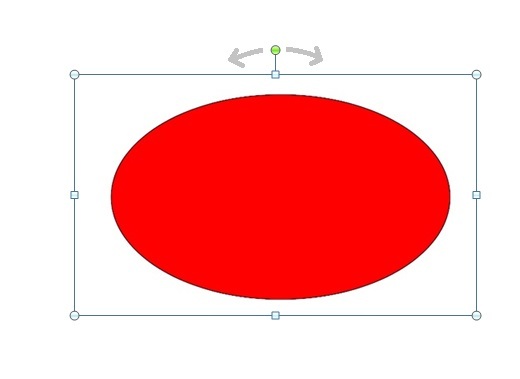
Точно так же мы можем повернуть любые изображения, чтобы повернуть вправо, Отразить по вертикали и Отразить по горизонтали. И если мы хотим согнуть или повернуть изображения на 30, 40, 120 градусов и т. Д., Мы можем нажать на опцию Resize в верхней части опции Rotate . После этого появится всплывающее окно, как показано ниже.
Угол наклона
Теперь перейдите к вариантам Skew (Degrees) , и есть два варианта: первый — Horizontal , а другой — Vertical .
Метод 1: горизонтальный
Горизонтально : Как следует из названия, он используется для наклонного (горизонтального) поворота изображения путем определения градусов.
На картинке выше мы установили горизонтальный поворот изображения на 30 градусов. Точно так же мы можем установить различный горизонтальный поворот изображения, задав градусы.
Метод 2: Вертикально
Вертикальный : Как следует из названия, он используется для наклонного поворота изображения ( вертикально ) путем определения градусов.
Здесь мы устанавливаем вертикальный поворот изображения на 20 градусов. Точно так же мы можем установить различный вертикальный поворот изображения, задав градусы.
Поворот изображения / картинки в Microsoft Word
Когда мы пишем любую тему в Microsoft Word, изображение играет важную роль, делая документ более интерактивным и актуальным, чтобы читатель мог видеть и понимать вещи. Теперь мы узнаем, как мы можем повернуть изображение через Microsoft Word .Чтобы повернуть изображение в Word, мы должны выполнить следующие шаги, как показано ниже:
Метод 1. Повернуть изображение вручную:
1. Перейдите в Microsoft Word и выберите изображение, которое нужно повернуть.
2.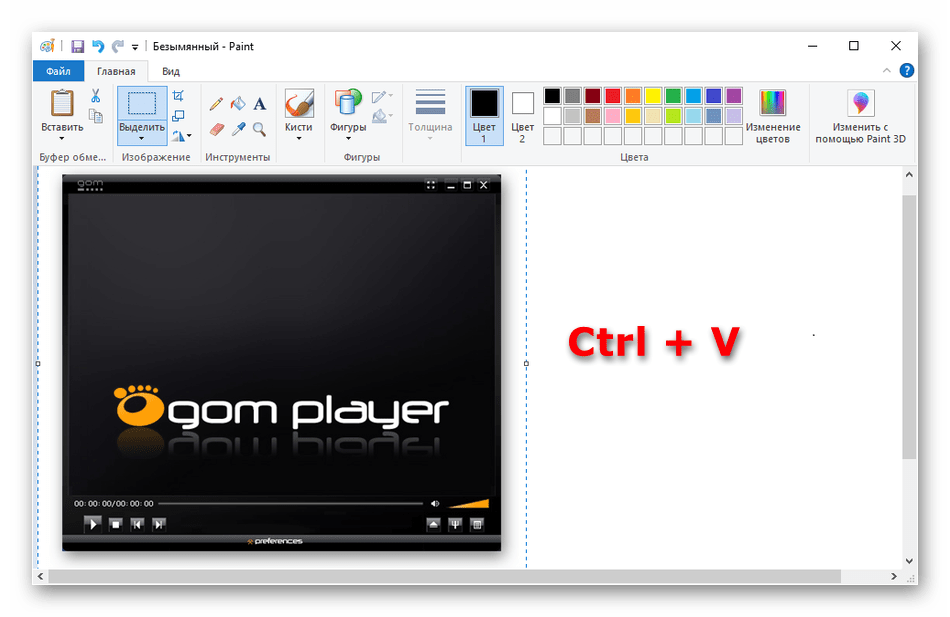 После этого вручную поверните изображение, поместив мышь на кружок, как показано ниже.
После этого вручную поверните изображение, поместив мышь на кружок, как показано ниже.
3. Здесь мы повернули выбранное изображение.
Метод 2: повернуть изображение на предварительно заданные градусы
1. Выберите изображение, которое мы хотим повернуть, в MS Word.
2. В MS Word щелкните вкладку РАЗМЕЩЕНИЕ СТРАНИЦЫ ; справа отображается значок Повернуть .
3. Нажмите кнопку Повернуть ; он показывает различные варианты поворота изображения, как показано ниже.
4. Если мы не можем найти опцию Повернуть на вкладке СТРАНИЦА, щелкните вкладку ФОРМАТ и найдите опцию Повернуть справа, как показано ниже.
Примечание. Если мы хотим повернуть изображение больше или меньше, чем параметры по умолчанию в параметре «Повернуть».Щелкните параметр «Больше поворота», чтобы определить степень поворота для изменения направления изображения.
Поворот изображения на iPhone и iPad
Сделав снимок или сохранив его на iPhone или iPad, мы можем повернуть любое выбранное изображение на 90 градусов влево или вправо и над ним. Теперь мы узнаем и поймем, как можно повернуть изображение на iPhone или iPad, выполнив следующие действия.
Теперь мы узнаем и поймем, как можно повернуть изображение на iPhone или iPad, выполнив следующие действия.
- Перейдите в приложение фотографий и выберите любое изображение, которое мы хотим повернуть на iPhone.
- Получив изображение, нажмите кнопку Изменить в правом верхнем углу экрана.
- Теперь мы нажимаем на кнопку Обрезать и повернуть справа от Отмена
- После этого нажмите кнопку поворота, чтобы повернуть счетчик изображений на 90 градусов по часовой стрелке.
- Когда поворот изображения завершится, нажмите кнопку Готово в правом нижнем углу экрана, чтобы сохранить изменения в соответствии с нашими потребностями.
Повернуть изображение с помощью приложения «Фотографии» по умолчанию в Windows 10
Чтобы повернуть изображение в окне, мы должны выполнить следующие шаги:
1. Выберите любое изображение на компьютере, которое мы хотим повернуть, используя окно по умолчанию. 10 Фото
10 Фото
2. Щелкните правой кнопкой мыши по выбранному изображению, а затем откройте с фотографиями , как показано ниже.
3. Когда мы щелкаем по фотографиям, появляются изображения ниже.
На изображении выше нажмите круглую вкладку , чтобы повернуть изображение по мере необходимости.
Поверните изображение с помощью Adobe Photoshop
Чтобы повернуть изображение в Adobe Photoshop, мы должны выполнить следующие шаги:
1. Перейдите к Adobe Photoshop , а затем дважды щелкните в пустой области, которая показывает всплывающее диалоговое окно для выбора изображения из папки изображений.
2. После выбора изображения нажмите кнопку Изображение на панели инструментов, чтобы отобразить различные параметры поворота изображения, как показано ниже.
3. Затем выберите опцию Повернуть холст , а затем следуйте опции, чтобы повернуть изображение, например, поверните изображение на 180
Повернуть изображение в Google Документах
Google Docs — это бесплатное веб-приложение, которое позволяет пользователю создавать, редактировать, публиковать и использовать документы в Интернете с любого компьютера. Это бесплатная онлайн-альтернатива приложениям Microsoft Word и Excel, обладающая почти всеми возможностями традиционных Microsoft Word и Excel.В Документах Google также есть функция редактирования изображений. Поэтому вместо использования любого другого графического редактора для поворота, обрезки, границы и т. Д. Изображения мы можем использовать Google Docs . Теперь мы узнаем и поймем, как можно повернуть изображение в Документах Google, выполнив следующие действия.
Это бесплатная онлайн-альтернатива приложениям Microsoft Word и Excel, обладающая почти всеми возможностями традиционных Microsoft Word и Excel.В Документах Google также есть функция редактирования изображений. Поэтому вместо использования любого другого графического редактора для поворота, обрезки, границы и т. Д. Изображения мы можем использовать Google Docs . Теперь мы узнаем и поймем, как можно повернуть изображение в Документах Google, выполнив следующие действия.
1. Перед редактированием изображений или документов в Google Docs мы должны войти в систему с учетной записью Gmail.
2. Если мы напрямую зайдем на google.com в браузере перед тем, как войти в систему с учетной записью Gmail, он запросит адрес электронной почты и пароль.
3. После этого выполняется перенаправление на главную страницу docs.google.com, как показано ниже.
4. Если у нас нет недавнего документа в Google Docs, нажмите Blank (+), чтобы начать новый документ для написания и редактирования.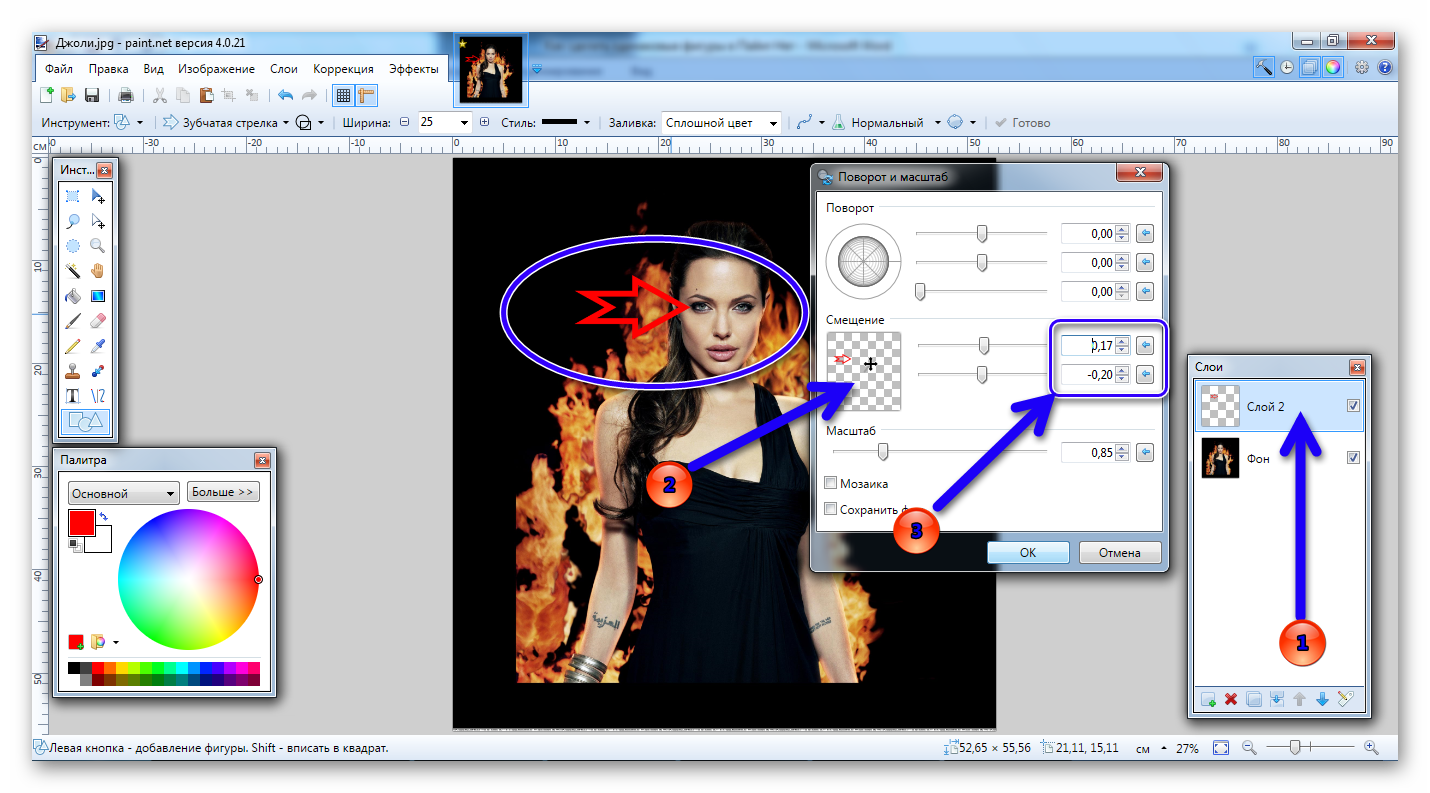
5. После этого нажмите кнопку Insert , чтобы вставить или загрузить изображение с компьютера, диска, фотографии в документ, как показано ниже.
6. Здесь мы загружаем изображение с компьютера, как показано ниже.
После загрузки мы можем повернуть любое изображение двумя способами:
1.Вручную : Чтобы повернуть вручную, щелкните изображение, и оно показывает синюю рамку с круглой вкладкой вверху изображения, как показано на рисунке выше.
Теперь мы поворачиваем круглую вкладку в правильном направлении, и на ней отображается повернутое на изображение в файле документации, как показано ниже.
2. Настраиваемый поворот : При настраиваемом повороте мы можем повернуть любую фотографию, указав угол поворота градусов и в файле docs.
Чтобы настроить изображение, нам нужно щелкнуть по выбранному изображению, и оно отобразит Параметры изображения справа на панели инструментов.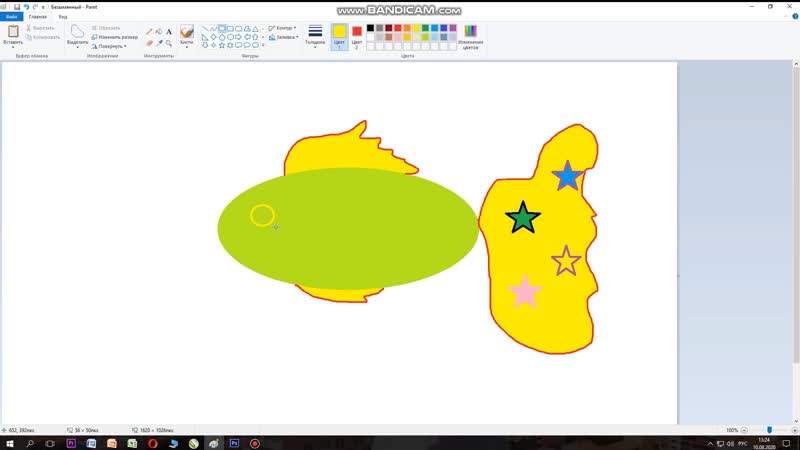 И если мы не найдем вариант изображения на панели инструментов, мы увидим три пунктирных (…) под выбранным изображением в файле документации, как показано ниже.
И если мы не найдем вариант изображения на панели инструментов, мы увидим три пунктирных (…) под выбранным изображением в файле документации, как показано ниже.
После нажатия на Параметры изображения справа отображается диалоговое окно с запросом для определения степени / угла поворота. Здесь мы определили угол поворота на 65 градусов, и мы также можем видеть, что наше изображение повернуто для определения угла, как показано на данном рисунке.
Как повернуть выделение в Paint.NET
Paint.NET — это очень мощный бесплатный программный пакет для редактирования и обработки изображений. Как и большинство современных программ для редактирования изображений, он включает в себя функцию наложения слоев, которая позволяет вам работать с разными слоями ваших изображений. При работе со слоями очень пригодится инструмент Move Selected Pixels . Этот инструмент очень полезен при повороте выделения в файле изображения.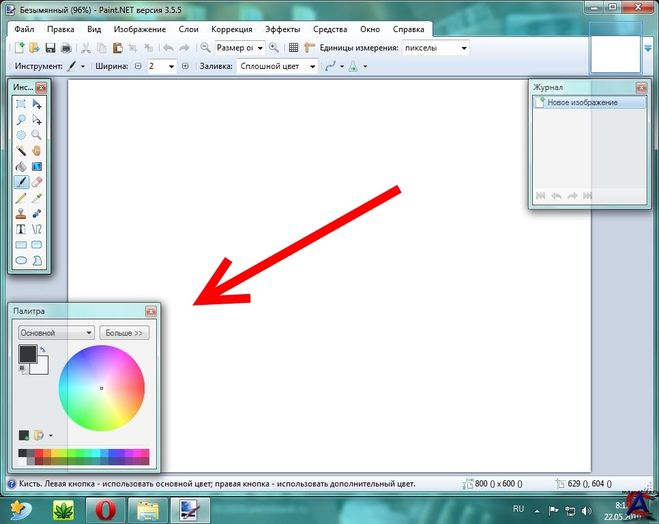 В этой статье я покажу вам краткое и базовое руководство по вращению выделения в Paint.СЕТЬ.
В этой статье я покажу вам краткое и базовое руководство по вращению выделения в Paint.СЕТЬ.
Откройте программу Paint.NET и выберите изображение для редактирования. Затем нажмите Tool и Rectangle Select . Наведите курсор на изображение и удерживайте левую кнопку мыши, чтобы растянуть прямоугольник, как показано ниже.
Щелкните Инструменты и выберите в меню Переместить выделенные пиксели . Теперь вы можете переместить выделенную область с прямоугольником, перетаскивая его с помощью курсора, как показано ниже.
Чтобы повернуть выбранную область, переместите курсор за пределы прямоугольника.Появится изогнутая стрелка, как на снимке ниже. Удерживая левую кнопку мыши, переместите курсор, чтобы повернуть выбранную область.
При повороте выбранной области на одном слое за ней остается пустой фон, как на снимках выше. Так что это не совсем идеально, если вы поворачиваете текст, добавленный к изображению на том же слое. Однако вы можете повернуть текст, добавленный на второй слой, без какого-либо воздействия на изображение. Щелкните Layers > Add New Layer , а затем введите текст, выбрав Tools > Text .
Однако вы можете повернуть текст, добавленный на второй слой, без какого-либо воздействия на изображение. Щелкните Layers > Add New Layer , а затем введите текст, выбрав Tools > Text .
Теперь выделите текст с помощью Rectangle Select и поверните его с помощью параметра Move Selected Pixels . Затем он вращается, не влияя на фоновое изображение. Вы всегда можете переключаться между слоями, нажимая F7. Снимок ниже включает текст, повернутый на том же слое изображения и на отдельном слое переднего плана.
Таким образом, легко увидеть, как теперь можно добавлять и вращать текст изображения, не разрушая фон изображения. Вы также можете повернуть любую другую область изображения переднего плана поверх фонового слоя почти так же.Однако вам может потребоваться сначала вырезать область из изображения, удалив его фон, как описано в этом руководстве Tech Junkie.
Когда вы это сделаете, нажмите Layers > Import From File; и откройте изображение, с которого вы стерли фон. Затем он откроется на втором слое над фоновым изображением, как показано ниже. Обратите внимание, что Переместить выделенные пиксели выбирается автоматически при открытии. Теперь поверните верхнее изображение над фоном с помощью этого инструмента.
Затем он откроется на втором слое над фоновым изображением, как показано ниже. Обратите внимание, что Переместить выделенные пиксели выбирается автоматически при открытии. Теперь поверните верхнее изображение над фоном с помощью этого инструмента.
Таким образом, инструмент Move Selected Pixels может пригодиться, когда вы применяете его со слоями. С его помощью теперь вы можете вращать и перемещать один слой поверх фонового изображения, что отлично подходит для настройки макета текста.
Как перевернуть изображение с помощью Paint в Windows 8
Введение
В этой статье мы узнаем очень простой способ перевернуть или повернуть изображение на нашем ПК под управлением операционной системы Windows 8. Эта простая задача выполняется с помощью аксессуара Microsoft Paint, поставляемого с Windows 8.Однако иногда для динамического представления изображения необходимо перевернуть или повернуть изображение по горизонтали или вертикали во время загрузки изображения. Более того, Windows 8 Paint Accessory позволяет нам вращать изображение как по часовой, так и против часовой стрелки на 90 или 180 градусов одновременно.
Более того, Windows 8 Paint Accessory позволяет нам вращать изображение как по часовой, так и против часовой стрелки на 90 или 180 градусов одновременно.
В этой статье приведены инструкции, включая снимки экрана, которые показывают, как выполнять переворот и поворот.
Шаги для выполнения переворота и поворота изображения
Шаг 1
Прежде всего, мы должны переместиться на экран окна «Пуск» в Windows 8, например:
Шаг 2
Затем щелкните значок Рабочий стол на начальном экране Windows 8.
Шаг 3
Затем щелкните правой кнопкой мыши изображение, которое вы хотите открыть, и выберите «Открыть с помощью» Paint; см .:
Шаг 4
Когда вы открываете изображение с помощью Paint, оно выглядит следующим образом:
Изображение открывается с помощью Microsoft Paint.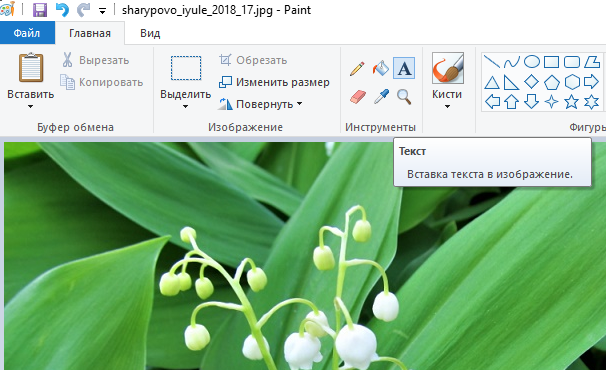
Шаг 5
Теперь, как мы увидим, у нас есть опция поворота; щелкните по нему и посмотрите список раскрывающихся опций для поворота и поворота на 90 и 180 градусов, например:
Шаг 6
Давайте посмотрим, что произойдет, когда мы нажмем на «Повернуть на 180» градус, поворачивающий изображение на 180 градусов против часовой стрелки; см .:
Как по часовой стрелке, так и против часовой стрелки возможно вращение, выбрав правое или левое направление.
Шаг 7
Теперь, чтобы перевернуть изображение, мы должны щелкнуть вкладку поворота, но выбрать «Отразить изображение или выделение по вертикали». как на следующем снимке экрана.
Примечание
Можно сказать, что зеркальное отображение похоже на зеркальное отображение по горизонтали или вертикали.
Сводка
В этой статье мы узнали о том, как перевернуть изображение с помощью Paint в Windows 8.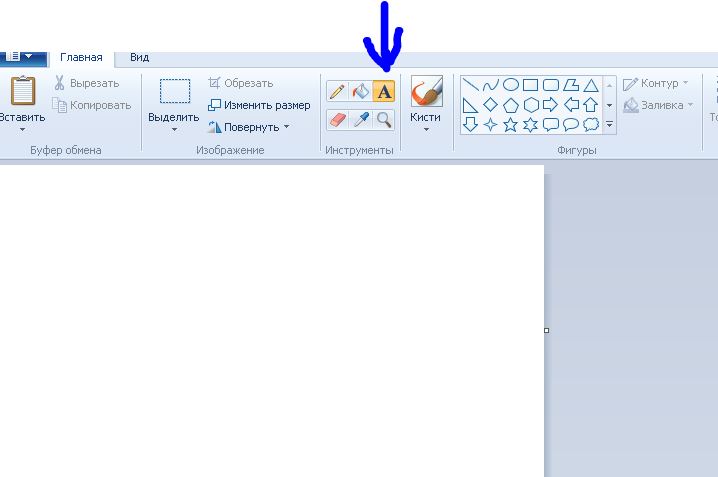


 В верхней части выделенного рисунка появится маркер в виде круговой стрелки. С помощью данного маркера можно повернуть рисунок в ворде .
В верхней части выделенного рисунка появится маркер в виде круговой стрелки. С помощью данного маркера можно повернуть рисунок в ворде .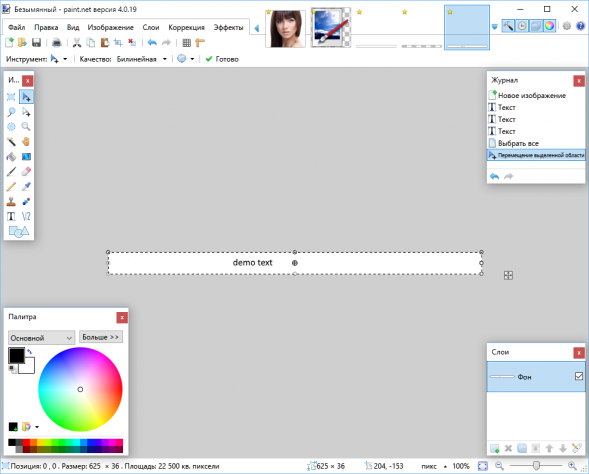 Например, сплошная линия, точки, пунктир, штрих-пунктир и т.п.
Например, сплошная линия, точки, пунктир, штрих-пунктир и т.п. Чтобы повернуть изображение в шагом в 15 градусов, удерживайте клавишу Shift
во время поворота.
Чтобы повернуть изображение в шагом в 15 градусов, удерживайте клавишу Shift
во время поворота.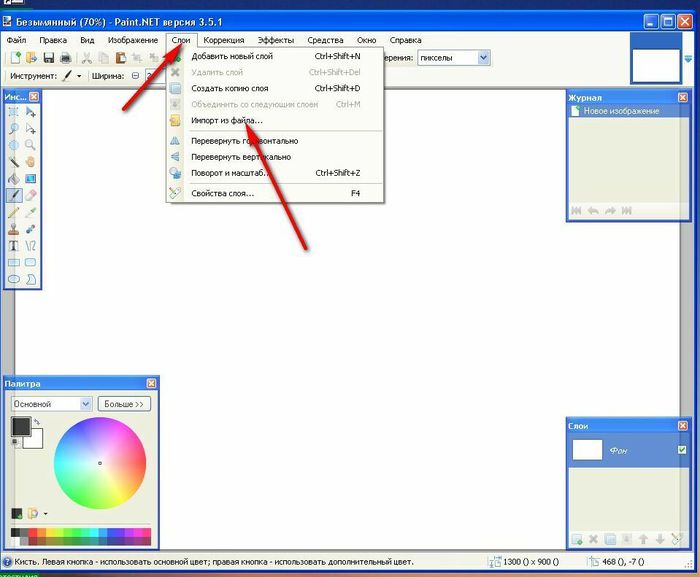
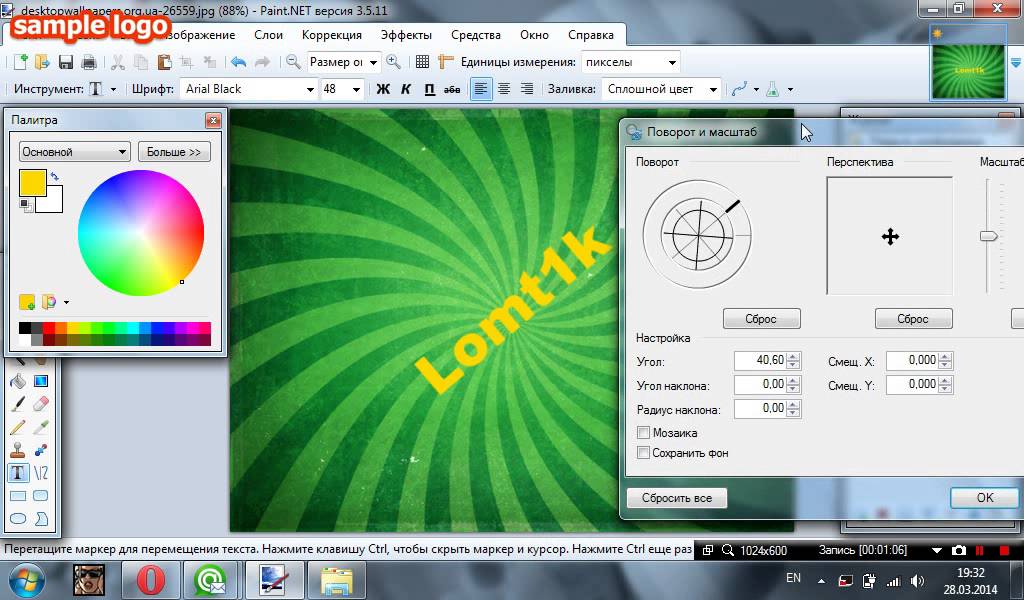 Теперь ниже вы можете выставить показатели высоты, ширины и размещения в пикселях. Ставя галочку напротив поля «Сохранять пропорции», можно получить изображение без искажения.
Теперь ниже вы можете выставить показатели высоты, ширины и размещения в пикселях. Ставя галочку напротив поля «Сохранять пропорции», можно получить изображение без искажения.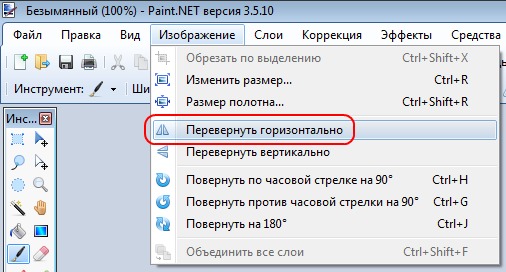 Самой верхней командой должно быть «Обрезать по выделению». Нажав на эту команду, у вас остается лишь то изображение, которое было выделено. Также после выделения обрезать изображение можно с помощью сочетания клавиш Ctrl+Shift+Х. Если же результат операции вам не понравился, нажмите клавишу «Отмена» или Ctrl+Z.
Самой верхней командой должно быть «Обрезать по выделению». Нажав на эту команду, у вас остается лишь то изображение, которое было выделено. Также после выделения обрезать изображение можно с помощью сочетания клавиш Ctrl+Shift+Х. Если же результат операции вам не понравился, нажмите клавишу «Отмена» или Ctrl+Z.